HelpDesk
Ορολογία
Αποφασίστε για τη δομή των έργων HelpDesk
Σύνδεση γραμματοκιβωτίου στο Easy Project
Πώς να ρυθμίσετε τη διαμόρφωση του έργου
Πώς να ρυθμίσετε τη διαμόρφωση του έργου – λεπτομέρειες
Πώς να εργαστείτε με την επεξεργασία των εισιτηρίων
Πώς να ρυθμίσετε τα πρότυπα αλληλογραφίας
Πώς να ρυθμίσετε τις παραμέτρους των συνολικών
Φίλτρο "Ανάγκη αντίδρασης"
Χρήστες HelpDesk
Γωνιακές καταστάσεις
Αυτές οι οδηγίες θα περάσουν από όλα τα βήματα για τη διαμόρφωση του HelpDesk από τη διεπαφή χρήστη. Από τη σύνδεση γραμματοκιβωτίων στο Easy Project, μέσω των ρυθμίσεων του έργου, έως τη λεπτομερή ρύθμιση των πινάκων εργαλείων. Αυτό δεν είναι ένα τεχνικό εγχειρίδιο για τη διαμόρφωση του cron (ή προγραμματισμένων εργασιών από την πλευρά του διακομιστή). Το Cron πρέπει να έχει ήδη διαμορφωθεί για να λειτουργήσει το HelpDesk.
0 Ορολογία
Ας ξεκινήσουμε πρώτα με ένα γλωσσάριο χρησιμοποιημένων όρων στο ακόλουθο εγχειρίδιο.
γραμματοκιβώτιο - μια διεύθυνση email που συνδέεται με το Easy Project, από την οποία τα ληφθέντα email μετατρέπονται σε εισιτήρια σε αντίστοιχα έργα HelpDesk
Εισιτήριο - εργασία που δημιουργήθηκε από ένα ληφθέν email σε ένα γραμματοκιβώτιο ή μια εργασία που δημιουργήθηκε εσωτερικά από πελάτες σε ένα έργο HelpDesk
Έργο HelpDesk – ένα έργο συνδεδεμένο με το HelpDesk, όπου μπορούν να δημιουργηθούν εισιτήρια
Τομέα - το δεύτερο μέρος μιας διεύθυνσης ηλεκτρονικού ταχυδρομείου. Για παράδειγμα, από τον τομέα email worker.Joe@client.com είναι μόνο client.com
Λέξη -κλειδί - λέξη ή μια σειρά λέξεων που περιέχονται στο mail
SLA - Συμφωνία επιπέδου υπηρεσιών. Με απλοποιημένο νόημα που χρησιμοποιήθηκε στο Easy Project, ο χρόνος που είχε συμφωνηθεί για την αντίδραση από την εταιρεία στα εισιτήρια που υπέβαλε ο πελάτης. Υπολογίζεται σε ώρες
Αρχικό email – Το email στάλθηκε σε ένα γραμματοκιβώτιο του HelpDesk από το οποίο δημιουργήθηκε το εισιτήριο
Χειριστής - αυτοί οι όροι πρόκειται να χρησιμοποιηθούν για τον εργαζόμενο υποστήριξης, ο οποίος συνεργάζεται με τα εισιτήρια
1 Αποφασίστε για τη δομή των έργων HelpDesk
Ανάλογα με το αν θέλετε να έχετε ένα μόνο έργο για όλα τα εισιτήρια ή να διαφοροποιήσετε τα γραμματοκιβώτια του HelpDesk ή ακόμα και να έχετε ειδικά έργα για διαφορετικούς πελάτες, πρέπει να αποφασίσετε για τη δομή των έργων πριν ξεκινήσει οποιαδήποτε διαμόρφωση. Αυτή η απόφαση θα επηρεάσει ορισμένα περαιτέρω βήματα που αναφέρονται σε αυτό το εγχειρίδιο.
Εδώ είναι οι δυνατότητες:
1.1 Ενιαίο έργο για όλα τα εισιτήρια
Εάν πρόκειται να έχετε μόνο ένα έργο, το οποίο συγκεντρώνει μηνύματα ηλεκτρονικού ταχυδρομείου από ένα μόνο γραμματοκιβώτιο, δεν υπάρχει καμία απόφαση για λήψη >> όλα τα μηνύματα που αποστέλλονται στο γραμματοκιβώτιο δημιουργούν εισιτήρια στο ίδιο έργο.
Παράδειγμα: Όλοι οι πελάτες σας στέλνουν αιτήματα υποστήριξης στη διεύθυνση support@mycompany.com
Δεν έχει σημασία ποιο επίπεδο είναι αυτό το έργο, βασικά ζει τη δική του ζωή σε οποιοδήποτε μέρος της δομής του έργου σας. Ωστόσο, εάν σκοπεύετε να ξεκινήσετε με ένα μόνο έργο και αργότερα να συνεχίσετε να επεκτείνετε το HelpDesk, θα πρέπει να δείτε τις παρακάτω επιλογές.
1.2 Ένα γραμματοκιβώτιο, περισσότερα έργα HelpDesk
Παράδειγμα: Χρησιμοποιείτε το γραμματοκιβώτιο support@mycompany.com. Όλα τα email που λαμβάνονται πηγαίνουν σε ένα γενικό έργο. Αλλά έχετε έναν πελάτη, ο οποίος έχει ένα ειδικό έργο και ειδικούς όρους> τα email από τον τομέα client.com υποβάλλονται σε επεξεργασία στο ειδικό έργο.
Φυσικά, μπορείτε να έχετε περισσότερους πελάτες χωρισμένους με αυτόν τον τρόπο. Σε αυτή την περίπτωση, η δομή του έργου μπορεί να φαίνεται ως εξής:
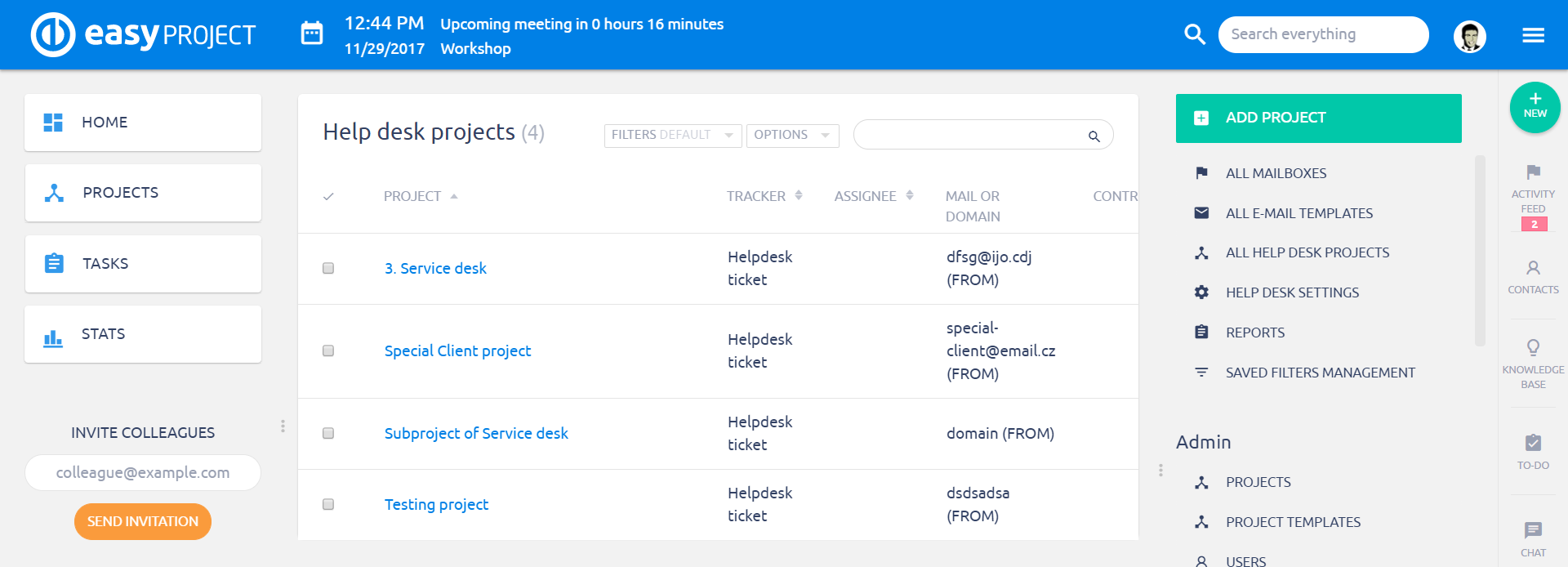
Μια άλλη επιλογή είναι να έχετε το έργο Προεπιλεγμένο HelpDesk στο πρώτο επίπεδο και τα ειδικά έργα κάτω από αυτό.
Ένας διαφορετικός τρόπος, που μερικές φορές μπορεί να χρησιμοποιηθεί, είναι μια δομή:
> Πελάτης1
>> Έργο για το εμπόριο
>> Έργο για υλοποίηση
>>Έργο για HelpDesk
> Πελάτης2
>> Έργο για το εμπόριο
>> Έργο για υλοποίηση
>>Έργο για HelpDesk
Ωστόσο, αυτό δεν συνιστάται αν σκοπεύετε να συγκεντρώσετε εισιτήρια από διάφορα προβλήματα σε ορισμένες συγκεντρωτικές λίστες, στατιστικά στοιχεία ή περιλήψεις.
1.3 Περισσότερα γραμματοκιβώτια, χωρίς ειδικά έργα πελατών
Παράδειγμα: Χρησιμοποιείτε γραμματοκιβώτια στη διεύθυνση support@mycompany.com, info@mycompany.com, it@mycompany.com και τα μηνύματα ηλεκτρονικού ταχυδρομείου ταξινομούνται μόνο σύμφωνα με το γραμματοκιβώτιο, δεν σύμφωνα με τον αποστολέα.
Σε αυτή την περίπτωση, μπορείτε να έχετε τα έργα 3 στο ίδιο επίπεδο και ενδεχομένως κάτω από ένα κύριο έργο που θα καλύπτει όλα αυτά.
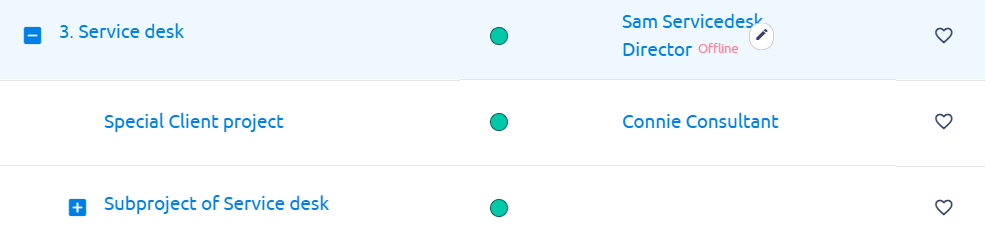
Αυτά τα έργα μπορεί να είναι εντελώς άσχετα και να πέφτουν σε ξεχωριστά τμήματα του οργανισμού σας, μπορούν να βρίσκονται σε διαφορετικά δέντρα (κάτω από διαφορετικά κορυφαία έργα).
1.4 Περισσότερα γραμματοκιβώτια, με ειδικά έργα πελατών
Η τρέχουσα λειτουργία Easy Project HelpDesk επιτρέπει τον διαχωρισμό των πελατών αποκλειστικά από τον αποστολέα και όχι με συνδυασμό γραμματοκιβωτίου αποστολέα και λήψης.
Παράδειγμα: Χρησιμοποιείτε γραμματοκιβώτια στη διεύθυνση support@mycompany.com, info@mycompany.com, it@mycompany.com. Έχετε έναν ειδικό πελάτη που στέλνει αιτήματα υποστήριξης από το domain client.com
Η συνιστώμενη δομή είναι:
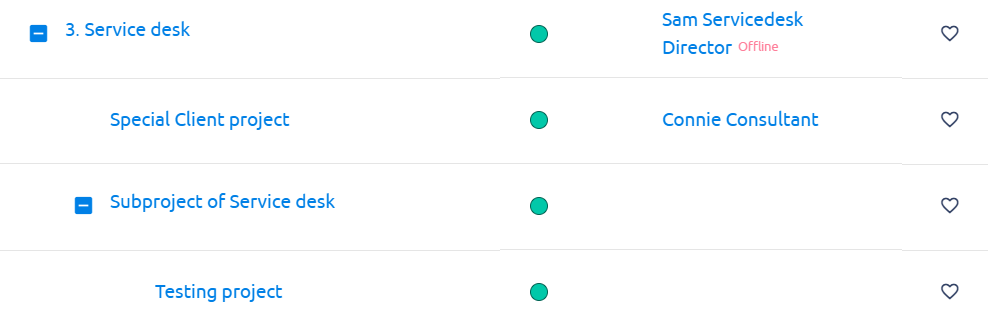
Όταν επιστρέψουμε στη δομή του έργου γενικά, πρέπει να γίνει κάποια περαιτέρω εξέταση. Εάν σκοπεύετε να ενσωματώσετε την επεξεργασία του HelpDesk με ένα διαφορετικό τμήμα του οργανισμού σας (για παράδειγμα ανάπτυξη), ίσως θελήσετε να βάλετε τα έργα του HelpDesk λίγο πιο βαθιά στη δομή του έργου.
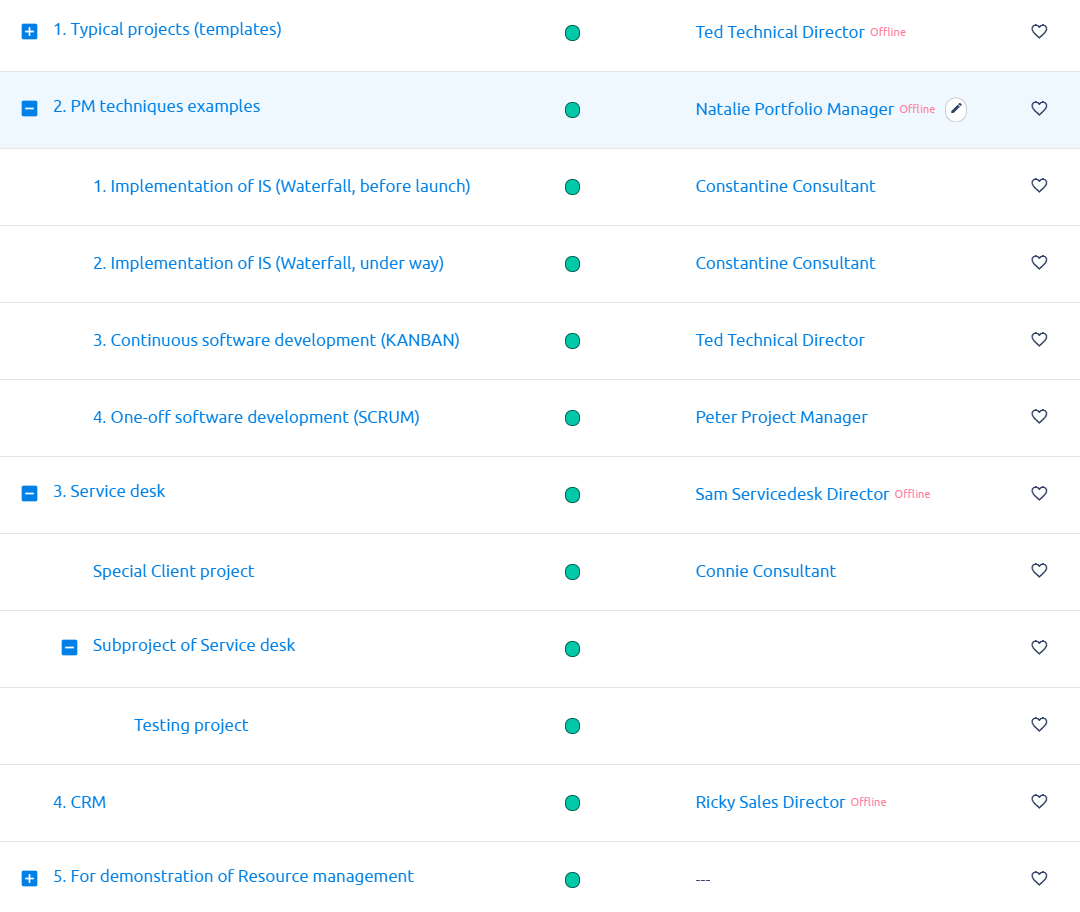
Η σωστή διάρθρωση του έργου θα σας δώσει τη δυνατότητα να δημιουργήσετε διάφορες αναφορές, καταλόγους, στατιστικά στοιχεία σε περισσότερες φάσεις της επιχείρησής σας.
2 Σύνδεση γραμματοκιβωτίου στο Easy Project
Τώρα μπορούμε να ξεκινήσουμε με την πραγματική ρύθμιση των στοιχείων του HelpDesk. Για να έχετε γραμματοκιβώτια επεξεργασίας Easy Project, πρέπει να συνδεθούν με τον ακόλουθο τρόπο.
2.1 Διαχείριση >> HelpDesk >> Όλα τα γραμματοκιβώτια >> Προσθήκη γραμματοκιβωτίου
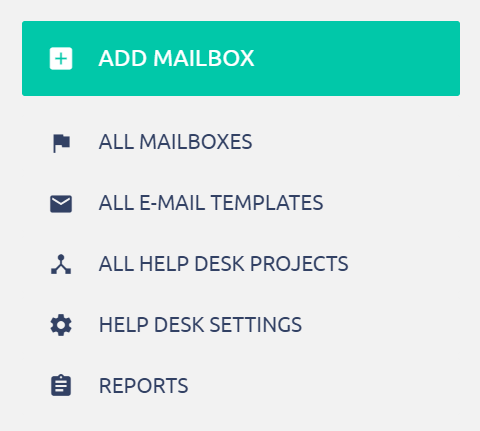
2.2 Εισαγάγετε έγκυρα διαπιστευτήρια του γραμματοκιβωτίου σας – κάντε κλικ στην επιλογή Δοκιμή για να βεβαιωθείτε ότι το Easy Project μπορεί να φτάσει στο γραμματοκιβώτιο
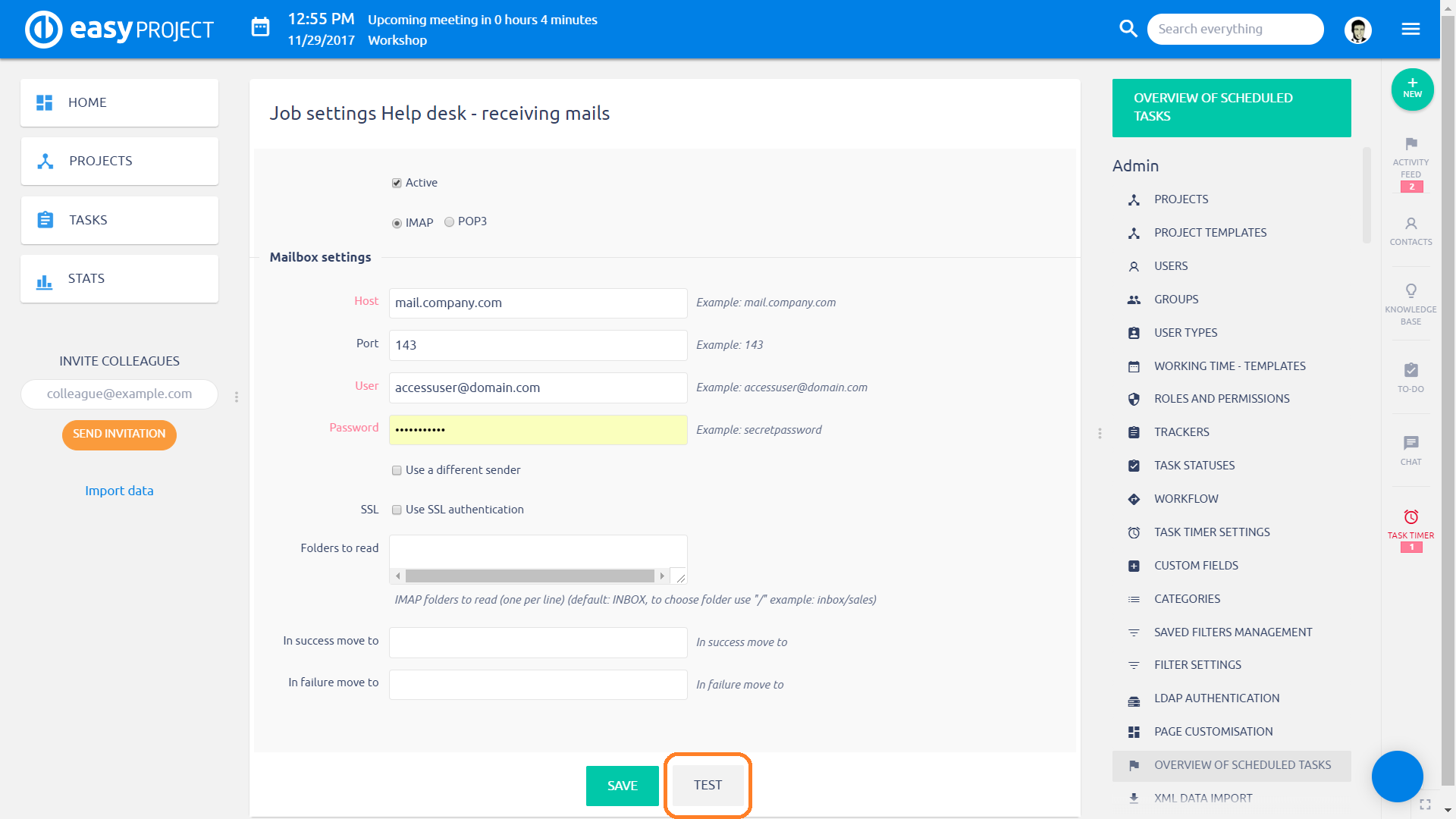
Σημειώσεις ρύθμισης:
- Ενεργή - το γραμματοκιβώτιο σαρώνεται τακτικά από το Easy Project για νέα μη αναγνωσμένα μηνύματα. Εάν είναι απενεργοποιημένο, το Easy Project δεν ελέγχει το γραμματοκιβώτιο. Αλλά μπορείτε να διατηρήσετε το γραμματοκιβώτιο στο Easy Project για πιθανή μελλοντική χρήση.
- Χρησιμοποιήστε διαφορετικό αποστολέα - όταν ο χρήστης στο διακομιστή αλληλογραφίας δεν είναι ο ίδιος με το γραμματοκιβώτιο (για παράδειγμα, HelpDesk-mail-user). Εισαγάγετε εδώ το έγκυρο malibox, το οποίο αντιπροσωπεύεται από τον χρήστη.
- SSL - εάν χρησιμοποιείτε πιστοποιητικό SSL στον διακομιστή αλληλογραφίας σας
-
Ενεργοποίηση OAuth – Το πρωτόκολλο OAuth 2.0 χρησιμοποιείται από εκατοντάδες γνωστές υπηρεσίες ως εναλλακτική μέθοδος ελέγχου ταυτότητας. Όσον αφορά το γραμματοκιβώτιο του HelpDesk, μπορεί να χρησιμοποιηθεί για την επαλήθευση των διαπιστευτηρίων του αποστολέα χρησιμοποιώντας μια εξωτερική εφαρμογή, η οποία υποστηρίζεται αυτήν τη στιγμή Χώρος εργασίας Google (πρώην G Suite) και Microsoft Exchange λογαριασμούς. Πρέπει να διαβάσετε την τεκμηρίωση OAuth 2.0 της άλλης εφαρμογής για να γνωρίζετε τι ακριβώς πρέπει να εισαγάγετε σε κάθε πεδίο. Φυσικά, πρέπει να έχετε πρόσβαση διαχειριστή στην άλλη εφαρμογή για να βρείτε τις απαιτούμενες πληροφορίες, όπως διεύθυνση URL ιστότοπου, αναγνωριστικό πελάτη, μυστικό πελάτη, διεύθυνση URL εξουσιοδότησης, διεύθυνση συμβάντος, πεδίο κλπ.
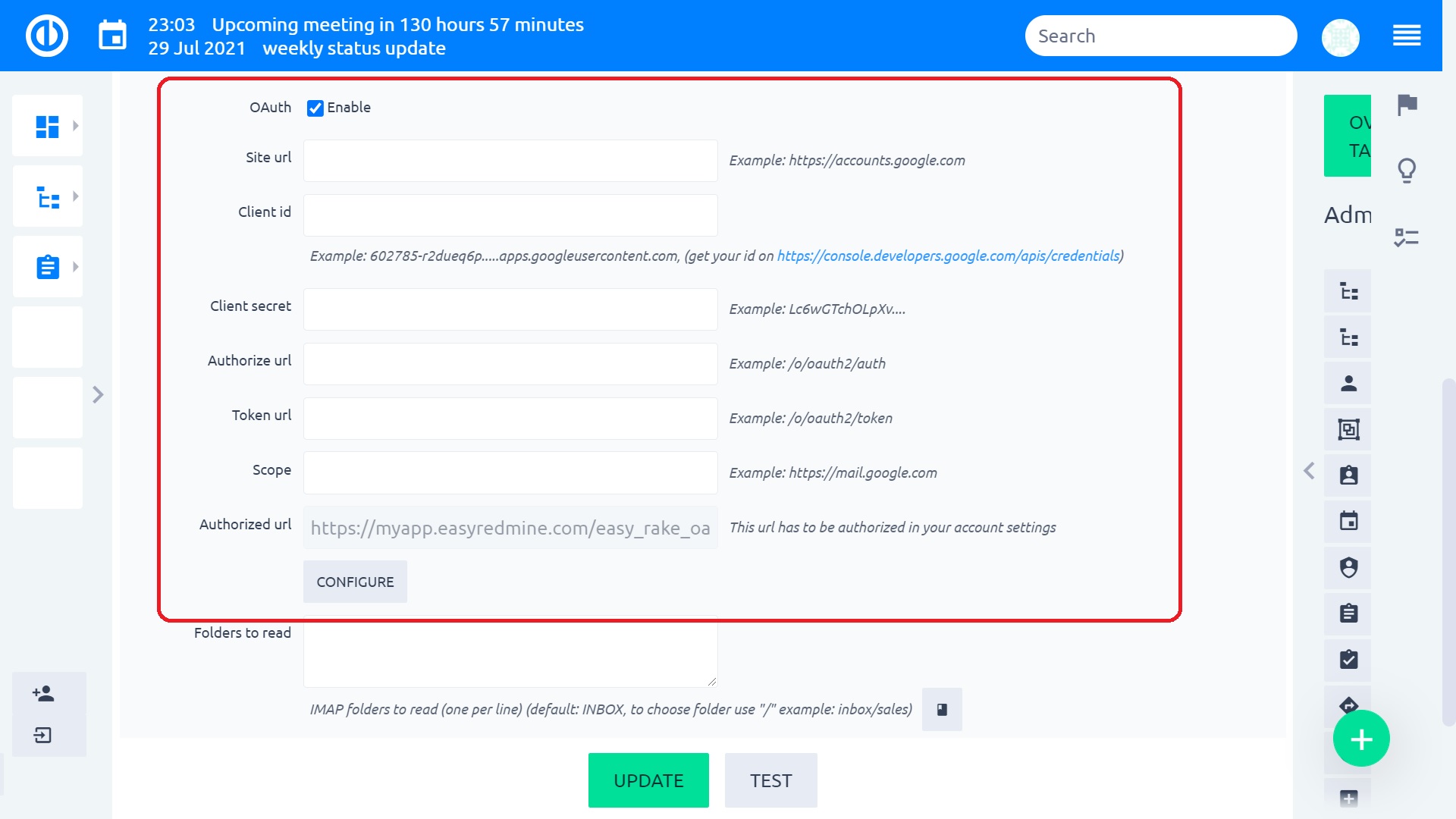
- Folder - εάν θέλετε το Easy Project να ελέγχει μόνο ορισμένους φακέλους για μη αναγνωσμένα μηνύματα ηλεκτρονικού ταχυδρομείου.
- Στην επιτυχία μετακινηθείτε στο – εάν ένα email επεξεργαστεί σωστά από την Easy Project (το εισιτήριο έχει δημιουργηθεί), θα μεταφερθεί εκεί
- Σε αποτυχία μεταβείτε στο – εάν ένα email υποβληθεί σε λανθασμένη επεξεργασία (το εισιτήριο δεν έχει δημιουργηθεί), θα μεταφερθεί εκεί
Αφού ελέγξετε τη σύνδεση, κάντε κλικ στο κουμπί Προσθήκη.
2.2.1 Πού θα βρείτε διαπιστευτήρια OAuth 2.0 για λογαριασμούς Microsoft και Google
Για να συνδέσετε το Easy Project με έναν λογαριασμό Google Workspace χρησιμοποιώντας το πρωτόκολλο OAuth 2.0, πρέπει να δημιουργήσετε έναν λογαριασμό στο Πλατφόρμα Google Cloud, αποκτήστε τα απαραίτητα διαπιστευτήρια που παρέχονται εκεί και αντιγράψτε τα στις ρυθμίσεις του γραμματοκιβωτίου στην εφαρμογή μας. Μπορείτε να βρείτε μερικές χρήσιμες οδηγίες εδώ.
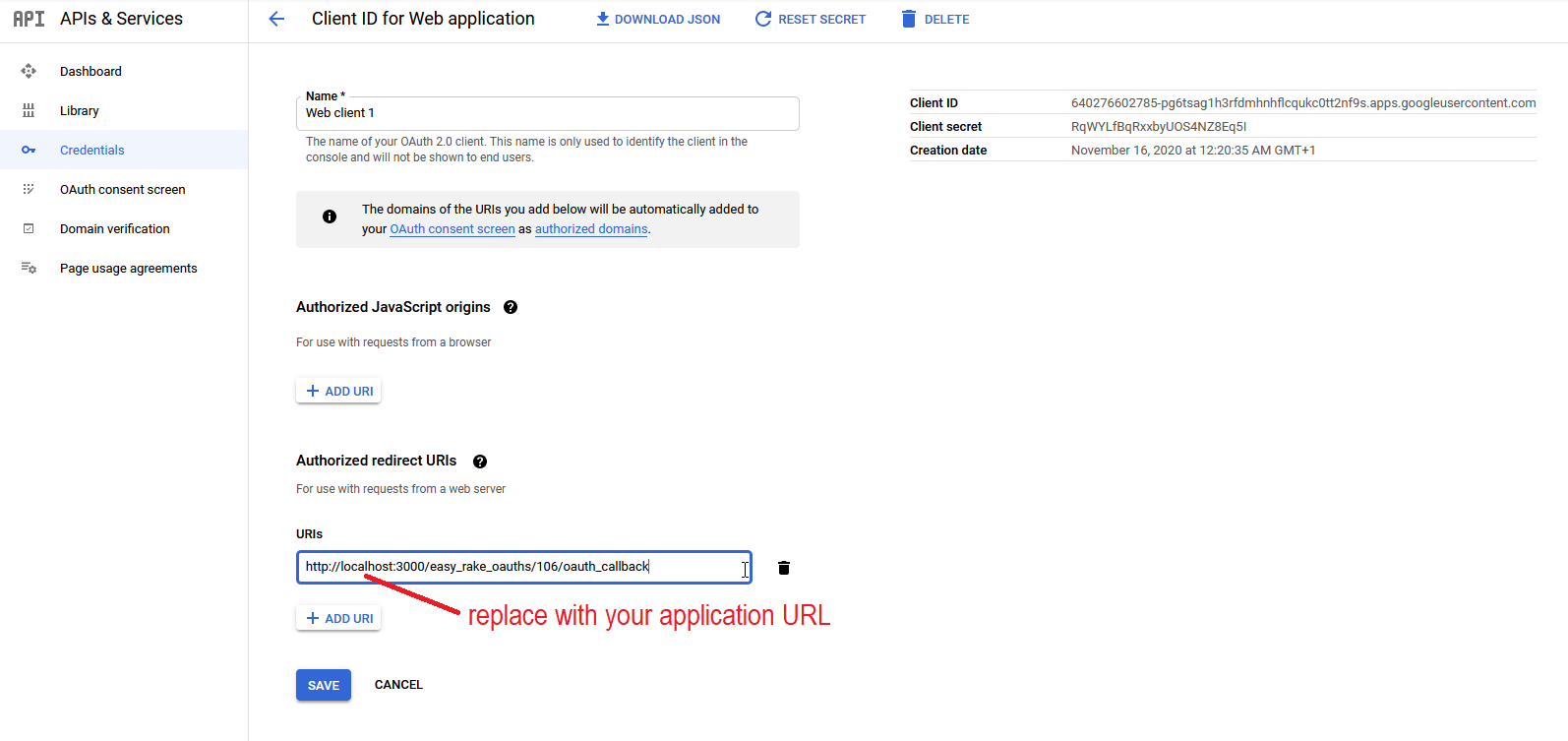
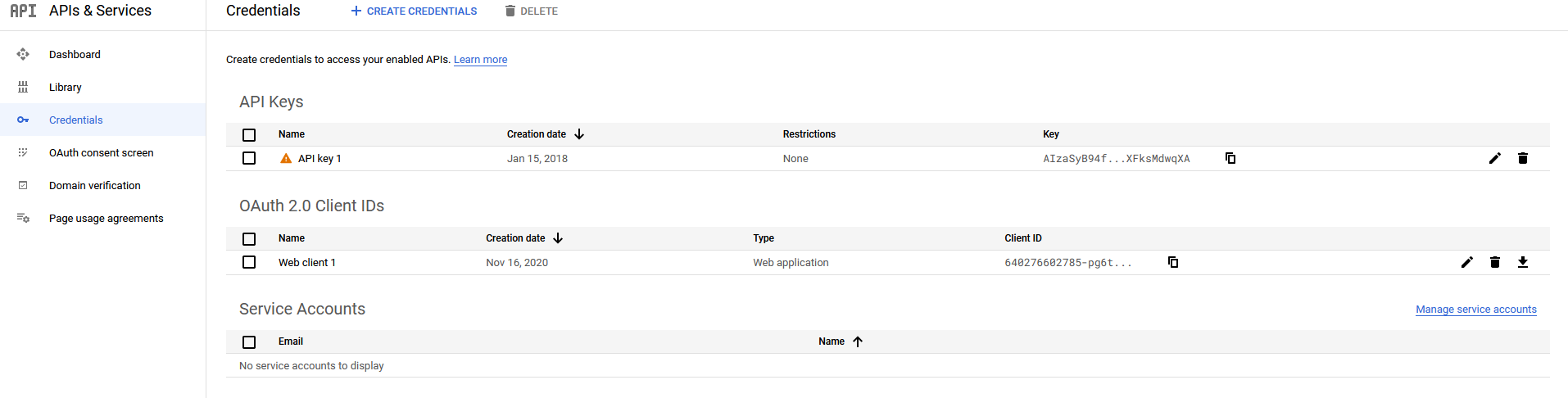
Για να συνδέσετε το Easy Project με λογαριασμό Microsoft Exchange χρησιμοποιώντας πρωτόκολλο OAuth 2.0, πρέπει να δημιουργήσετε έναν λογαριασμό στο Η Microsoft Azure πύλη, αποκτήστε τα απαραίτητα διαπιστευτήρια που παρέχονται εκεί και αντιγράψτε τα στις ρυθμίσεις του γραμματοκιβωτίου στην εφαρμογή μας. Μπορείτε να βρείτε μερικές χρήσιμες οδηγίες εδώ.
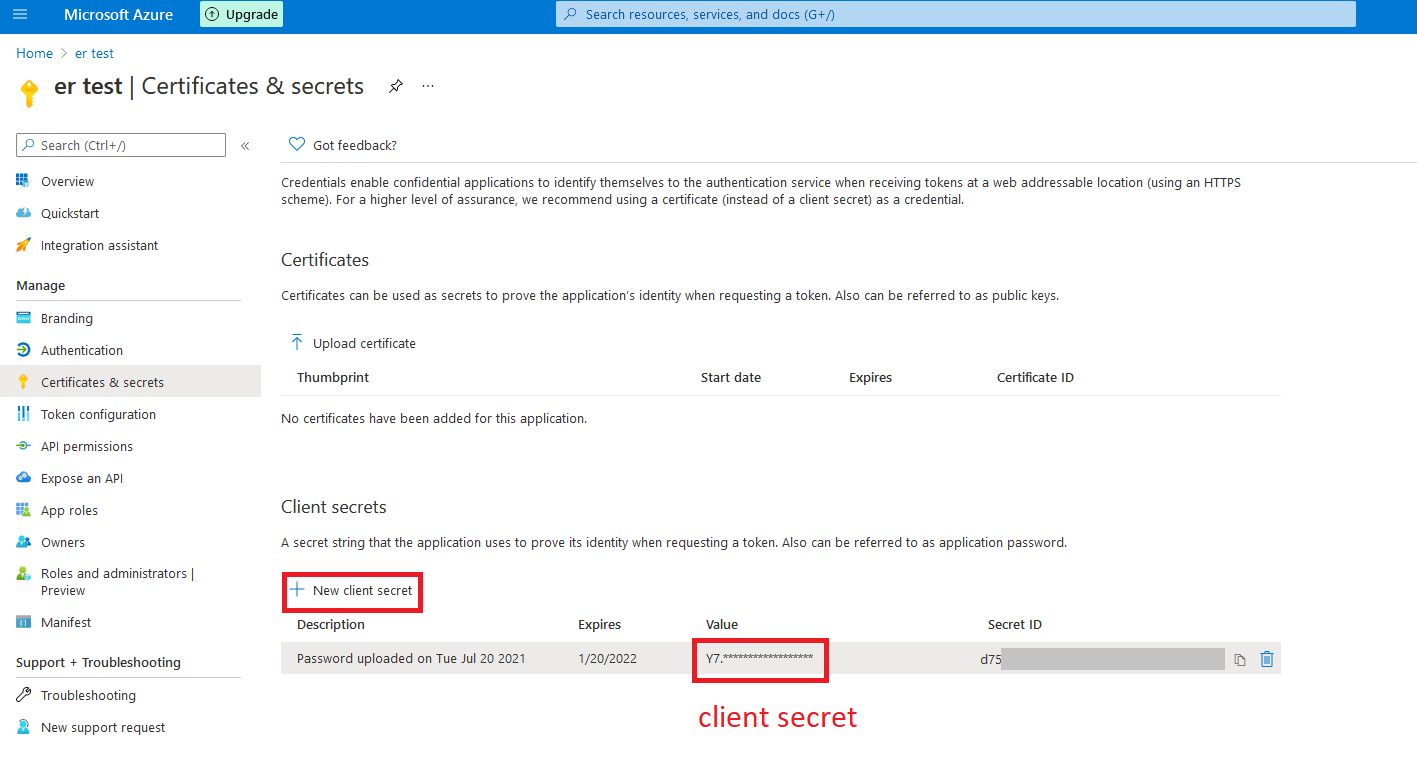
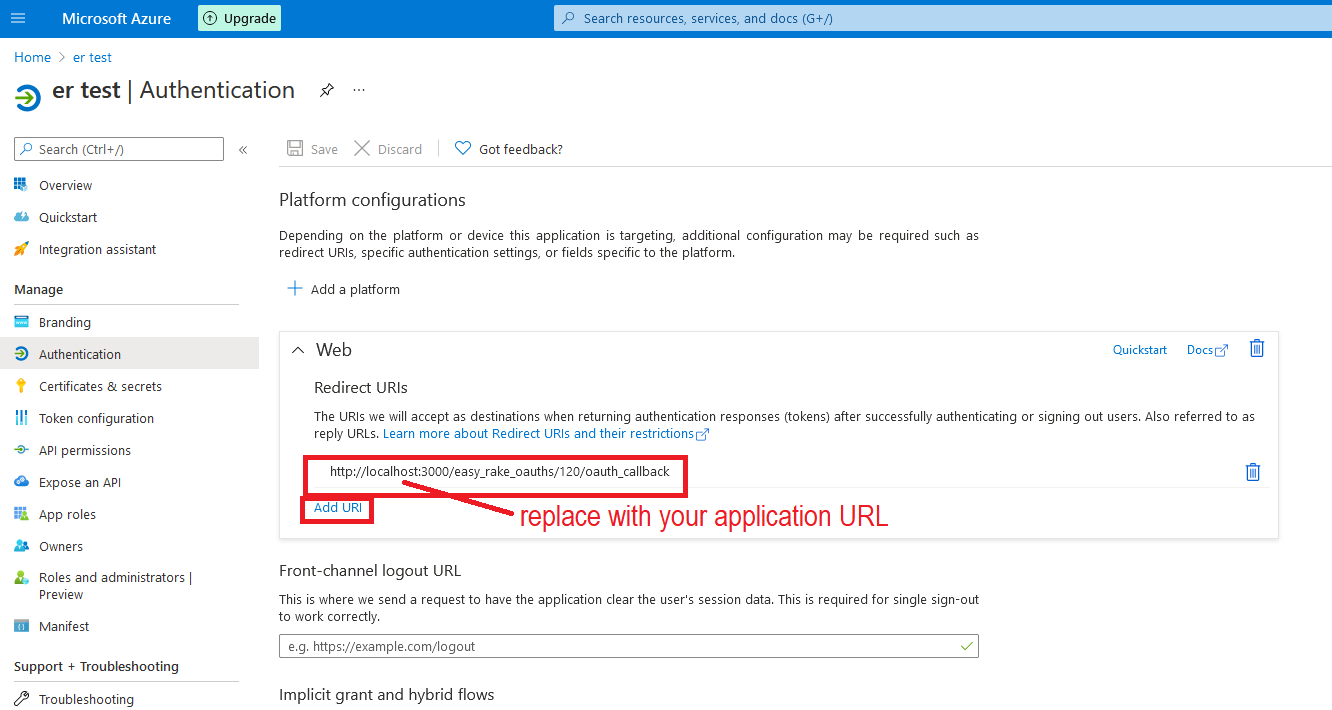
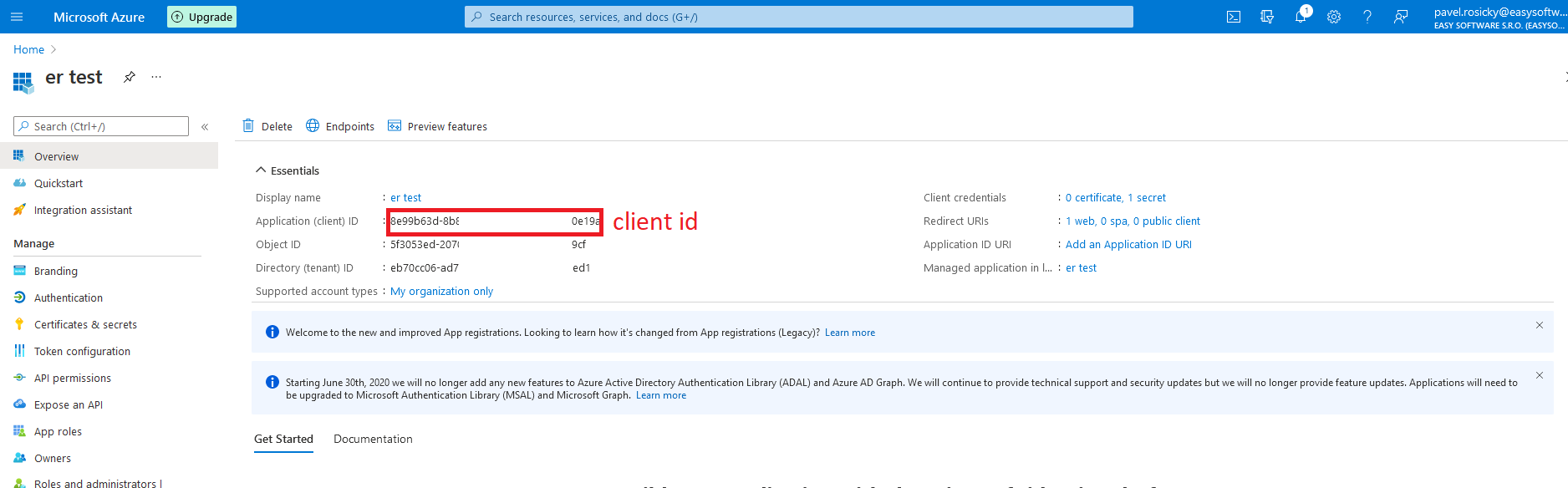
Τα διακριτικά πρόσβασης έχουν περιορισμένη διάρκεια ζωής (μέγιστο 6 μήνες), δεν μπορείτε να δημιουργήσετε απεριόριστα. Μετά από αυτό το διάστημα, το γραμματοκιβώτιο θα σταματήσει να λειτουργεί και θα πρέπει να δημιουργηθεί ένα νέο διακριτικό και να εισαχθεί ξανά στην εφαρμογή.
Μια διεύθυνση URL πρόσβασης OAuth 2.0 της φόρμας "/organizations/oauth2/v2.0/authorizeΤο " είναι έγκυρο μόνο εάν η πρόσβαση στην εφαρμογή είναι ενεργοποιημένη εντός του οργανισμού. Διαφορετικά, η διεύθυνση URL πρόσβασης πρέπει να είναι της μορφής "/[TENANT_ID]/organizations/oauth2/v2.0/authorize". Μπορείτε να βρείτε τις σωστές ρυθμίσεις στην ενότητα Endpoints.
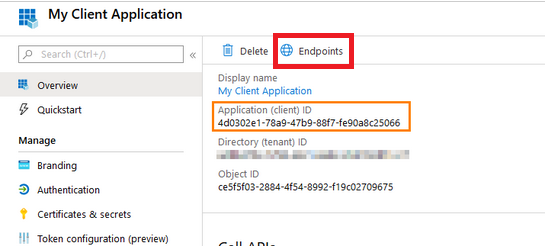
Όταν ο έλεγχος ταυτότητας δύο παραγόντων (2FA) έχει ρυθμιστεί στο Microsoft Azure, όλα τα συνδεδεμένα γραμματοκιβώτια πρέπει να ανανεωθούν.
2.2.1.1 Σφάλμα "Ο χρήστης έχει πιστοποιηθεί αλλά δεν είναι συνδεδεμένος"
Αυτό συμβαίνει επειδή ο επιλεγμένος χρήστης Azure μέσω του οποίου έχει καταχωρηθεί το γραμματοκιβώτιο δεν έχει άδεια πρόσβασης στο γραμματοκιβώτιο. Σε αυτήν την περίπτωση, δεν αρκεί εάν ο χρήστης είναι διαχειριστής, καθώς πρέπει να έχει άδεια χρήσης του Office 365. Εάν ο χρήστης έχει εκχωρήσει άδεια (δεν επιτρέπεται να προσθέσει πρόσβαση στο γραμματοκιβώτιο, καθώς απαιτεί έγκριση π.χ. από διαχειριστή ), πρέπει να λάβει την κατάλληλη άδεια πεδίου στο Azure και να απενεργοποιήσει αυτήν την επιλογή ταυτόχρονα.

Λύση:
- Ο χρήστης πρέπει είτε να είναι ο άμεσος κάτοχος του γραμματοκιβωτίου στο οποίο έχει πρόσβαση (άρα να έχει τα απαραίτητα δικαιώματα για να το κάνει).
- Εναλλακτικά, μπορεί να είναι ένας άλλος (με άδεια) χρήστης στον οποίο έχει παραχωρηθεί πρόσβαση σε αυτό το γραμματοκιβώτιο.
Ένα άλλο πιθανό πρόβλημα είναι ότι ο λογαριασμός δημιουργείται ως POP3 αντί για IMAP. Το POP3 δεν υποστηρίζει OAUTH στο σύστημα.
Λύση:
- Βεβαιωθείτε ότι ο λογαριασμός έχει οριστεί ως IMAP τόσο στο azure όσο και στο Easy Project.
2.2.1.2 Σφάλμα: Το Microsoft Help Desk συνδέεται με επιτυχία αλλά σταματά να λειτουργεί μετά από κάποιο χρονικό διάστημα
Ξεχάσατε να ενεργοποιήσετε το δικαίωμα για πρόσβαση εκτός σύνδεσης.

2.2.1.3 Περίπτωση χρήσης: Πολλά γραμματοκιβώτια, ένας σούπερ χρήστης του Help Desk
Εάν έχετε ρυθμίσει πολλά γραμματοκιβώτια Help Desk στο Microsoft Exchange και θέλετε να εκχωρήσετε δικαιώματα πρόσβασης σε όλα αυτά τα γραμματοκιβώτια σε έναν μόνο χρήστη, μπορείτε να το κάνετε μέσω του Κέντρο διαχείρισης Microsoft 365 » Κέντρα διαχείρισης » Exchange.
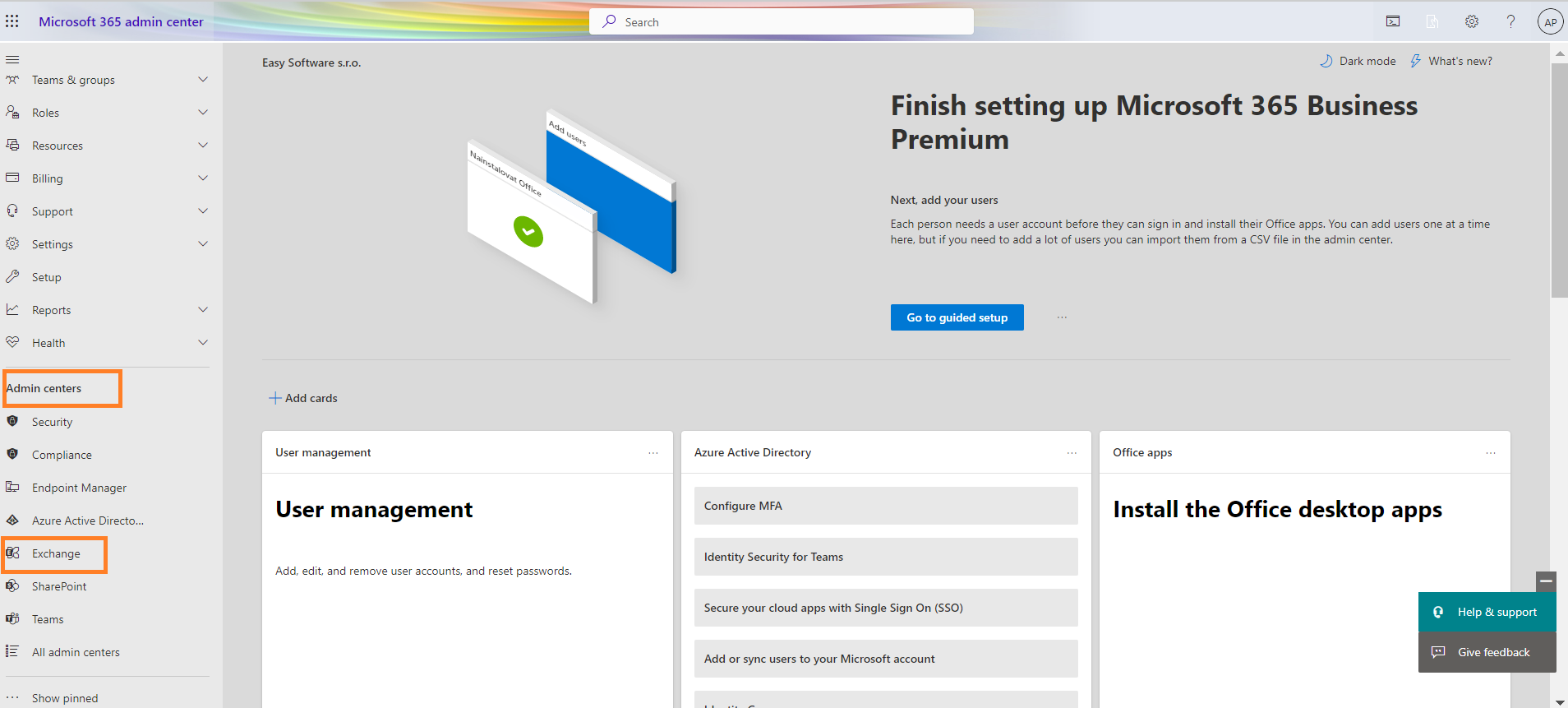
Θα ανακατευθυνθείτε στην ενότητα του κέντρου διαχείρισης του Exchange. Εδώ, κάντε κλικ στην καρτέλα Παραλήπτες » Γραμματοκιβώτια και επιλέξτε το γραμματοκιβώτιο του οποίου το δικαίωμα πρόσβασης θέλετε να εκχωρήσετε. Θα ανοίξει μια δεξιά αναδυόμενη πλευρική γραμμή και κάντε κλικ στην Ανάθεση.
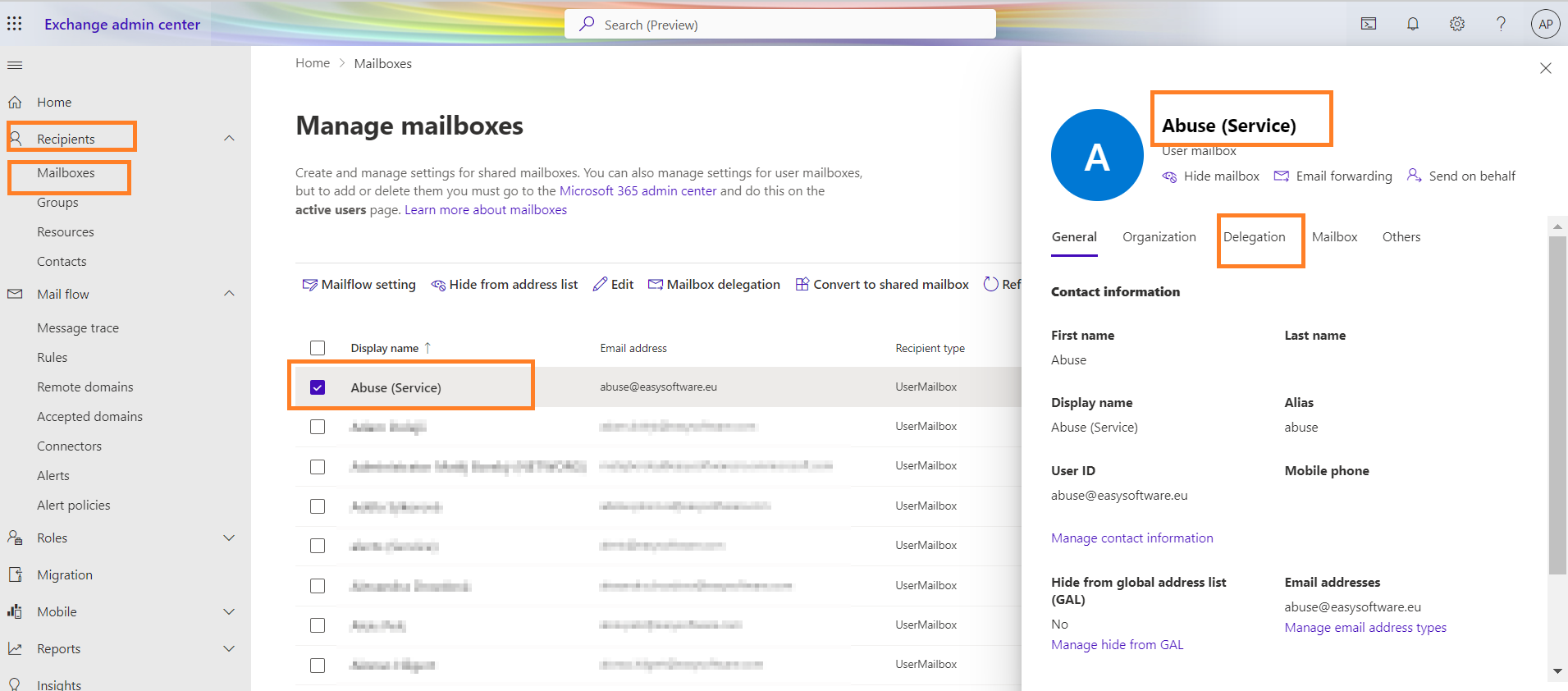
Παρακάτω, παρατηρήστε το σύμβολο Ανάγνωση και διαχείριση (Πλήρης πρόσβαση) με ένα κουμπί Επεξεργασία για να κάνετε κλικ.
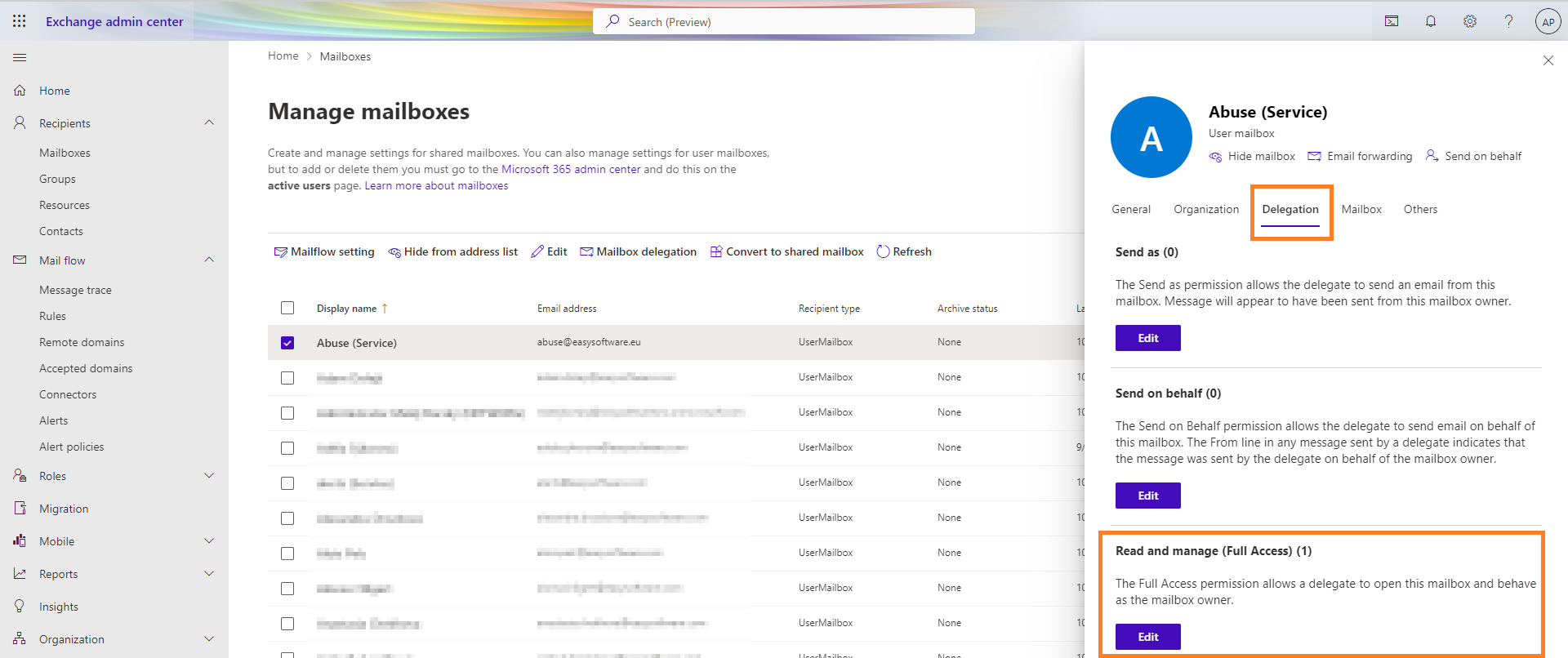
Στη συνέχεια, μπορείτε να αναζητήσετε και να προσθέσετε χρήστες που γίνονται μέλη αυτού του γραμματοκιβωτίου με τα ίδια δικαιώματα με τον κάτοχο του γραμματοκιβωτίου.
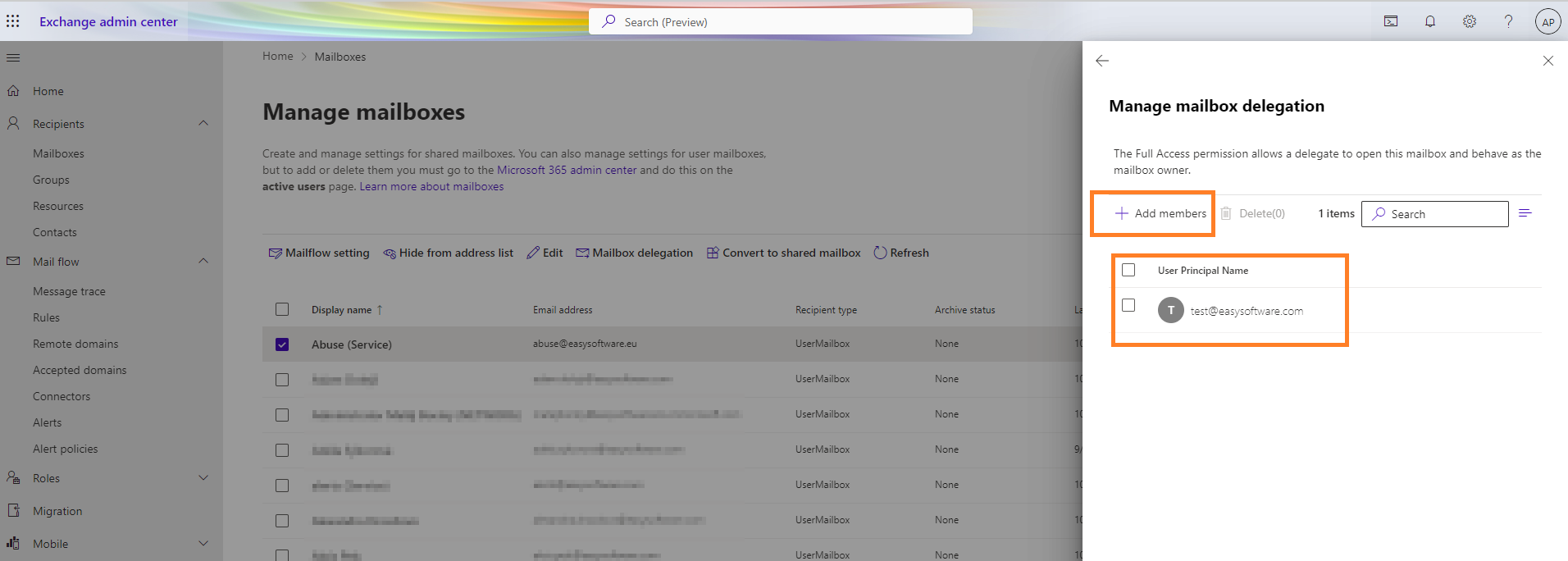
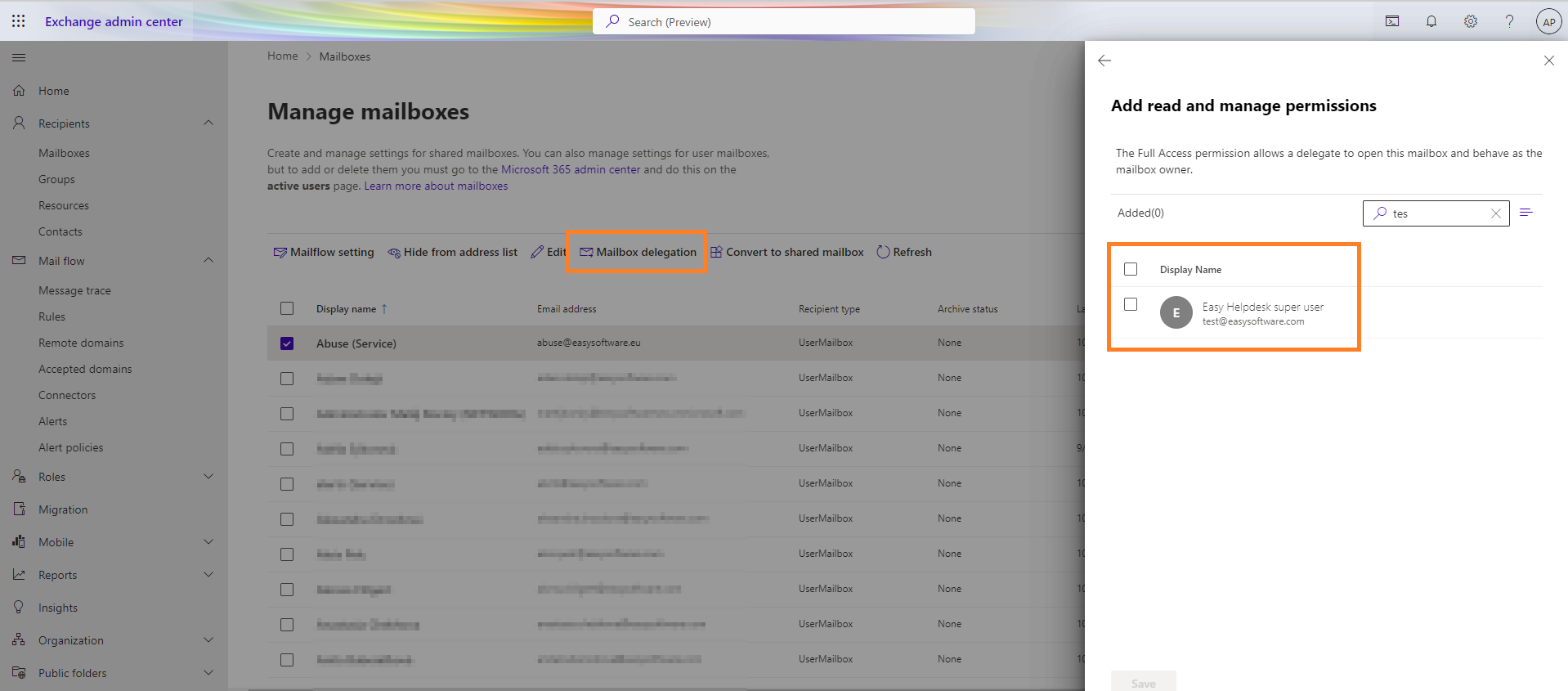
Ο χρήστης που επιλέγετε πρέπει να έχει δικαιώματα διαχειριστή του Help Desk στην πλευρά του Easy Project.
2.2.2 Ενεργοποίηση ελέγχου ταυτότητας OAuth 2.0 με το Azure Active Directory
Όταν χρησιμοποιείτε τον έλεγχο ταυτότητας OAuth 2.0, έχετε πρόσβαση σε μια υπηρεσία web από μια εφαρμογή πελάτη. Ο τρόπος με τον οποίο το κάνετε αυτό εξαρτάται από την επιχορήγηση που χρησιμοποιείτε. Σε αυτό το σεμινάριο, θα μάθετε πώς να διαμορφώνετε τον τύπο παραχώρησης διαπιστευτηρίων πελάτη για εφαρμογές στο Azure Active Directory.
2.3 Διαμόρφωση συχνότητας σάρωσης γραμματοκιβωτίου
Κάντε δεξί κλικ στο γραμματοκιβώτιο και επιλέξτε Ρυθμίσεις
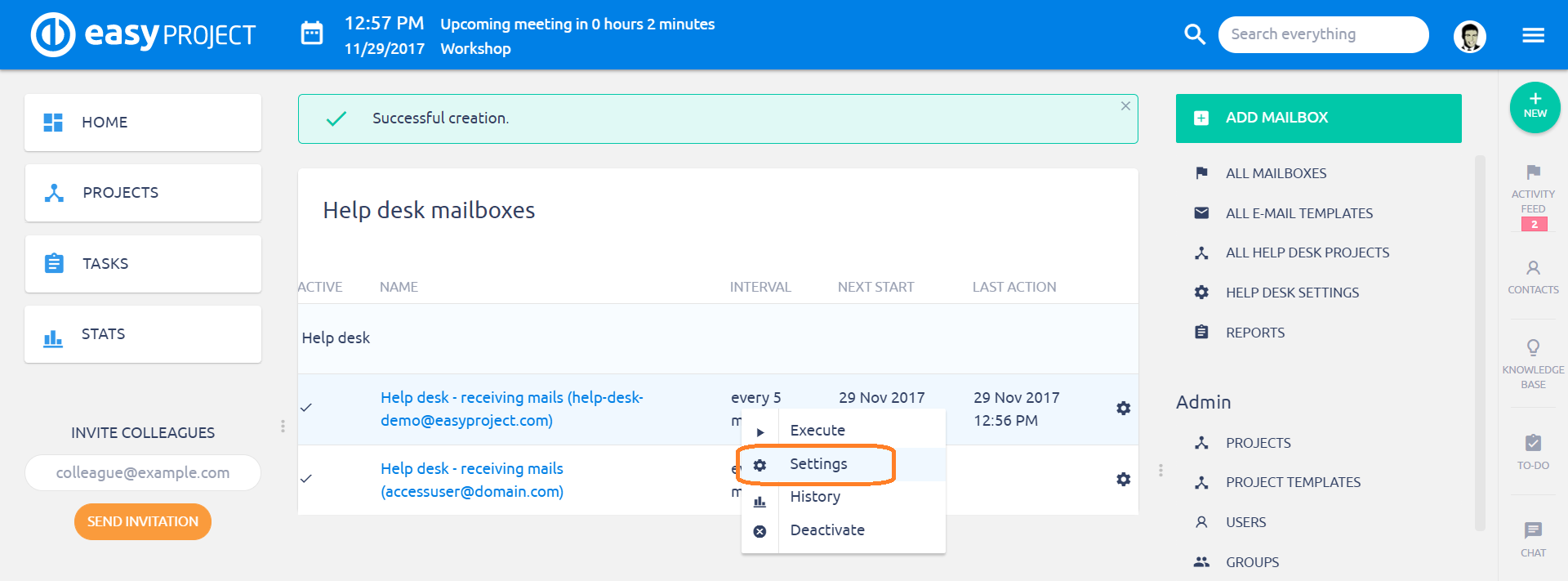
Τώρα επιστρέφετε στις ρυθμίσεις του γραμματοκιβωτίου, αλλά με μια πρόσθετη ρύθμιση. Από προεπιλογή, έχει οριστεί σε κάθε 5 λεπτά. Συνήθως όμως συνιστάται να έχετε αυτή τη ρύθμιση γύρω από κάθε λεπτό 10. Εάν έχετε πολλά γραμματοκιβώτια συνδεδεμένα στο Easy Project, αυτή η αυτόματη εργασία σάρωσης μπορεί να διαρκέσει περισσότερο χρόνο και να υπερφορτώσει τον διακομιστή σας με πολύ συχνές σαρώσεις, γεγονός που θα επιβραδύνει ολόκληρη την εφαρμογή.
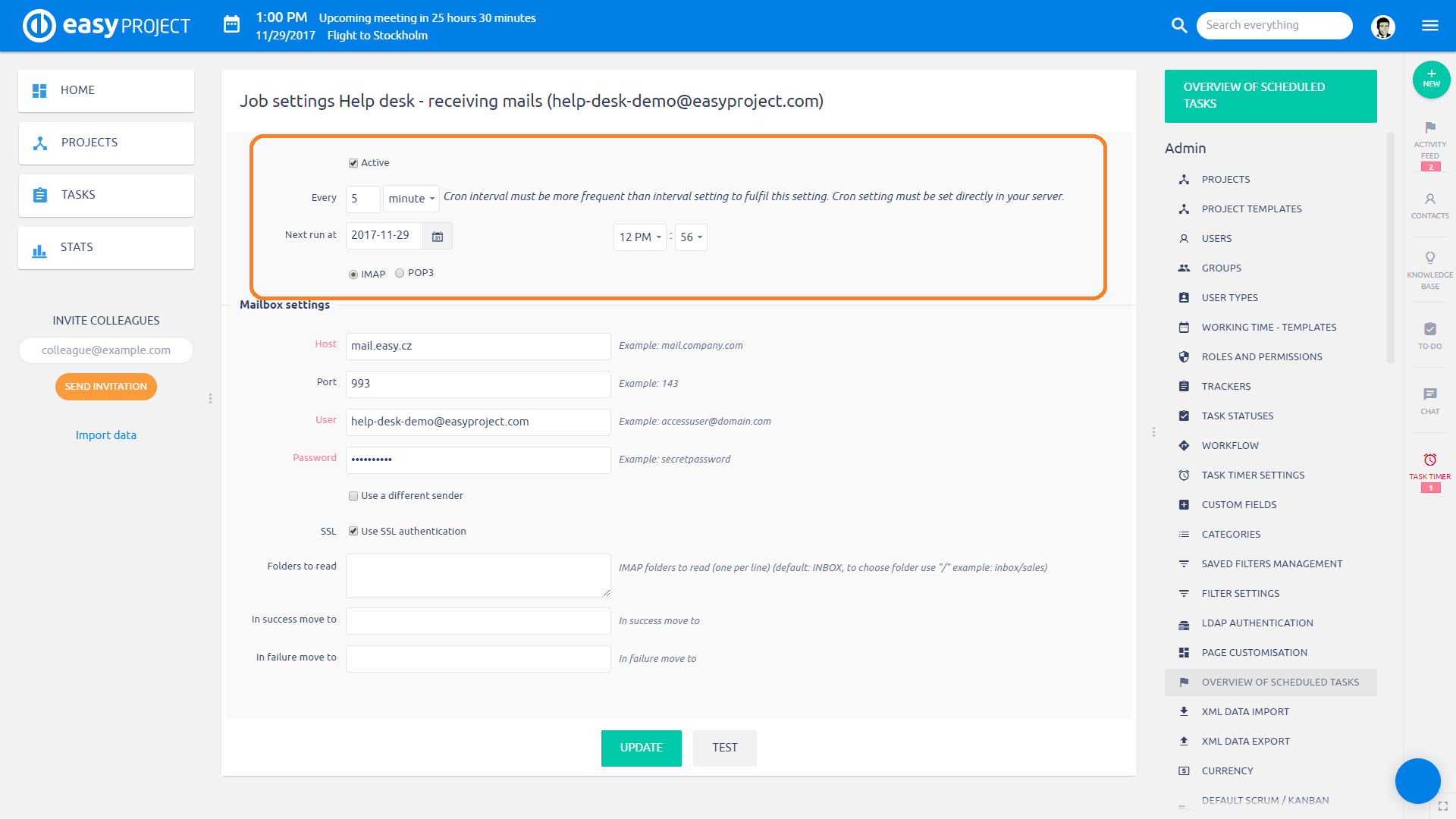
Σημειώσεις κουμπιών:
- Εκτέλεση – ξεκινήστε μη αυτόματα τη σάρωση του γραμματοκιβωτίου
- Ιστορικό – προβολή προηγούμενων σαρώσεων γραμματοκιβωτίου
- Διαγραφή – κατάργηση γραμματοκιβωτίου από σαρωμένα γραμματοκιβώτια Easy Project
- Απενεργοποίηση – απενεργοποίηση αυτόματης σάρωσης γραμματοκιβωτίου
2.4 Αυτόματη απενεργοποίηση
Η επεξεργασία του γραμματοκιβωτίου σε τακτά χρονικά διαστήματα απαιτεί πόρους διακομιστή, ειδικά εάν έχετε πολλά γραμματοκιβώτια. Για το λόγο αυτό, έχουμε εφαρμόσει έναν μηχανισμό που απενεργοποιεί αυτόματα την επεξεργασία του γραμματοκιβωτίου μετά 3 φορές απέτυχε ο έλεγχος ταυτότητας και η λήψη μηνυμάτων ηλεκτρονικού ταχυδρομείου. Απενεργοποίηση σημαίνει ότι το πεδίο Ενεργό θα απενεργοποιηθεί. Θα εξακολουθείτε να μπορείτε να επαληθεύσετε τις ρυθμίσεις, να δοκιμάσετε και να τις ενεργοποιήσετε.
Γιατί; Για να εξοικονομήσετε τους πόρους σας. Γιατί ο διακομιστής πρέπει να συνεχίσει να κάνει ping σε ένα μη λειτουργικό γραμματοκιβώτιο;
3 Διαμόρφωση έργου
Το γραμματοκιβώτιο συνδέεται και σαρώνεται από το Easy Project, αλλά μέχρι στιγμής δεν έχουμε ορίσει πού θα δημιουργηθούν τα εισιτήρια. Πριν συνδεθεί ένα έργο με το HelpDesk, δεν μπορούν να δημιουργηθούν εισιτήρια γιατί, γενικά, κάθε εργασία απαιτεί ένα έργο.
Αυτό το μέρος πρόκειται να χωριστεί σε διαφορετικά σενάρια, ανάλογα με το στόχο κάθε έργου.
3.1 Προεπιλεγμένο έργο για γραμματοκιβώτιο
Στο παρελθόν κεφάλαιο παραδείγματα, αυτό θα ήταν τα έργα Προεπιλεγμένο HelpDesk, ΠΛΗΡΟΦΟΡΙΕΣ – γενικά, IT – γενικά, ΥΠΟΣΤΗΡΙΞΗ – γενικά, δηλαδή δεν περιορίζεται σε συγκεκριμένο τομέα του αποστολέα.
- Κάντε κλικ στο κουμπί "Προσθήκη στο HelpDeskΕπιλογή στη σελίδα επισκόπησης έργου του επιλεγμένου έργου.
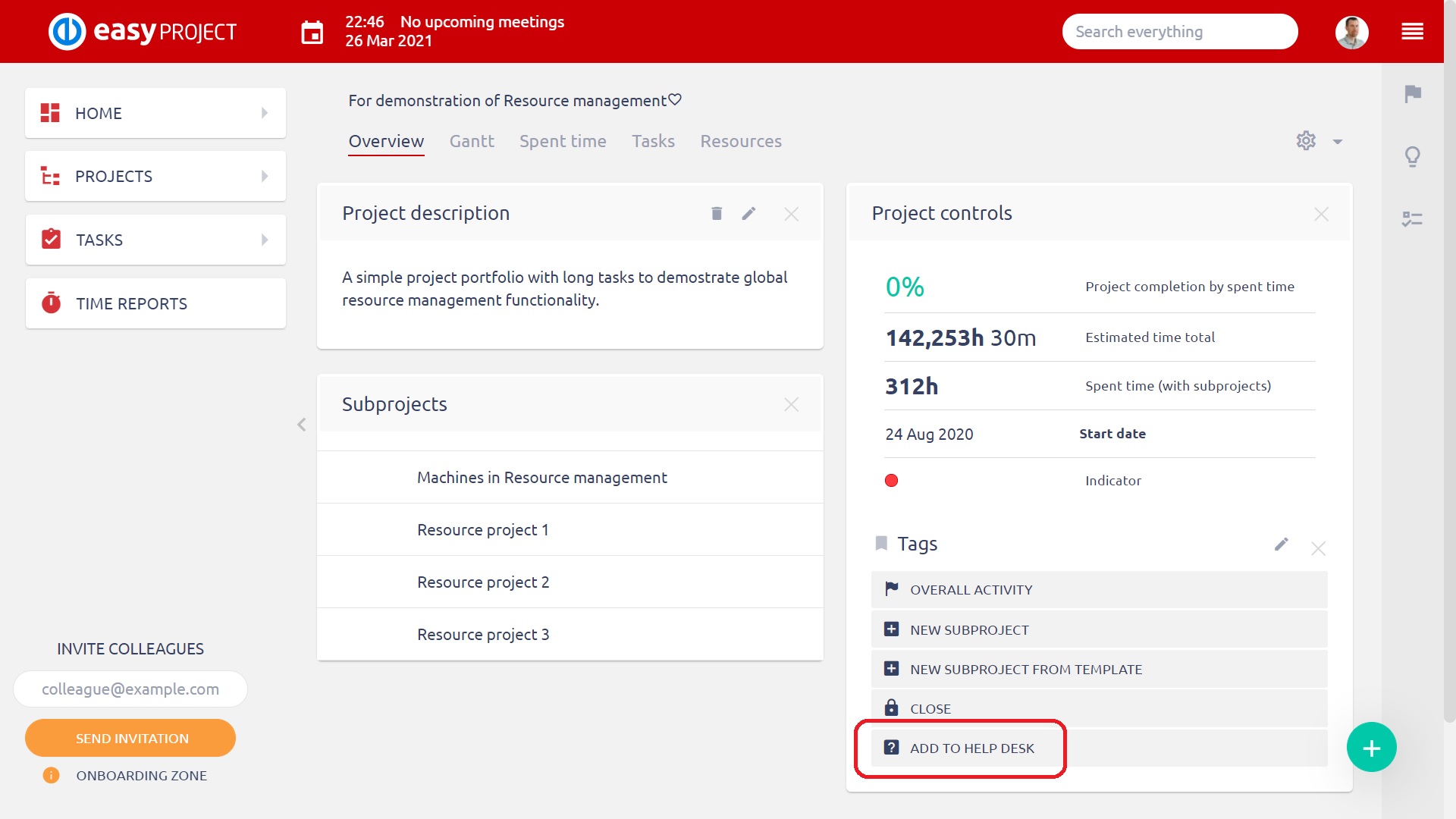
- Επιλέξτε το γραμματοκιβώτιο για το οποίο το έργο θα είναι προεπιλεγμένο
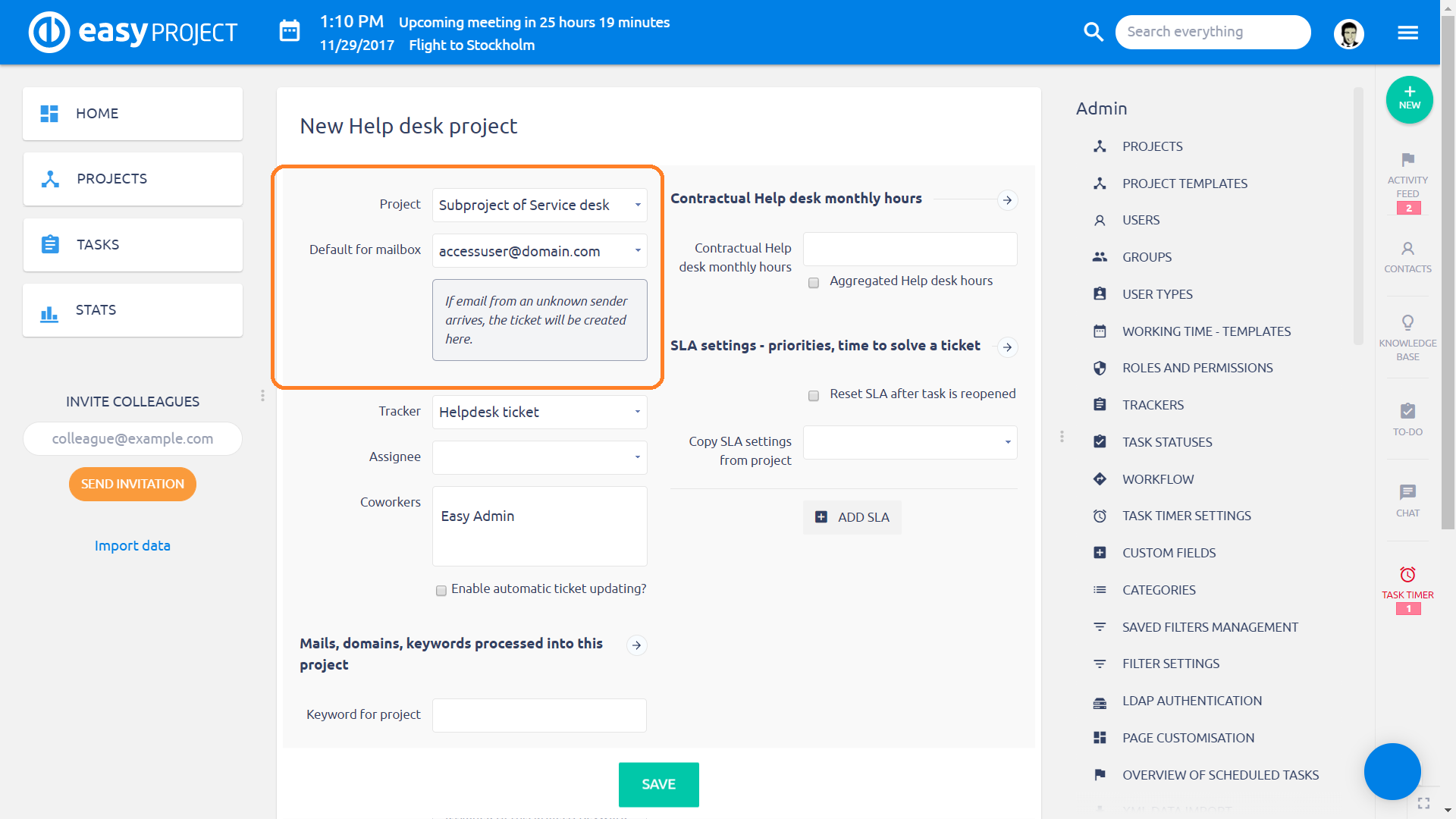
- Μετακινηθείτε προς τα κάτω και Αποθήκευση
Μια πλήρης επεξήγηση όλων των ρυθμίσεων του έργου HelpDesk θα ακολουθήσει περαιτέρω σε αυτό το κεφάλαιο.
3.2 Ειδικό έργο πελάτη
Από τα παραδείγματα στο Κεφάλαιο 1, αυτά θα είναι τα έργα: Bohemia Sun, Trains Francais, Client 123, Client ABC, Client XYZ, Client 1>>Project for HelpDesk, Client 2>>Project for HelpDesk
- Επιλέξτε σχέδιο
- Συμπληρώστε τα πεδία που επισημαίνονται παρακάτω. Οι σημειώσεις ρύθμισης βρίσκονται κάτω από το στιγμιότυπο οθόνης
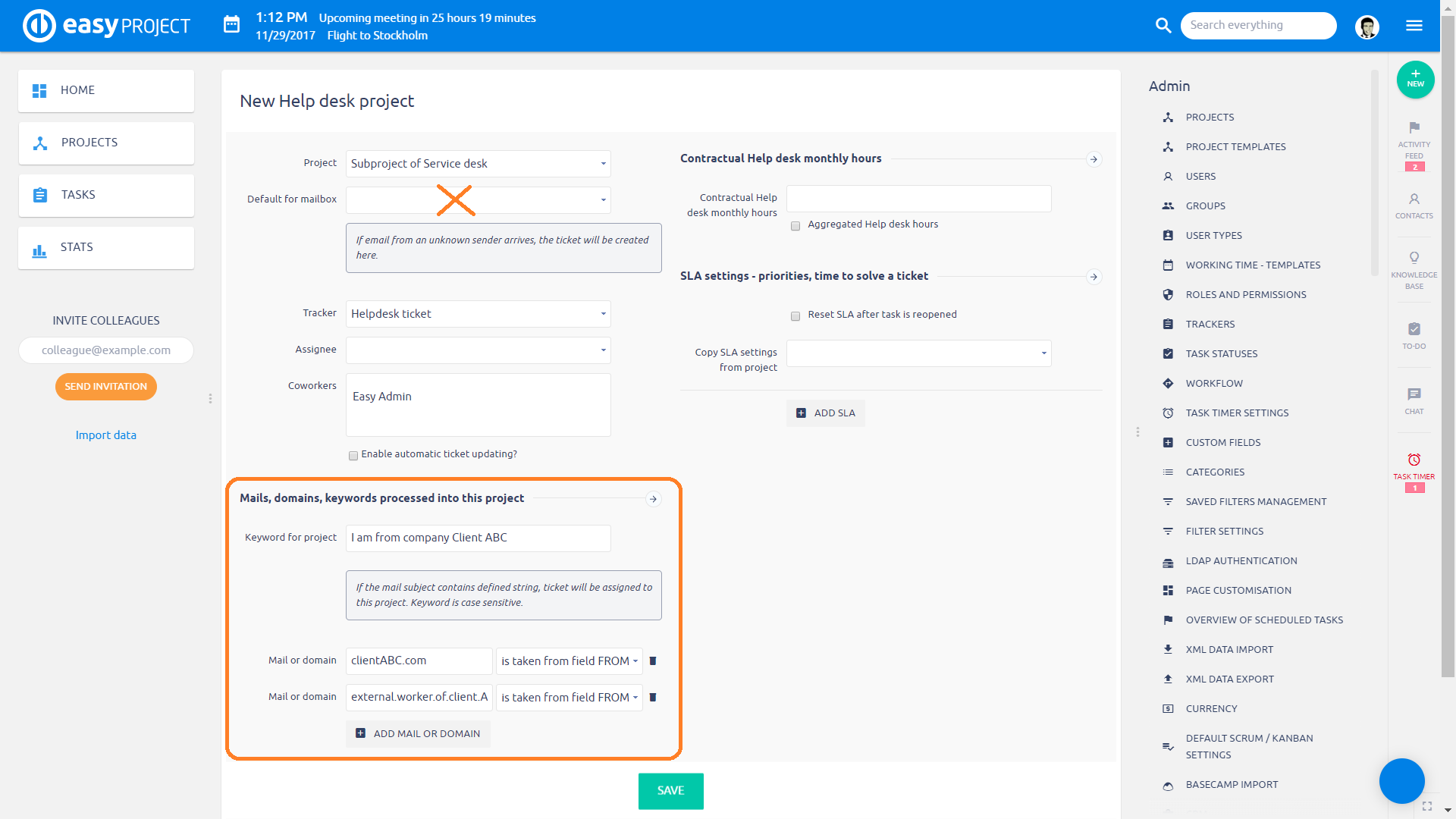
- Μετακινηθείτε προς τα κάτω και Αποθήκευση.
Σημειώσεις ρύθμισης:
- Προεπιλογή για το γραμματοκιβώτιο - ΜΗΝ επιλέξτε οποιοδήποτε γραμματοκιβώτιο εάν θέλετε να ορίσετε αυτό το έργο ως ειδικό πρόγραμμα πελάτη
- Αλληλογραφία, τομείς, λέξεις-κλειδιά που υποβάλλονται σε επεξεργασία σε αυτό το έργο – όλες οι ρυθμίσεις σε αυτήν την ενότητα είναι με OR φορέα εκμετάλλευσης, πράγμα που σημαίνει ότι αν πληρούται τουλάχιστον μία προϋπόθεση, δημιουργείται εισιτήριο σε αυτό το έργο
- Συμπλήρωση email προς από - Όταν είναι επιλεγμένη αυτή η επιλογή, το μήνυμα ηλεκτρονικού ταχυδρομείου του συγγραφέα θα συμπληρώνεται αυτόματα σε νέο εισιτήριο. Αυτή η επιλογή είναι χρήσιμη όταν έχετε έργα όπου τα εισιτήρια δημιουργούνται από πραγματικούς χρήστες, αντί να επεξεργάζονται εισερχόμενα email.
- Λέξη-κλειδί – Σε αυτό το παράδειγμα, εάν λάβατε ένα μήνυμα ηλεκτρονικού ταχυδρομείου ΟΠΟΙΑΔΗΠΟΤΕ Το γραμματοκιβώτιο του HelpDesk περιέχει ολόκληρη τη συμβολοσειρά Είμαι από την εταιρεία Client ABC, το εισιτήριο θα ταξινομηθεί σε αυτό το έργο. Μην χρησιμοποιείτε την ίδια συμβολοσειρά λέξεων-κλειδιών για περισσότερα έργα, μόνο η πρώτη εγγραφή στη βάση δεδομένων με τη συμβολοσειρά θα χρησιμοποιήσει την καθορισμένη συμβολοσειρά λέξεων-κλειδιών
- Αλληλογραφία ή τομέας – τα εισερχόμενα email σαρώνονται για αυτές τις τιμές στο πεδίο FROM του email. Σε αυτό το παράδειγμα, ο αποστολέας μπορεί να είναι οποιοσδήποτε με γραμματοκιβώτιο που τελειώνει με clientABC.com ή μπορεί επίσης να είναι ένα συγκεκριμένο άτομο με διαφορετικό email, αλλά θέλουμε τα εισιτήριά του να ταξινομηθούν σε αυτό το έργο
Η πλήρης επεξήγηση όλων των ρυθμίσεων του έργου HelpDesk θα ακολουθήσει περαιτέρω στο επόμενο κεφάλαιο.
ΣΗΜΑΝΤΙΚΟ: Δεν είναι η βέλτιστη πρακτική να έχουμε ένα έργο που έχει οριστεί τόσο ως Προεπιλογή για το γραμματοκιβώτιο ΚΑΙ καθορίζεται για ένα συγκεκριμένο ταχυδρομείο ή τομέα. Οποιοσδήποτε αποστολέας θα έχει δημιουργήσει τα εισιτήριά του σε αυτό το έργο, οπότε δεν χρειάζεται να τα καθορίσετε. Αυτό το είδος ρύθμισης μπορεί να προκαλέσει σύγχυση.
3.2.1 Κλείσιμο και αρχειοθέτηση έργου ειδικού πελάτη
Όταν ένα τέτοιο έργο κλείσει (στην πραγματικότητα γίνεται μόνο για ανάγνωση), δεν θα είναι δυνατή η δημιουργία εισιτηρίων εντός. Επομένως, αυτό το έργο θα πάψει να είναι ένα ειδικό έργο πελάτη και τα μηνύματα ηλεκτρονικού ταχυδρομείου που προέρχονται από τομείς που έχουν οριστεί στις ρυθμίσεις του HelpDesk θα υποβάλλονται σε επεξεργασία ως άγνωστα και θα εμπίπτουν σε ένα γενικό έργο HelpDesk.
Το ίδιο ισχύει και για αρχειοθετημένα έργα.
4 Διαμόρφωση έργου – λεπτομέρειες
Τώρα που διαφοροποιήσαμε τους τύπους έργων που μπορούν να χρησιμοποιηθούν στο HelpDesk, μπορούμε να συνεχίσουμε να εξηγούμε τις υπόλοιπες ρυθμίσεις του έργου. Μόλις ένα έργο συνδεθεί στο HelpDesk, υπάρχουν δύο τρόποι για να μεταβείτε στη σελίδα διαμόρφωσης του HelpDesk του έργου.
- Διαχείριση >> HelpDesk >> Όλα τα έργα HelpDesk >> Επεξεργασία
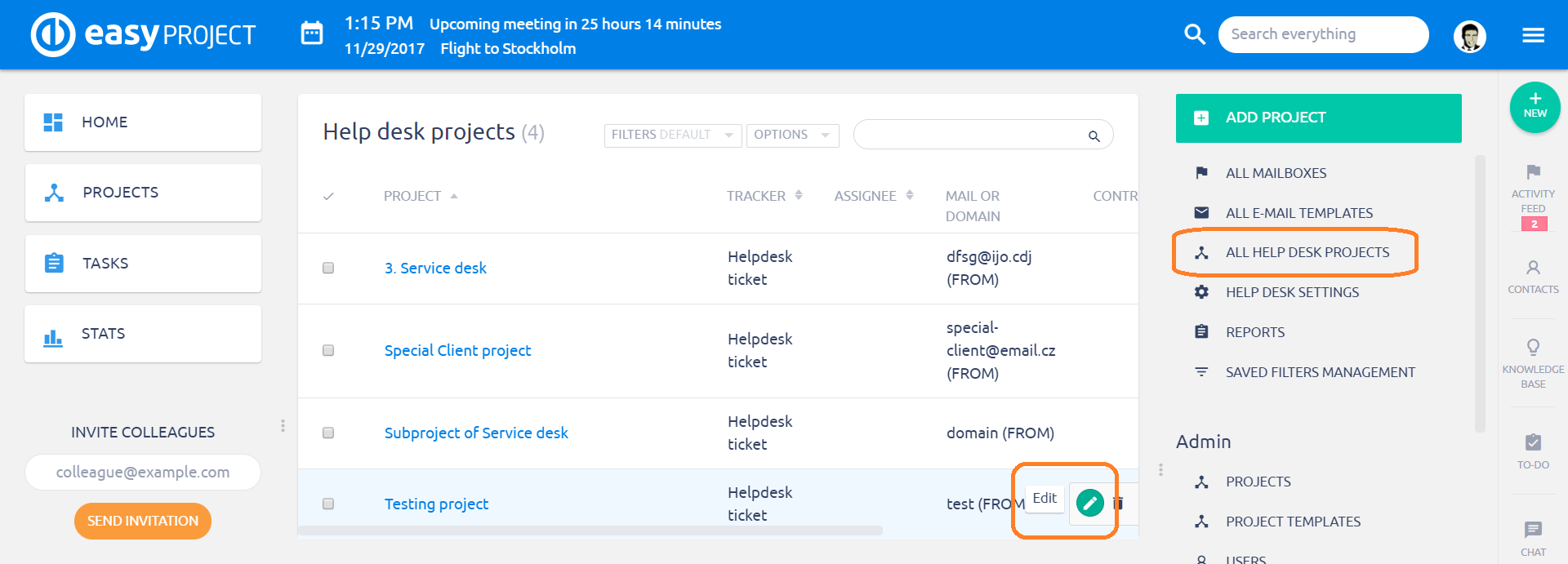
- Ρυθμίσεις έργου >> HelpDesk
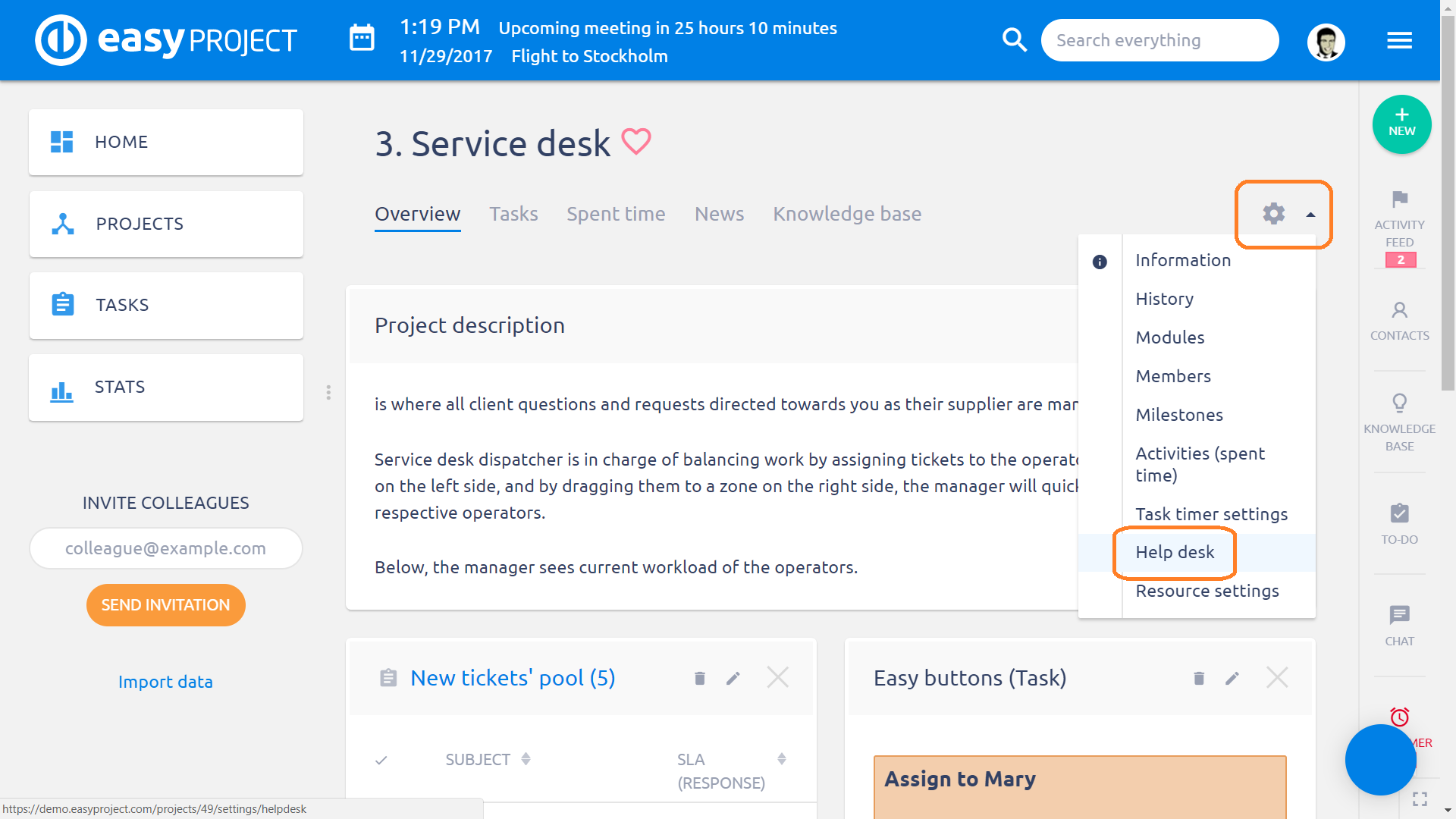
4.1 Βασικές ρυθμίσεις
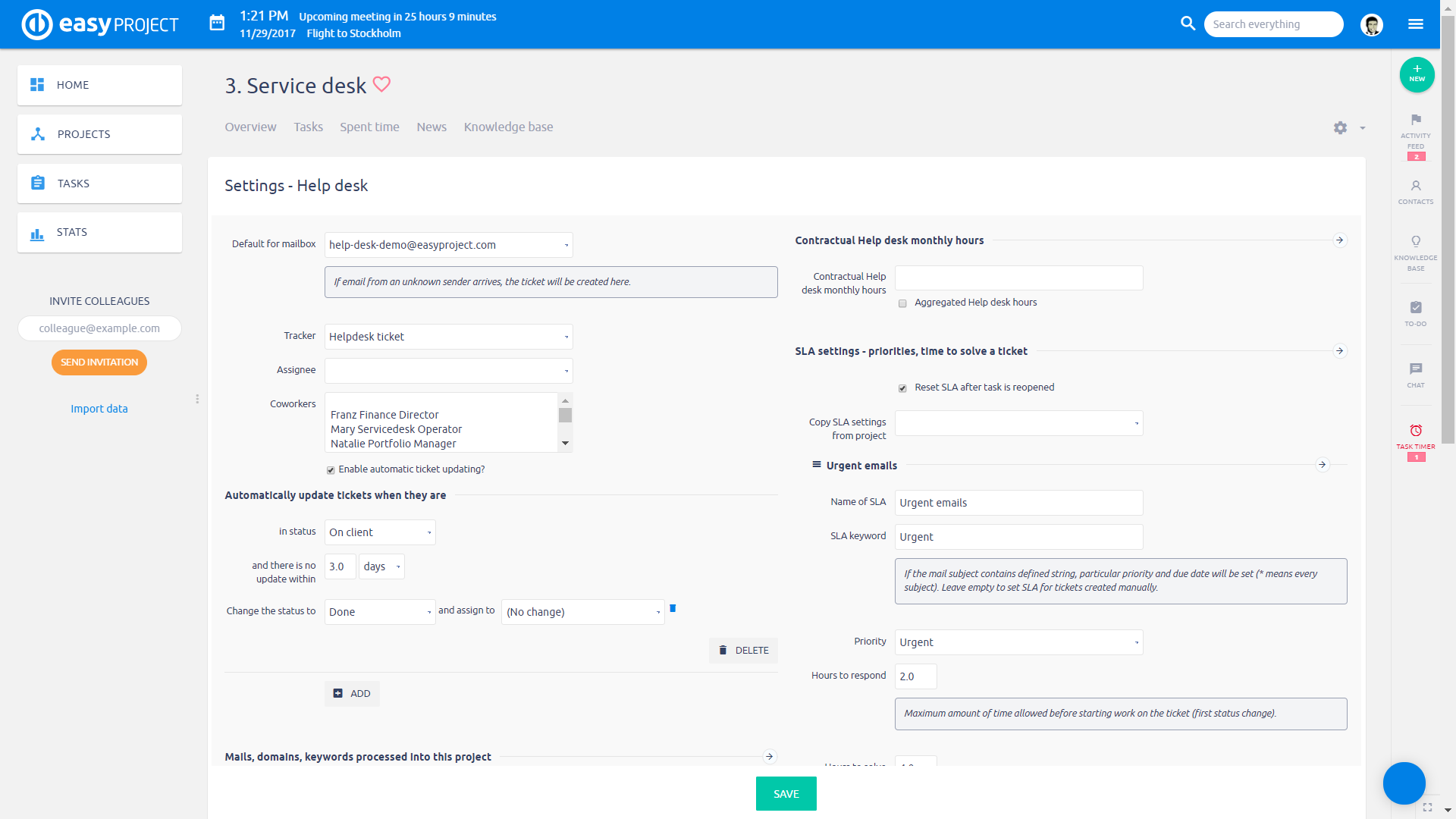
Σημειώσεις ρύθμισης:
- Τύπος εργασίας – νέα εισιτήρια σε αυτό το έργο θα δημιουργηθούν με αυτόν τον τύπο εργασίας
- Ανάδοχος – νέα εισιτήρια σε αυτό το έργο θα εκχωρηθούν σε αυτόν τον χρήστη
- Συνάδελφος – νέα εισιτήρια σε αυτό το έργο θα έχουν αυτούς τους συναδέλφους (δυνατή πολλαπλή επιλογή)
- Αυτόματη ενημέρωση εισιτηρίων – ανάλογα με τη ροή εργασιών σας, ενδέχεται να υπάρχουν ορισμένα εισιτήρια που έχουν επιλυθεί πραγματικά και παραμένουν ανοιχτά. Για τέτοιες περιπτώσεις, μπορείτε να ρυθμίσετε το αυτόματο κλείσιμο ανάλογα με την κατάσταση και τη διάρκεια της μη ενημέρωσης. Εκτός από το κλείσιμο του εισιτηρίου, μπορεί να σταλεί αυτόματα ένα επακόλουθο e-mail από το πρότυπο, όπως για να ενημερώσει τον αποστολέα ότι το εισιτήριό του έκλεισε ή να τον ρωτήσει για την ικανοποίησή του με την επίλυση του εισιτηρίου.
- Συμβατικές ώρες μηνιαία – αυτή η ρύθμιση θα πρέπει να χρησιμοποιείται μόνο για ειδικά έργα πελατών, όπου οι πελάτες έχουν προπληρώσει έναν ορισμένο αριθμό ωρών υποστήριξης ανά μήνα
- Συγκεντρωτικές ώρες – η σύμβαση με τον πελάτη μπορεί να έχει τη δυνατότητα μεταφοράς αχρησιμοποίητων ωρών από τον προηγούμενο μήνα στον επόμενο. Εάν ο πελάτης έχει 10 ώρες προπληρωμής, αλλά χρησιμοποίησε μόνο 7 από αυτές τον Μάιο, οι 3 ώρες θα μεταφερθούν στον Ιούνιο
- Ώρες που απομένουν - πόσες απομένουν. Το κουμπί με το μολύβι επιτρέπει τη μη αυτόματη εκκαθάριση των υπόλοιπων ωρών - ρυθμισμένο στο 0
- Συγκεντρωτική ημερομηνία έναρξης – πότε αρχίζει η προπληρωμένη περίοδος. πρέπει να επιλεγεί μια ημέρα που είναι κοινή για όλους τους ημερολογιακούς μήνες, δηλαδή ημέρα 1-28
- Συγκεντρωτική περίοδος – για ποια χρονική περίοδο συγκεντρώνονται οι ώρες πριν επαναφερθούν στις αρχικές συμβατικές ώρες. Εάν απομένουν ακόμη 13 ώρες μέχρι το τέλος του τριμήνου (το τέλος του τριμήνου καθορίζεται από τη Συγκεντρωτική ημερομηνία έναρξης), δεν θα μεταφερθούν στο νέο τρίμηνο. Οι ώρες θα επαναφερθούν στις 10
Οι ώρες που χρονολογούνται είναι αφιερωμένες στο πρόγραμμα. Ποιες ακριβείς καταχωρήσεις θα εξηγηθούν περαιτέρω σε αυτό το εγχειρίδιο.
4.2 SLA
Αυτή είναι μια σημαντική μέτρηση οποιουδήποτε έργου HelpDesk, αλλά ειδικά για ειδικά έργα πελατών όπου ενδέχεται να επιβληθούν κυρώσεις για παραβίαση SLA. Όπως αναφέρθηκε προηγουμένως, τα εισιτήρια μπορούν να δημιουργηθούν μέσω email ή απευθείας από το σύστημα από πελάτες με ειδικά περιορισμένη πρόσβαση σε ένα έργο HelpDesk. Και οι δύο περιπτώσεις έχουν μια μικρή απόχρωση στη ρύθμιση SLA.
4.2.1 SLA για εισιτήρια που δημιουργούνται μέσω email
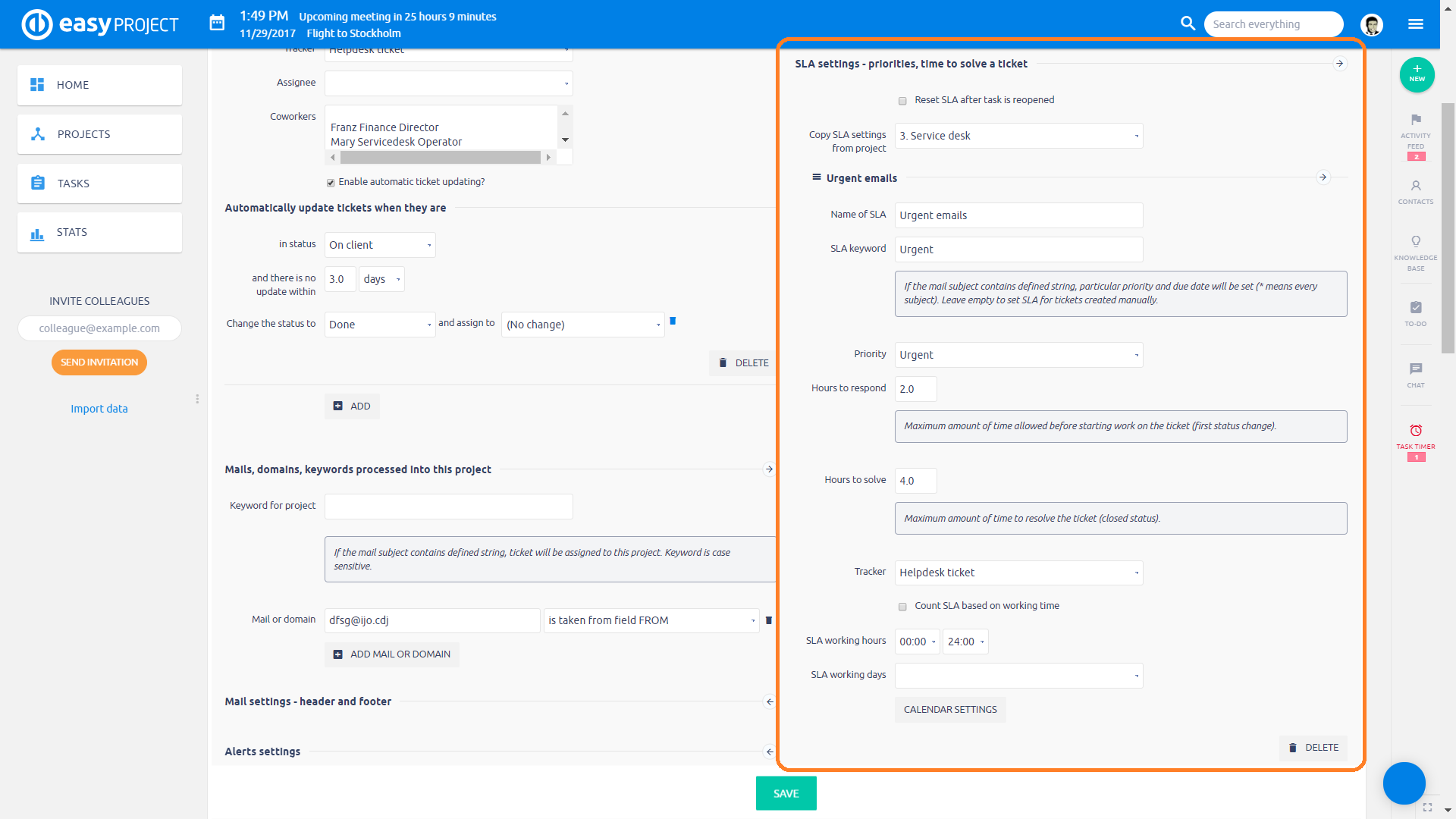
Σημειώσεις ρύθμισης:
- Όνομα – Τίτλος του SLA (για καλύτερη διαχείριση του SLA στο έργο HelpDesk)
- Λέξη κλειδί - πρέπει να συμπληρωθεί αν έχει οριστεί SLA για εισερχόμενα εισιτήρια. Σε αυτή την περίπτωση υπάρχει μια συγκεκριμένη λέξη-κλειδί, η οποία αν περιέχεται στο θέμα του μηνύματος ηλεκτρονικού ταχυδρομείου, θα δοθεί στο εισιτήριο οι προδιαγραφές του SLA (ώρες, προτεραιότητα, τύπος εργασίας)
- Ώρες απάντησης – προθεσμία μέχρι την οποία πρέπει να πραγματοποιηθεί η πρώτη αλλαγή κατάστασης του εισιτηρίου. Η αλλαγή κατάστασης υποδηλώνει ότι το εισιτήριο έχει αναγνωριστεί και ο πελάτης έχει ενημερωθεί σχετικά
- Ώρες για επίλυση – προθεσμία για να κλείσετε το εισιτήριο >> τοποθετήστε το σε κατάσταση κλειστού
- Προτεραιότητα – νέο εισιτήριο από email που περιέχει τη λέξη-κλειδί θα έχει αυτήν την προτεραιότητα
- Τύπος εργασίας – νέο εισιτήριο από email που περιέχει τη λέξη-κλειδί θα έχει αυτόν τον τύπο εργασίας. Αυτό είναι χρήσιμο, για παράδειγμα, εάν ο πελάτης έχει βρει ένα ελάττωμα στο προϊόν και θέλει να το αναφέρει απευθείας ως ελάττωμα και όχι ως τυπικό αίτημα υποστήριξης. Επομένως, ο πελάτης θα έγραφε με θέμα για παράδειγμα ελάττωμα - και το εισιτήριο δεν θα χρειαστεί να ταξινομηθεί από τον διαχειριστή του HelpDesk.
- Καταμέτρηση SLA με βάση τον χρόνο εργασίας – Οι προθεσμίες SLA δεν θα ορίζονται για μη εργάσιμες ημέρες ή ώρες της ημέρας. Ορισμένα SLA μπορεί να περιορίζονται μόνο στις ώρες εργασίας, αλλά άλλα μπορούν να ρυθμιστούν σε 24/7
- Ώρες εργασίας SLA – χρονικό πλαίσιο για SLA
- Εργάσιμες ημέρες – ημερολόγιο εργασίας όπου καταγράφονται τα Σαββατοκύριακα, οι αργίες και άλλες μη εργάσιμες ημέρες
4.2.2 Παραγγελία SLA
Με περισσότερα επίπεδα, λέξεις-κλειδιά και συμβολοσειρές λέξεων-κλειδιών, είναι σημαντικό να τηρείτε τη σωστή σειρά. Τα θέματα αλληλογραφίας ελέγχονται για λέξεις-κλειδιά σύμφωνα με τη σειρά στις ρυθμίσεις του HelpDesk.
Παράδειγμα: Έχετε καθορισμένες με βάση συμβάσεων λέξεις-κλειδιά για το "Critical" και το "Critical bug", καθένα από τα οποία έχει διαφορετικό SLA. Πρέπει να βεβαιωθείτε ότι τα δύο θέματα θα διαφοροποιούνται κατά την επεξεργασία των μηνυμάτων ηλεκτρονικού ταχυδρομείου.
Σε αυτή την περίπτωση θα πρέπει να βάλετε το SLA "Critical bug" πάνω από το "Critical". Ο μηχανισμός της επεξεργασίας μηνυμάτων ηλεκτρονικού ταχυδρομείου είναι απλός:
- Αναζήτηση για το "Κρίσιμο πρόβλημα" στο θέμα του ηλεκτρονικού ταχυδρομείου
- Αν η παραπάνω συμβολοσειρά δεν είναι στο θέμα, αναζητήστε την επόμενη, στην περίπτωσή μας "Κρίσιμη"
- Εάν η παραπάνω συμβολοσειρά δεν περιλαμβάνεται στο θέμα, συνεχίστε να ψάχνετε για περισσότερες λέξεις-κλειδιά
- Το τελευταίο SLA πρέπει να είναι το γενικό (για απροσδιόριστο επίπεδο) λέξη-κλειδί με τη χρήση του σημείου * για όλα τα θέματα
Αν βάλεις το "Κρίσιμο" πριν από το "Κρίσιμο πρόβλημα", θα σήμαινε ότι τα μηνύματα ηλεκτρονικού ταχυδρομείου με το "Κρίσιμο σφάλμα" στο θέμα θα υποβληθούν σε εσφαλμένη επεξεργασία, επειδή θα εμπίπτουν στο "Κρίσιμο" SLA.
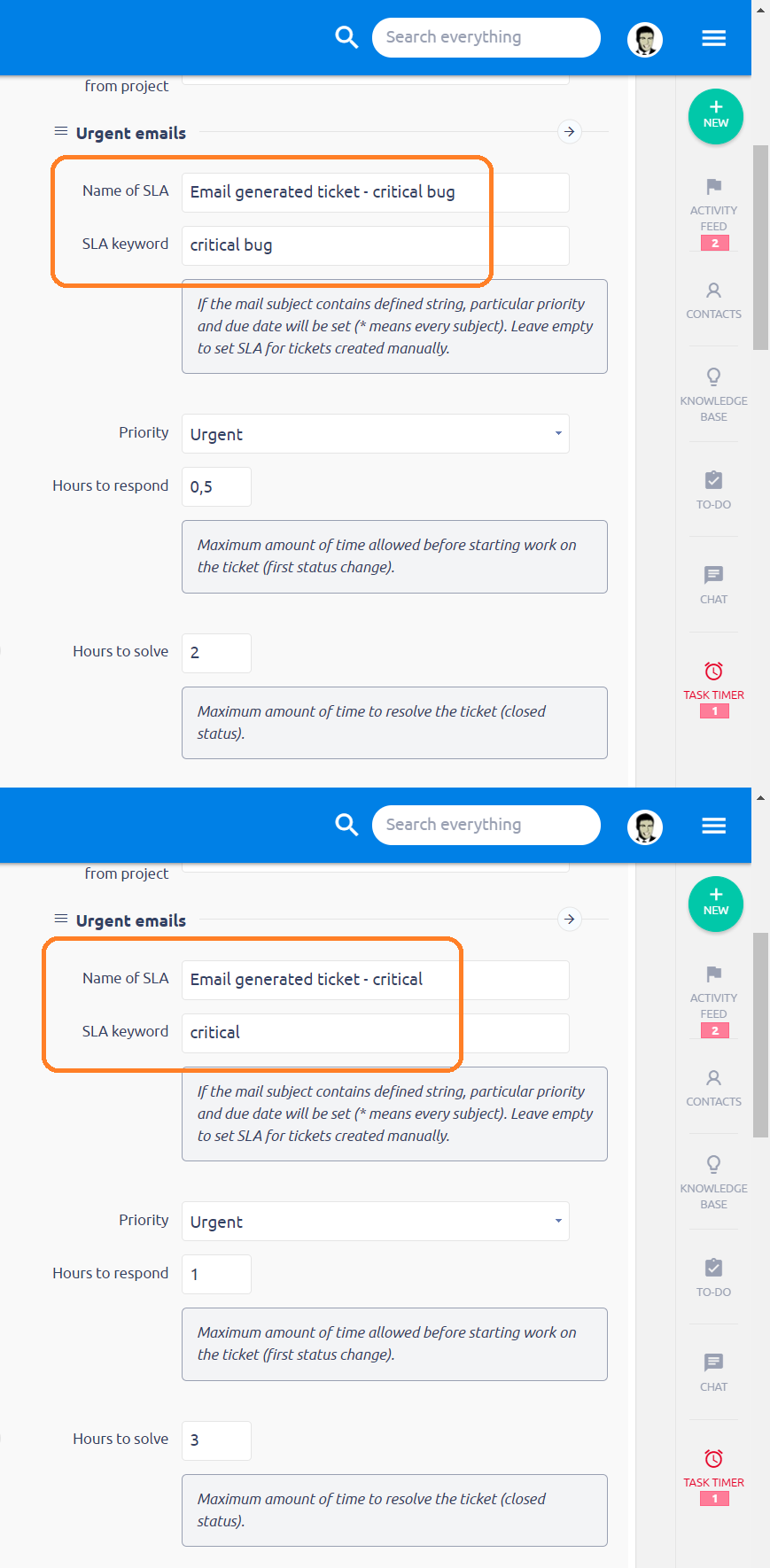
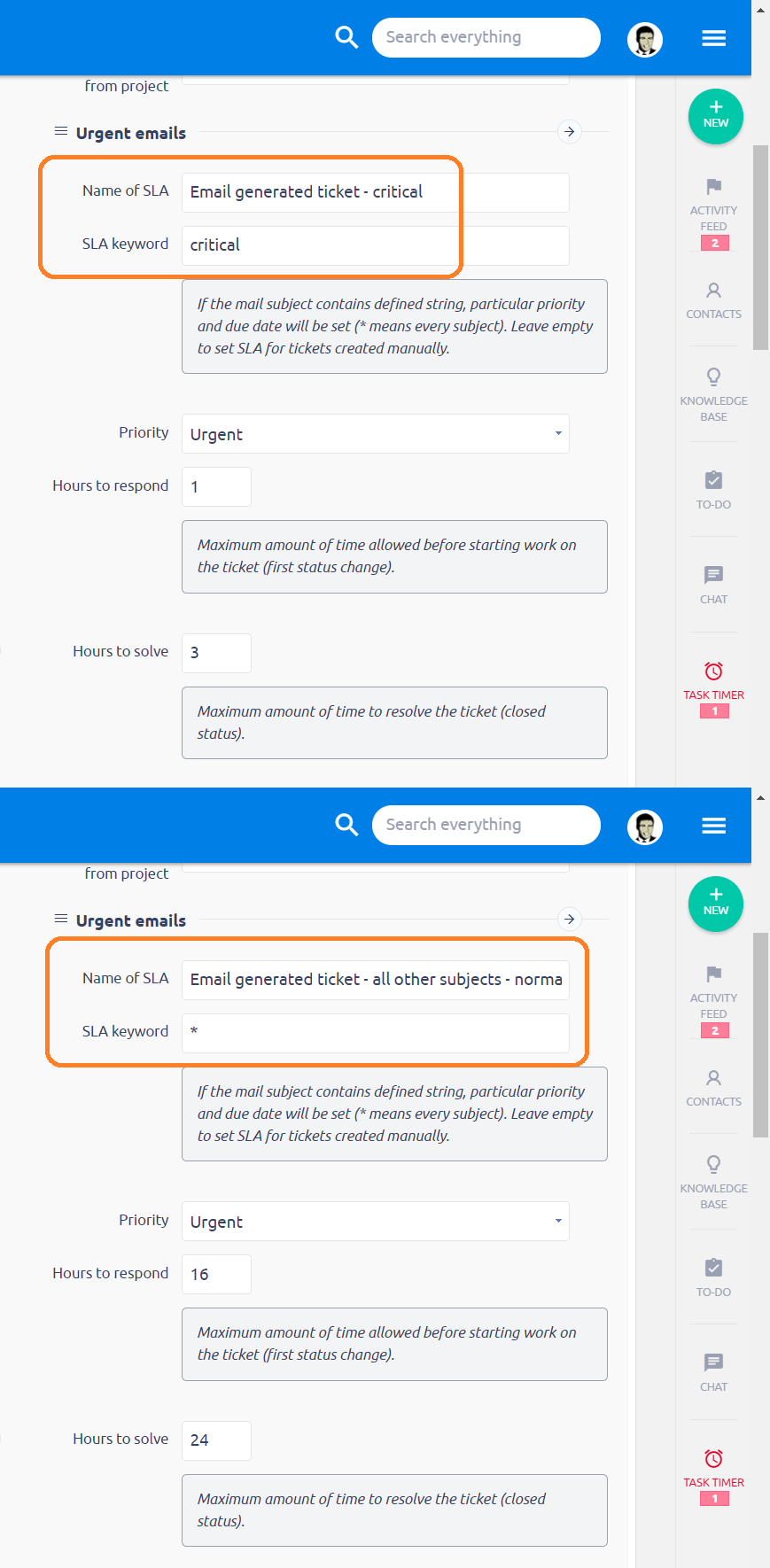
Σε γενικές γραμμές, όσο πιο συγκεκριμένη είναι η συμβολοσειρά λέξεων-κλειδιών, τόσο υψηλότερη είναι η θέση της.
Το SLA σε εισιτήριο πελάτη έχει παραβιαστεί. Τι κάνεις για να σιγουρευτείς ότι το έχεις υπό έλεγχο; Σε αυτήν την περίπτωση, μεταβείτε στις Ρυθμίσεις έργων >> HelpDesk και κάντε κύλιση μέχρι κάτω
4.2.3 Επαναφορά SLA για κλειστά εισιτήρια
Θα παρατηρήσετε επίσης μια ρύθμιση ακριβώς στην κορυφή της ενότητας SLA.
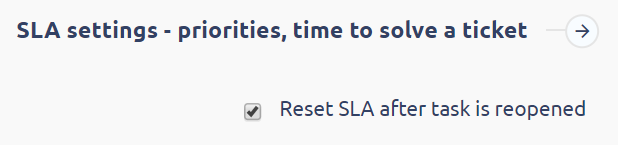
Όταν είναι ενεργοποιημένα, τα εισιτήρια που κάποτε έκλεισαν και ανοίγουν ξανά με μια άλλη απάντηση από τον πελάτη, θα μετρούν το SLA σαν να ήταν καινούργια – από τη στιγμή της απάντησης του πελάτη που άνοιξε ξανά το εισιτήριο.
Παράδειγμα: Το εισιτήριο # 1234 ήταν ανοιχτό τη Δευτέρα στις 16:00. Το SLA είναι 48 ώρες => ο χρόνος επίλυσης είναι έως την Τετάρτη 16:00. Το εισιτήριο έκλεισε από έναν αερομεταφορέα την Τρίτη στις 10:00. Ο πελάτης απάντησε ξανά ότι χρειάζεται περισσότερες πληροφορίες την Τρίτη στις 14:00. Το εισιτήριο # 1234 έχει τώρα νέο σετ SLA για την Πέμπτη 14:00.
Όταν απενεργοποιηθεί, το SLA θα υπολογίζεται πάντα από την αρχική ώρα κατά την οποία δημιουργήθηκε το εισιτήριο.
Παράδειγμα: Στο σενάριο από την πρώτη περίπτωση. Μετά την απάντηση του πελάτη την Τρίτη στο 14: 00, το SLA δεν θα επαναφερθεί και θα παραμείνει την Τετάρτη 16: 00. Το ίδιο ισχύει και όταν ο πελάτης ανοίξει ξανά το εισιτήριο την Πέμπτη. Το εισιτήριο θα επισημανθεί ως καθυστερημένο.
Από την τελευταία σημείωση, είναι προφανές ότι αυτή η ρύθμιση θα πρέπει να απενεργοποιείται μόνο σε έργα όπου τα εισιτήρια είναι απλά και η επίλυση μπορεί να οριστεί αυστηρά, οπότε δεν υπάρχει λόγος να ανοίξουμε ξανά τα εισιτήρια από την πλευρά του πελάτη.
4.2.4 SLA για εισιτήρια που δημιουργούνται εσωτερικά
Όπως αναφέρθηκε προηγουμένως, τα εισιτήρια ενδέχεται να μην δημιουργούνται μόνο από μηνύματα ηλεκτρονικού ταχυδρομείου. Το Easy Project διαθέτει προηγμένο έλεγχο πρόσβασης επιπέδου πρόσβασης, που επιτρέπει στους πελάτες σας άμεση πρόσβαση στο σύστημα με περιορισμένα δικαιώματα (για δημιουργία εισιτηρίων, επεξεργασία εισιτηρίων, ανάγνωση ειδήσεων, ...).
Τα εισιτήρια που έχουν δημιουργηθεί ως κανονικές εργασίες από τους συνδεδεμένους χρήστες έχουν έναν ελαφρώς διαφορετικό τρόπο προσδιορισμού του SLA. Επειδή δεν υπάρχουν επεξεργασμένα μηνύματα ηλεκτρονικού ταχυδρομείου, δεν μπορείτε να καθορίσετε το SLA με λέξεις-κλειδιά. Ας εξηγήσουμε την παρακάτω εικόνα.
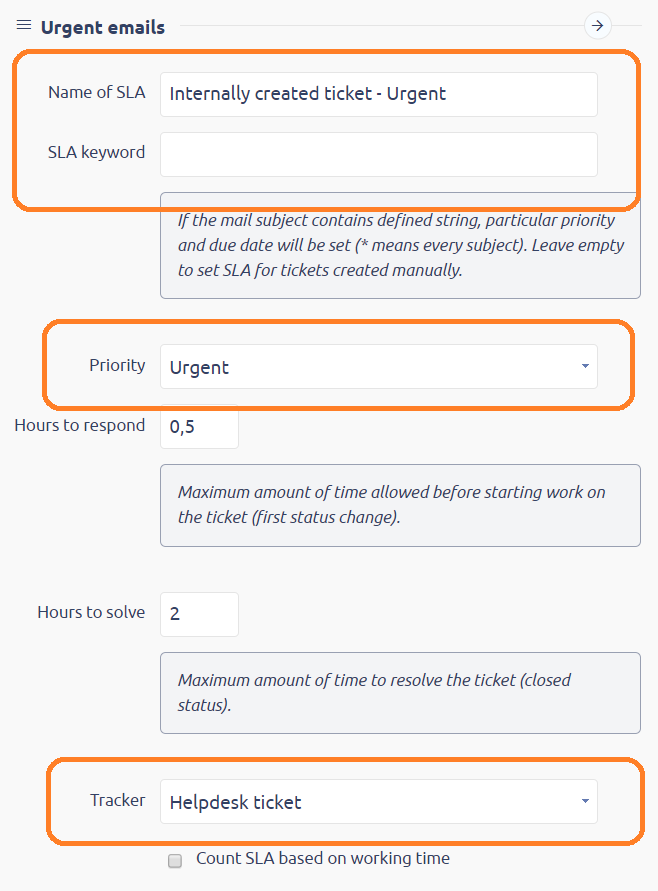
Όταν δημιουργείτε SLA για εσωτερικά δημιουργημένα εισιτήρια, αφήστε κενό το κενό. Το SLA θα καθοριστεί έπειτα από ένα συνδυασμό προτεραιότητας και παρακολούθησης. Όταν αποθηκεύετε τις ρυθμίσεις, η Λέξη-κλειδί θα εξαφανιστεί, υποδεικνύοντας ότι αυτό το SLA χρησιμοποιείται για εσωτερικά δημιουργημένα εισιτήρια. Αν αφήσετε τον Tracker κενό, θα ληφθούν υπόψη μόνο οι λέξεις-κλειδιά.
Διαμορφώνοντας αποτελεσματικά τη ροή εργασίας, μπορείτε να περιορίσετε τους πελάτες να δημιουργούν εισιτήρια μόνο σε συγκεκριμένους τύπους εργασιών, ακόμα κι αν το έργο περιέχει περισσότερα από αυτά. Μπορείτε, για παράδειγμα, να επιτρέψετε στους πελάτες να χρησιμοποιούν μόνο τύπο εργασίας HelpDesk Ticket και Bug, ώστε να μπορείτε να ορίσετε SLA μόνο για αυτούς τους τύπους εργασιών. Όλοι οι άλλοι τύποι εργασιών δεν απαιτούν ρύθμιση SLA επειδή δεν θα υποβάλλονται από πελάτες και επομένως δεν θα θεωρούνται εισιτήρια HelpDesk.
4.2.5 Γεγονότα και αναφορές SLA
Οι αναφορές SLA βασίζονται σε μεμονωμένα συμβάντα SLA. Αυτά τα συμβάντα μπορούν να προβληθούν ανά κάθε εισιτήριο HelpDesk, απλώς ελέγξτε τα συμβάντα SLA στο κάτω μενού οποιουδήποτε εισιτηρίου HelpDesk. Όταν ένα εισιτήριο απαντάται/λύνεται, μπορείτε να δείτε το συμβάν SLA του εδώ, το οποίο σας λέει, μεταξύ άλλων πληροφοριών, πόσος χρόνος (σε ώρες) είχε πραγματικά περάσει μέχρι να λάβει χώρα η πρώτη απάντηση και μπορείτε να συγκρίνετε απευθείας την τιμή με Εκπλήρωση απόκρισης SLA (δηλαδή χρόνος που απαιτείται για την πρώτη απάντηση) και εκπλήρωση επίλυσης SLA (δηλαδή χρόνος που απαιτείται για την επίλυση του εισιτηρίου) σύμφωνα με τις ρυθμίσεις SLA στο συγκεκριμένο έργο HelpDesk. Επιπλέον, βλέπετε αμέσως ποιος και πότε απάντησε/επιλύθηκε το εισιτήριο και σε ποιο έργο ανήκει αυτό το δελτίο. Οι εγγραφές χρόνου εμφανίζονται με ένα θετικό ή αρνητικό σύμβολο (+/-), αντιστοιχ. σε πράσινο/κόκκινο χρώμα για να επισημάνετε εάν το SLA έχει μεταγλωττιστεί ή όχι.
Η εκδήλωση SLA δημιουργείται μόνο όταν ένα εισιτήριο υποστήριξης ανταποκρίνεται πραγματικά αποστέλλοντας ένα μήνυμα ηλεκτρονικού ταχυδρομείου σε έναν πελάτη, όχι πριν. Η προσθήκη ενός σχολίου σε ένα εισιτήριο δεν οδηγεί στη δημιουργία συμβάντων SLA, επειδή δεν είναι σαφές εάν ένα τέτοιο σχόλιο είναι απλά ένα εσωτερικό μήνυμα ή μια απάντηση στο αίτημα του πελάτη.
Όταν ένα εισιτήριο υποστήριξης μετακινείται από το ένα έργο στο άλλο, το συμβάν SLA δεν υπολογίζεται εκ νέου. Το SLA του εισιτηρίου παραμένει από το αρχικό έργο, όπου δημιουργήθηκε ένα τέτοιο εισιτήριο. Ο επανυπολογισμός SLA ενεργοποιείται από την αλλαγή του τύπου εργασίας ή μόνο της προτεραιότητας.
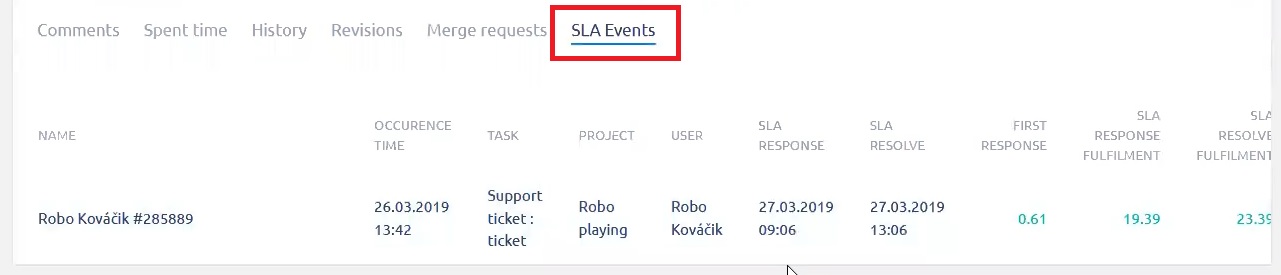
Για να δείτε τη λίστα (μια επισκόπηση) όλων των συμβάντων SLA, μεταβείτε στο /easy_sla_events ή κάντε κλικ στο στοιχείο μενού Αναφορές SLA στο μενού της πλαϊνής γραμμής του κύριου πίνακα ελέγχου του HelpDesk (/easy_helpdesk).
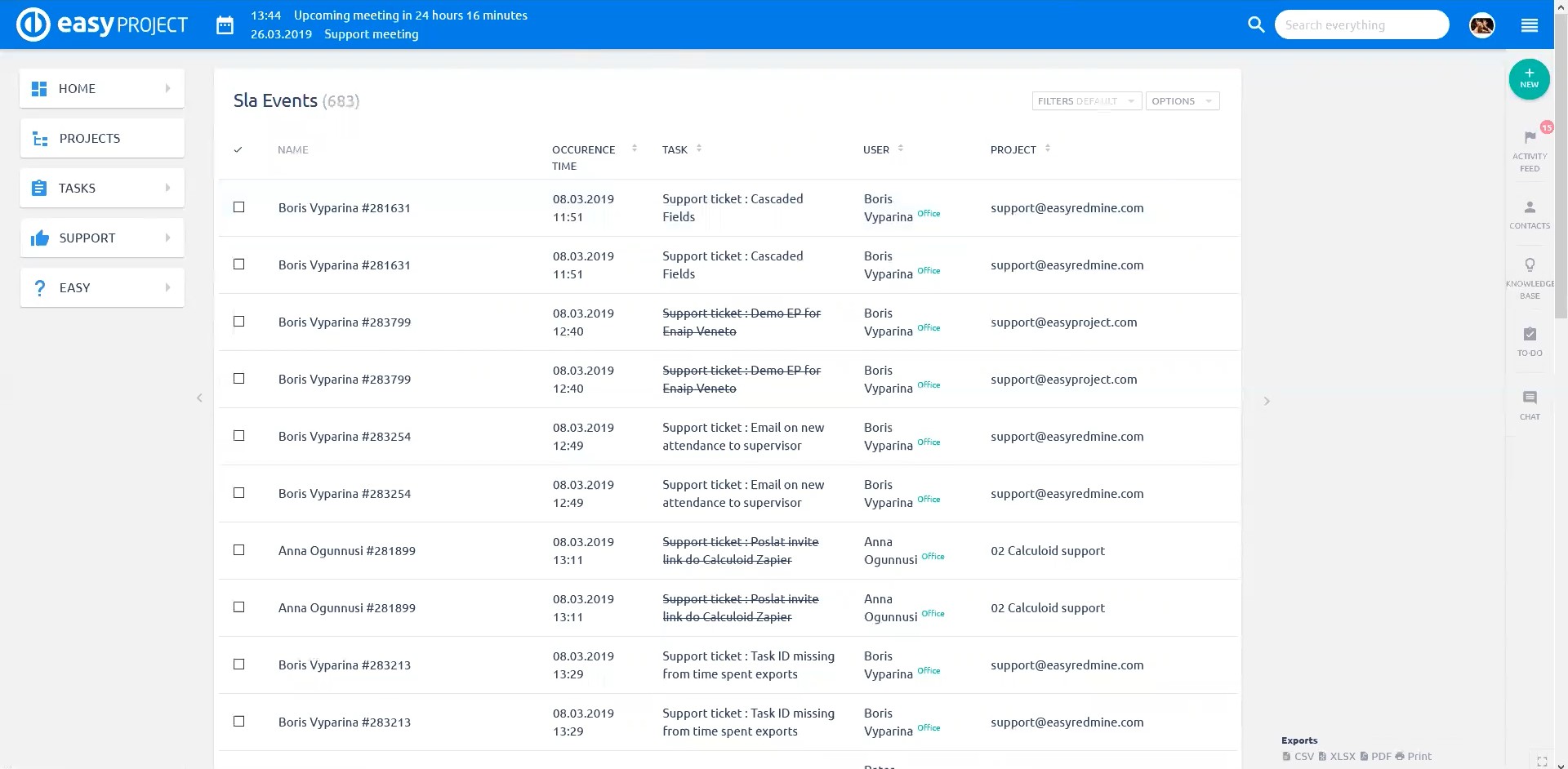
Τα συμβάντα SLA μπορούν εύκολα να φιλτραριστούν σύμφωνα με διάφορα SLA, προσαρμοσμένα πεδία ή άλλα κριτήρια.
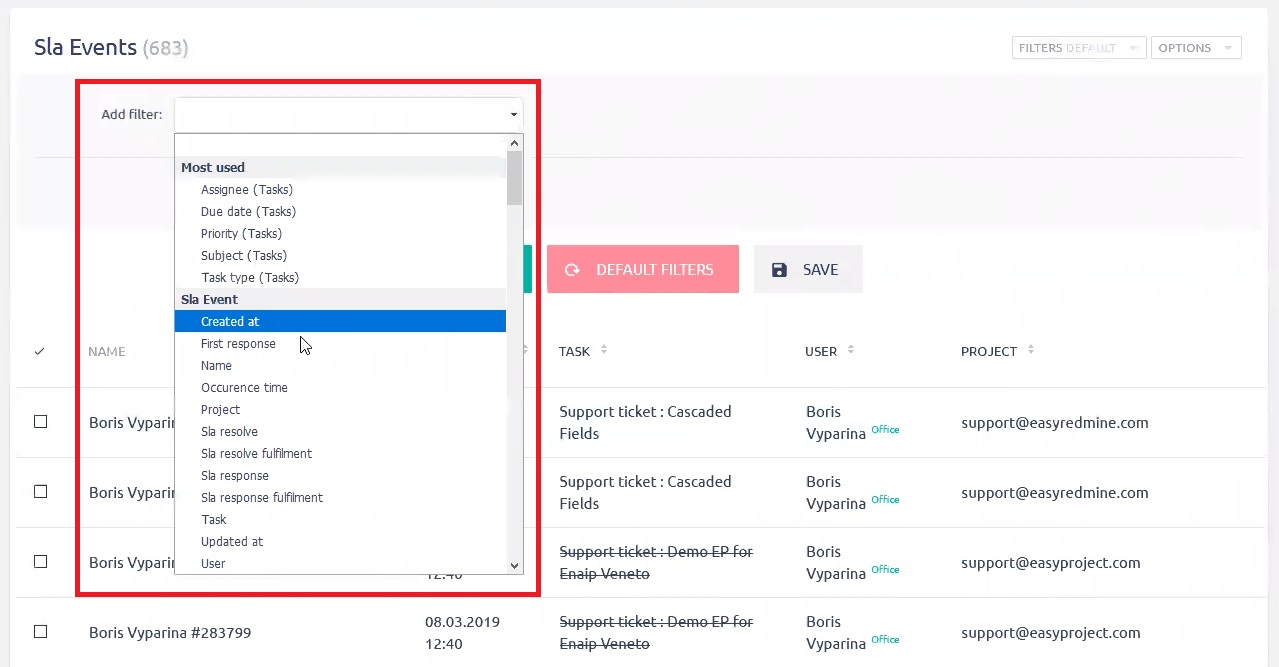
Όλα τα συμβάντα SLA που συνοψίζονται σε συνολικά στατιστικά στοιχεία SLA μπορούν να βρεθούν στον πίνακα ελέγχου αναφορών SLA. Από προεπιλογή, αυτός ο πίνακας εργαλείων είναι διαθέσιμος στο επάνω μενού του κύριου πίνακα ελέγχου του HelpDesk. Χρησιμοποιώντας τον πίνακα εργαλείων, βλέπετε αμέσως το συνολικό ποσοστό αποτυχημένης απόκρισης SLA, αποτυχημένης επίλυσης SLA και μέση απόκριση για πρώτη φορά. Δεδομένου ότι ο πίνακας εργαλείων είναι μια τυπική εξατομικευμένη σελίδα όπως πολλές άλλες, μπορείτε να προσαρμόσετε όλες τις μονάδες που εμφανίζονται στον πίνακα εργαλείων, ώστε να ταιριάζουν καλύτερα στις ανάγκες σας.
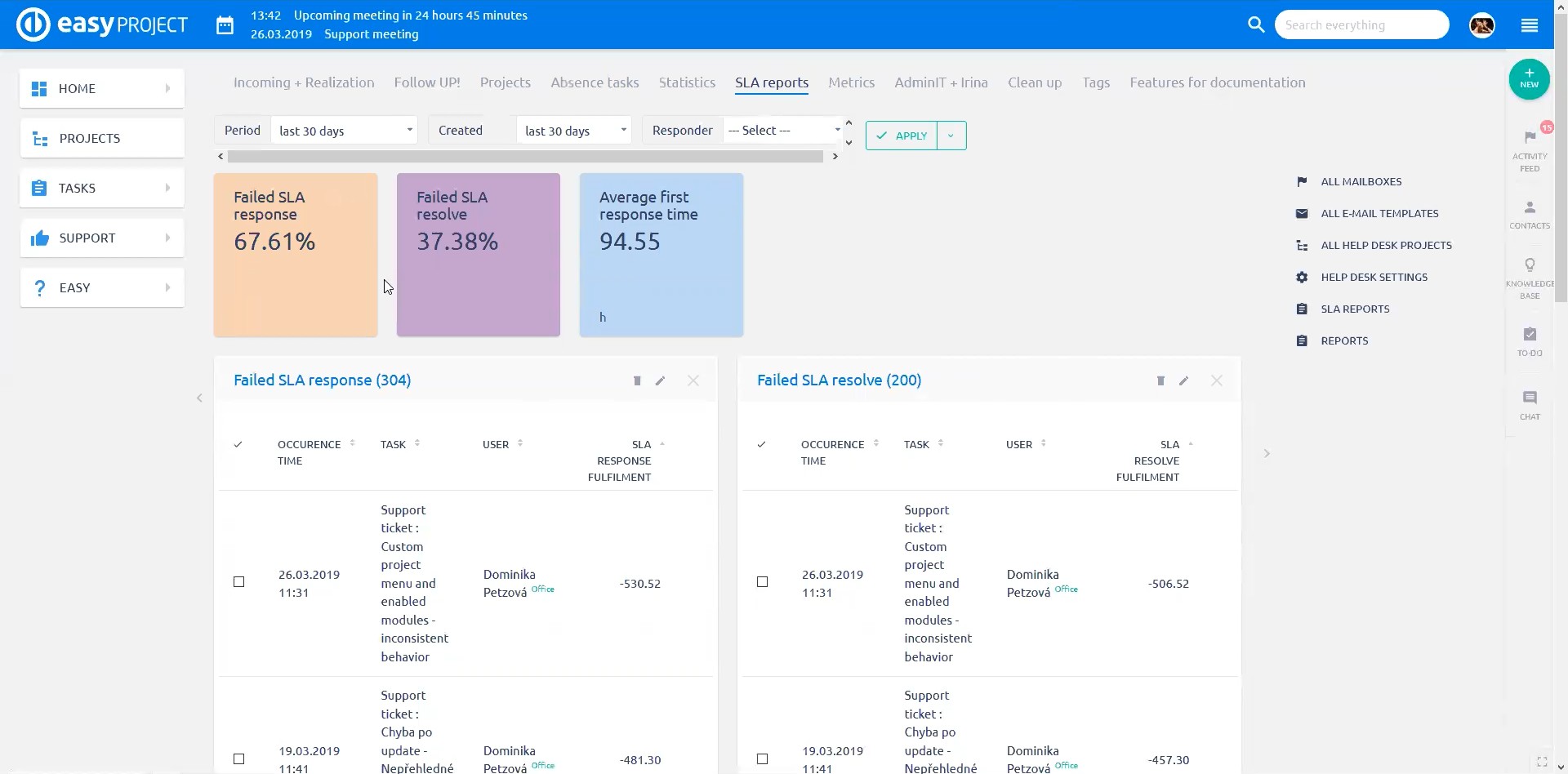
4.2.6 Αναφορές SLA εισιτηρίων
Εκτός από τα παραπάνω, είναι επίσης δυνατό να κάνετε αναφορές SLA πάνω από τα εισιτήρια.
Από την έκδοση 11plus.2.0, τα εισιτήρια έχουν δύο νέα πεδία:
- Πρώτη εκπλήρωση απόκρισης SLA - λαμβάνονται από την πρώτη εκδήλωση SLA στο εισιτήριο
- Εκπλήρωση τελευταίας επίλυσης SLA - λαμβάνονται από την τελευταία εκδήλωση SLA στο εισιτήριο
Πώς λειτουργεί
Το Ticket δημιουργείται -> Απαντάει ο χειριστής του Help Desk-> Δημιουργείται συμβάν SLA -> οι τιμές από αυτό το συμβάν SLA αντιγράφονται στα προαναφερθέντα χαρακτηριστικά του εισιτηρίου -> απαντήσεις πελάτη -> απαντήσεις χειριστή στον πελάτη -> δημιουργείται νέο συμβάν SLA - > η τιμή του SLA περιστροφής εκπλήρωσης αντιγράφηκε στο χαρακτηριστικό ticket.
Πού είναι η αξία
Δεδομένου ότι το ίδιο το εισιτήριο περιέχει τα πιο κρίσιμα δεδομένα αναφοράς SLA, μπορείτε να κάνετε αναφορές για την ικανοποίηση SLA ακριβώς πάνω από τα εισιτήρια.
Μερικά παραδείγματα:
- Ποσοστό επιτυχίας επίλυσης εισιτηρίων
- Γράφημα γραμμών απόλυτου αριθμού εισιτηρίων με αποτυχημένη απόκριση SLA/επίλυση εγκαίρως
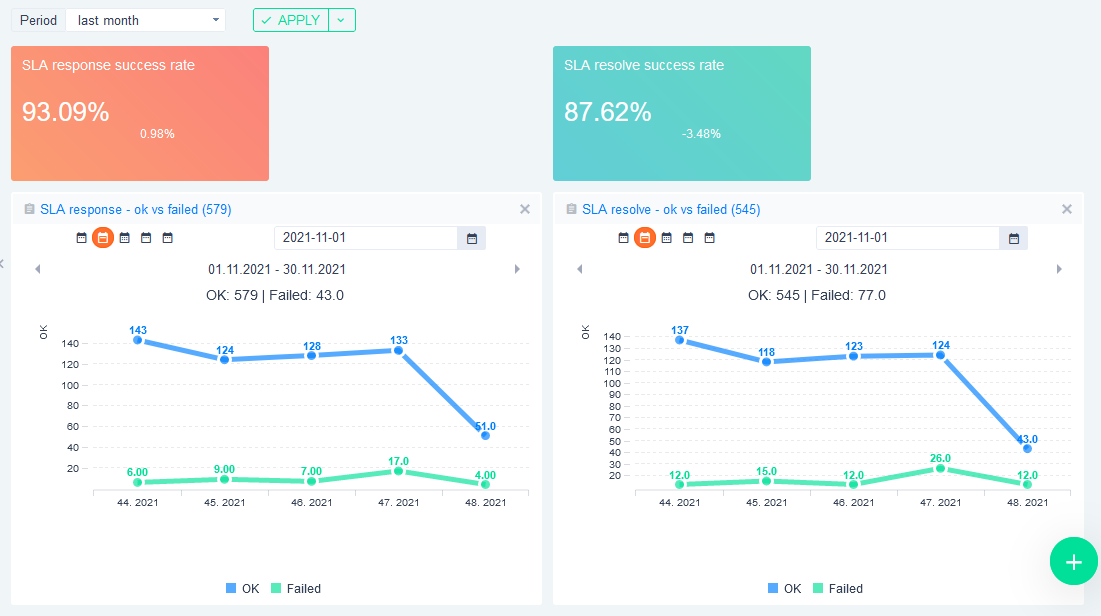
4.3 Προσαρμοσμένη κεφαλίδα και υποσέλιδο
Αυτή η ρύθμιση αφορά την επικοινωνία μέσω email στο HelpDesk, δηλαδή την επικοινωνία σε εισιτήρια που δημιουργούνται μέσω email. Μπορείτε να προσαρμόσετε μηνύματα ηλεκτρονικού ταχυδρομείου από διαφορετικά έργα του HelpDesk, είτε πρόκειται για χρήση εταιρικής ταυτότητας, για προδιαγραφές όρων ή ακόμα και για αποποιήσεις εμπιστευτικότητας.
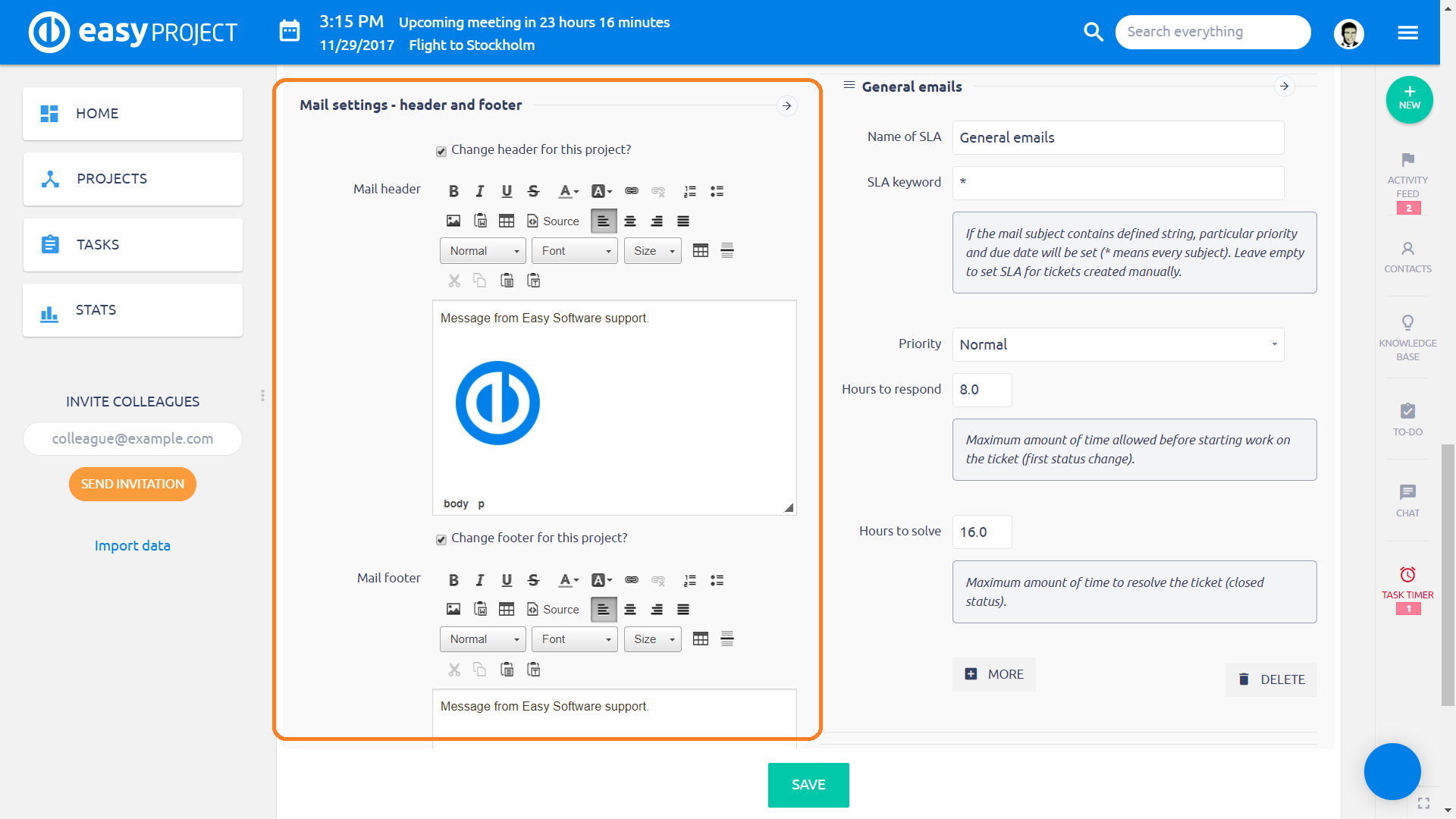
4.4 Ειδοποιήσεις
Προκειμένου να αποφευχθεί η παραβίαση του SLA, υπάρχει η δυνατότητα χρήσης αυτοματοποιημένων ειδοποιήσεων, οι οποίες ενημερώνουν το ενδιαφερόμενο προσωπικό για προβλήματα που προκύπτουν με τη μορφή καθυστερημένων εισιτηρίων.
Ένας άλλος τύπος ρολογιών Ειδοποιήσεων ξοδεύει χρόνο σε έργα, όπου οι πελάτες έχουν προπληρώσει συγκεκριμένο αριθμό ωρών υποστήριξης (όπως εξηγείται στο κεφάλαιο 4.1).
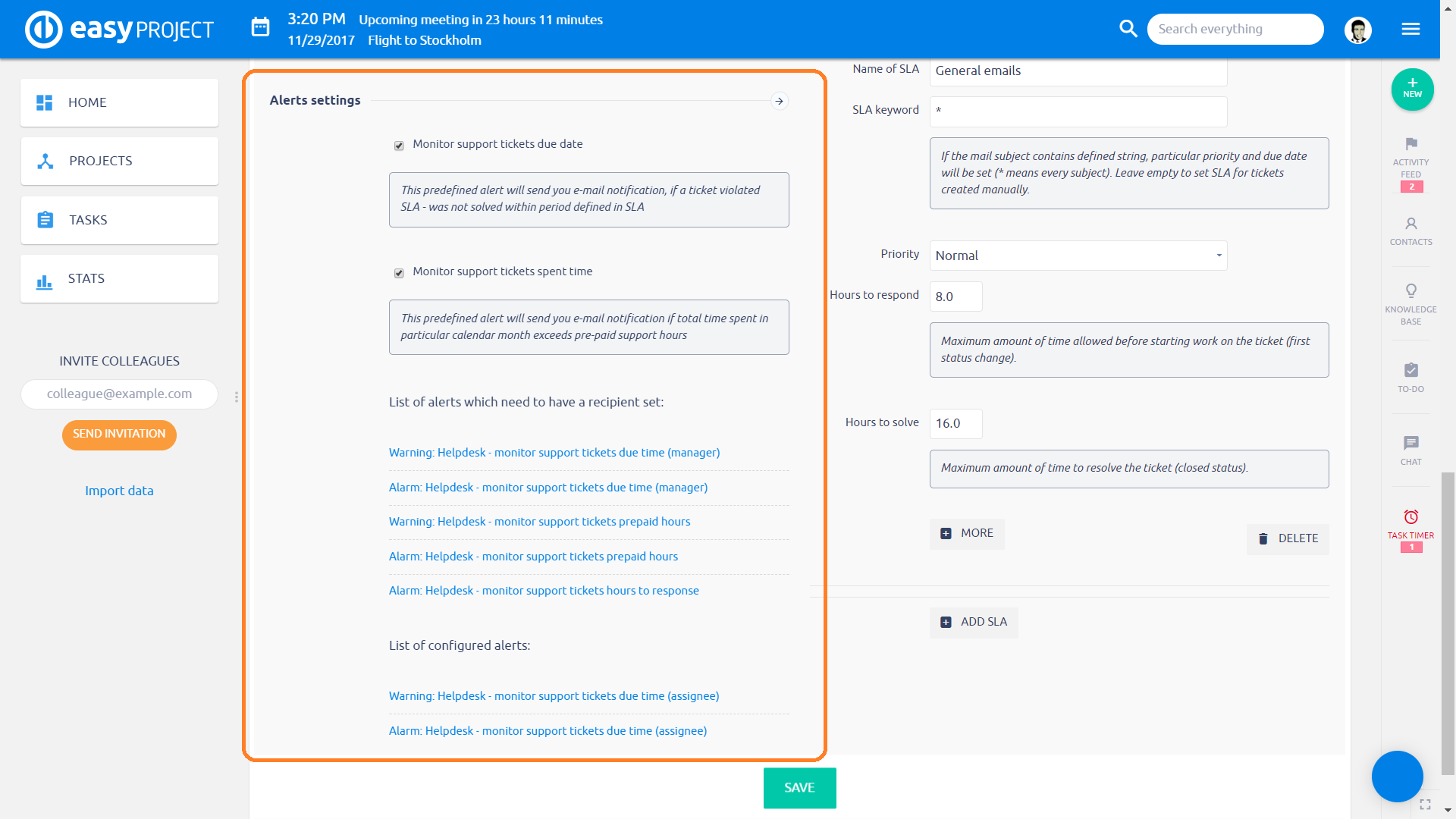
Σημειώσεις ρύθμισης:
- Παρακολουθήστε την ημερομηνία λήξης των εισιτηρίων υποστήριξης – για να είμαστε πιο ακριβείς Εγκαίρως σύμφωνα με το SLA. Αν είναι ενεργοποιημένη, οι ειδοποιήσεις θα δημιουργηθούν όταν πλησιάζει η προθεσμία SLA. Περισσότερες ρυθμίσεις εξηγούνται παρακάτω
- Παρακολούθηση εισιτηρίων υποστήριξης που δαπανάται σε εύλογο χρόνο – παρακολούθηση του χρόνου που δαπανάται σε έργα με καθορισμένες προπληρωμένες μηνιαίες ώρες
- Λίστα ειδοποιήσεων που πρέπει να έχουν ένα σύνολο παραληπτών – πρόκειται για προδιαμορφωμένες ειδοποιήσεις, οι οποίες πρέπει να εισαγάγουν μόνο μια διεύθυνση email, όπου θα πρέπει να αποστέλλονται οι ειδοποιήσεις
- Λίστα διαμορφωμένων ειδοποιήσεων – ειδοποιήσεις χωρίς παράμετρο που λείπει
- Κάνοντας κλικ σε κάθε ειδοποίηση, θα δείτε τις προκαθορισμένες παραμέτρους με δυνατότητα επεξεργασίας
- Προειδοποίηση / Ειδοποίηση: σοβαρότητα της ειδοποίησης
- Υποστήριξη εισιτηρίων σε εύθετο χρόνο – ειδοποίηση ρολόγια επιλύει την προθεσμία SLA (κλείσιμο εισιτηρίου)
- Υποστήριξη ωρών απόκρισης εισιτηρίων – ειδοποίηση ρολόγια προθεσμία απάντησης SLA (πρώτη αλλαγή κατάστασης)
- Υποστήριξη προπληρωμένων ωρών εισιτηρίων – ειδοποίηση ρολόγια που ξοδεύουν μηνιαίες προπληρωμένες ώρες στο έργο
Οι ώρες που παρακολουθούνται στην τελευταία ειδοποίηση είναι αυτές που είναι συνδεδεμένες στα εισιτήρια, οι οποίες είναι σε τύπους εργασιών που αναφέρονται στις ρυθμίσεις του HelpDesk του έργου.
Παράδειγμα: Ο προεπιλεγμένος τύπος εργασίας για το έργο είναι το HelpDesk Ticket. Κάποιο SLA έχει ρυθμιστεί για τον τύπο εργασίας Bug. Το έργο περιέχει άλλους τύπους εργασιών (Εργασία, Ανάπτυξη δυνατοτήτων), οι οποίοι δεν χρησιμοποιούνται στα εισιτήρια. Σε αυτήν την περίπτωση, οι προπληρωμένες ώρες ισχύουν μόνο για το HelpDesk Ticket και το Bug. Ο χρόνος που δαπανάται σε άλλους τύπους εργασιών δεν λαμβάνεται υπόψη για αυτήν την ειδοποίηση.
4.5 Αποθήκευση/διαγραφή
Ενημέρωση – αποθηκεύστε τις αλλαγές που έγιναν στις ρυθμίσεις του HelpDesk του έργου
Διαγραφή – καταργήστε το έργο από το HelpDesk. Αυτό δεν σημαίνει διαγραφή του έργου στο σύνολό του, θα σημαίνει μόνο καταργήστε τη σύνδεση του έργου με το HelpDesk.
5 Επεξεργασία εισιτηρίων
Μετά από το τεράστιο ποσό των εξειδικευμένων ρυθμίσεων μέχρι τώρα, είναι καιρός να εξετάσουμε κάποιες πρακτικές επιπτώσεις, προτού επιστρέψουμε με μια άλλη σειρά ρυθμίσεων. Θα ξεκινήσουμε με μια απλή περίπτωση χρήσης για να δείξουμε πώς λειτουργεί η έκδοση εισιτηρίων και να παραλείπει ορισμένα χαρακτηριστικά. Θα εξηγηθούν αργότερα.
5.1 Εισιτήρια που δημιουργούνται μέσω email
Για το σωστό χειρισμό των εισιτηρίων που δημιουργούνται μέσω ηλεκτρονικού ταχυδρομείου, θα πρέπει να ελέγξετε ότι τα τυποποιημένα πεδία "Στείλε ηλ.μήνυμα σε"Και"email cc"είναι ενεργά. Μπορείτε να το κάνετε check in Περισσότερα » Διαχείριση » Τύποι εργασιών » Εισιτήριο HelpDesk » Τυπικά πεδία. Εάν λείπουν αυτά τα τυπικά πεδία, πρέπει να έχουν απενεργοποιηθεί από τον διαχειριστή.
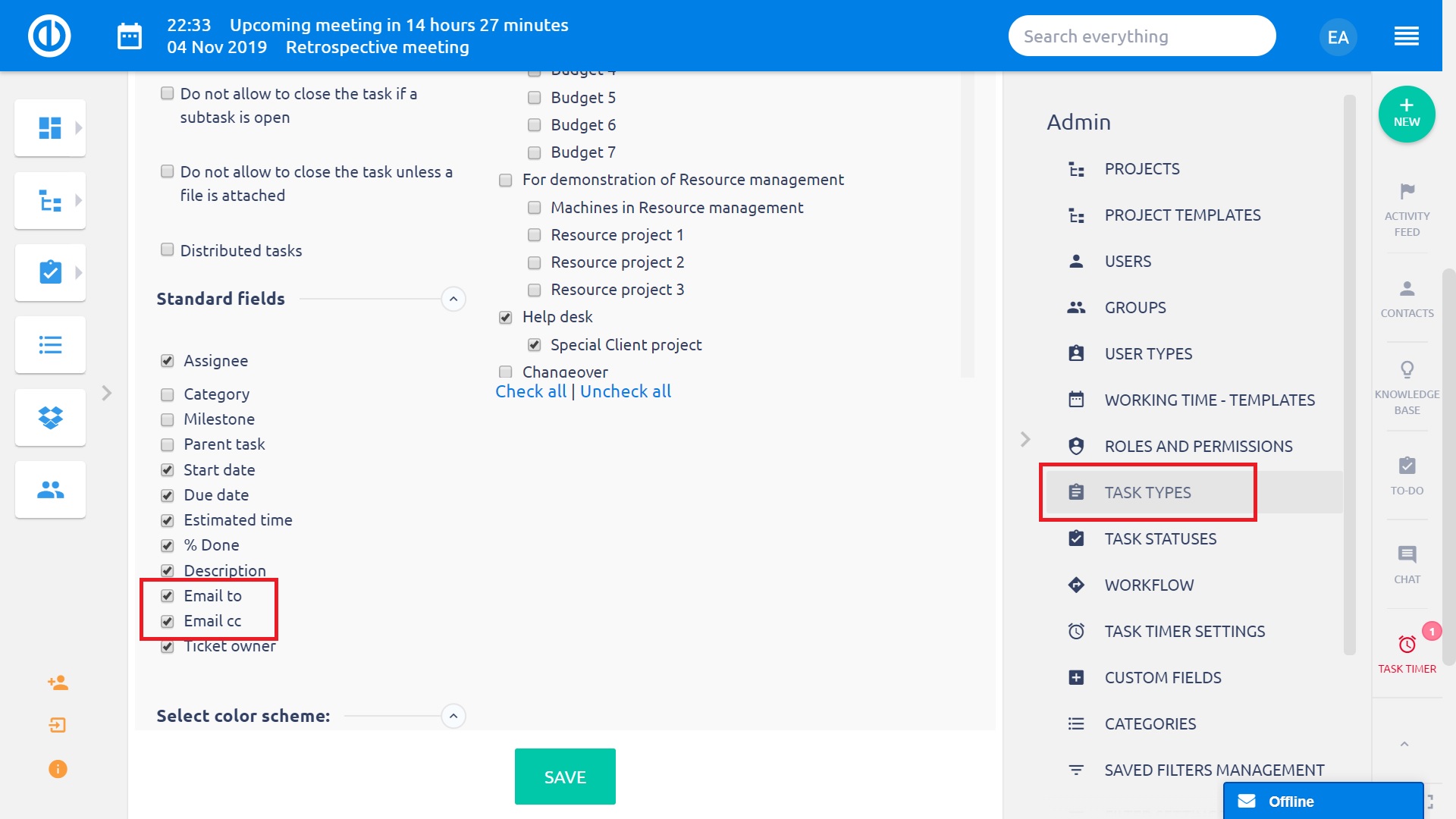
5.1.1 Το email επεξεργάζεται το Easy Project και δημιουργείται δελτίο στο καθορισμένο έργο
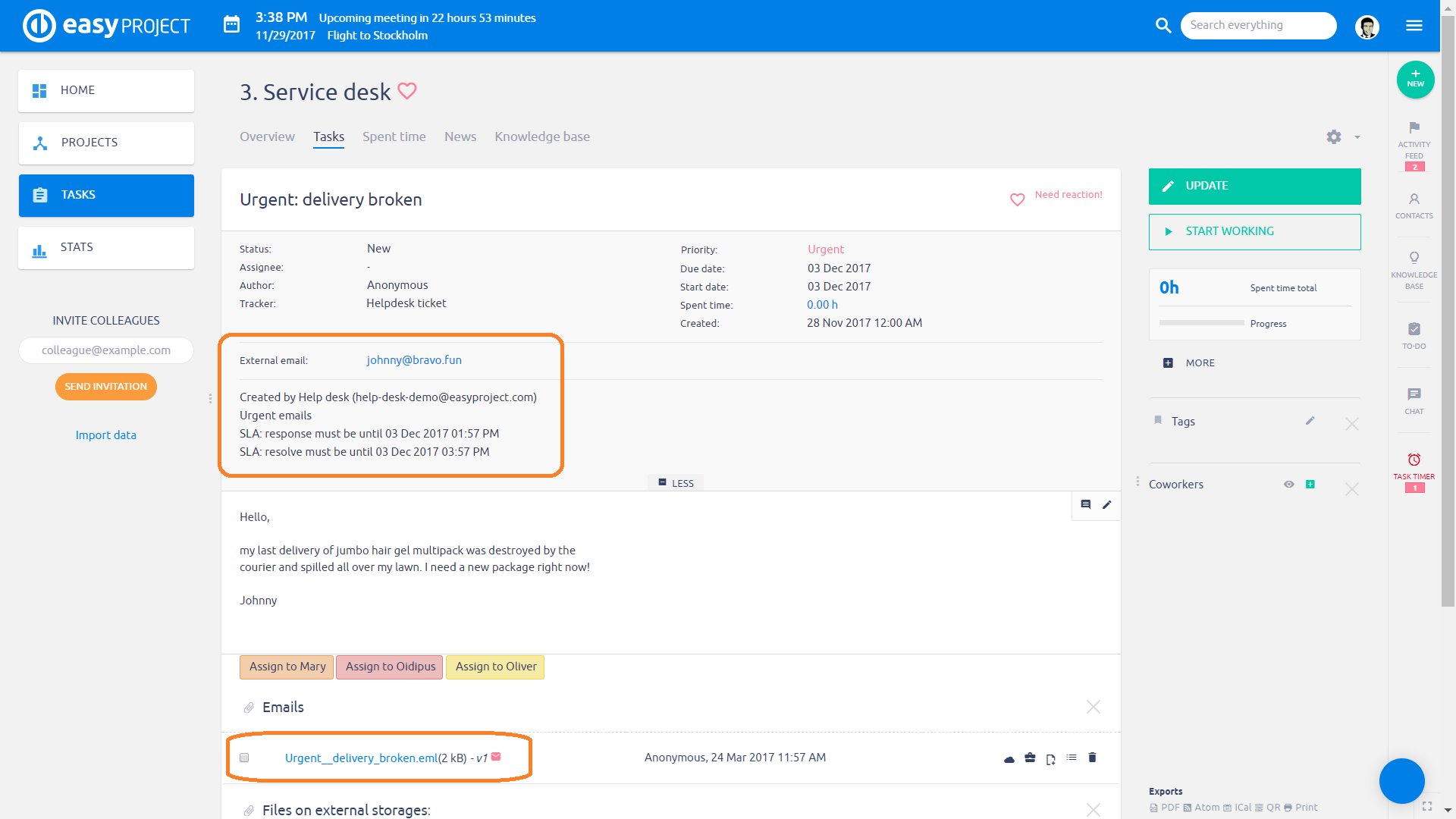
:
- Αποστολή ηλεκτρονικού ταχυδρομείου στη διεύθυνση: Ο αποστολέας της φόρμας ηλεκτρονικού ταχυδρομείου στο οποίο δημιουργήθηκε το εισιτήριο
- Προδιαγραφή του γραμματοκιβωτίου από το οποίο δημιουργήθηκε η εργασία
- Τιμές SLA – εάν παραβιάζονται, επισημαίνονται με κόκκινο χρώμα
- Αναλυμένο email – Αυτό είναι το περιεχόμενο κειμένου του email. Οι εικόνες δεν εμφανίζονται απευθείας σε αυτήν την προβολή, λόγω βελτιστοποίησης απόδοσης (ειδικά όταν το εισιτήριο έχει πολλές απαντήσεις και καθεμία περιέχει μια υπογραφή με το λογότυπο της εταιρείας, η φόρτωση του εισιτηρίου θα χρειαζόταν επώδυνα πολύ λόγω του αυξανόμενου μεγέθους καθενός από τα επόμενα απάντηση)
- Πλήρες email διαθέσιμο ως συνημμένο – εάν το αρχικό email περιέχει εικόνες, μπορείτε να το δείτε απευθείας στο Easy Project.
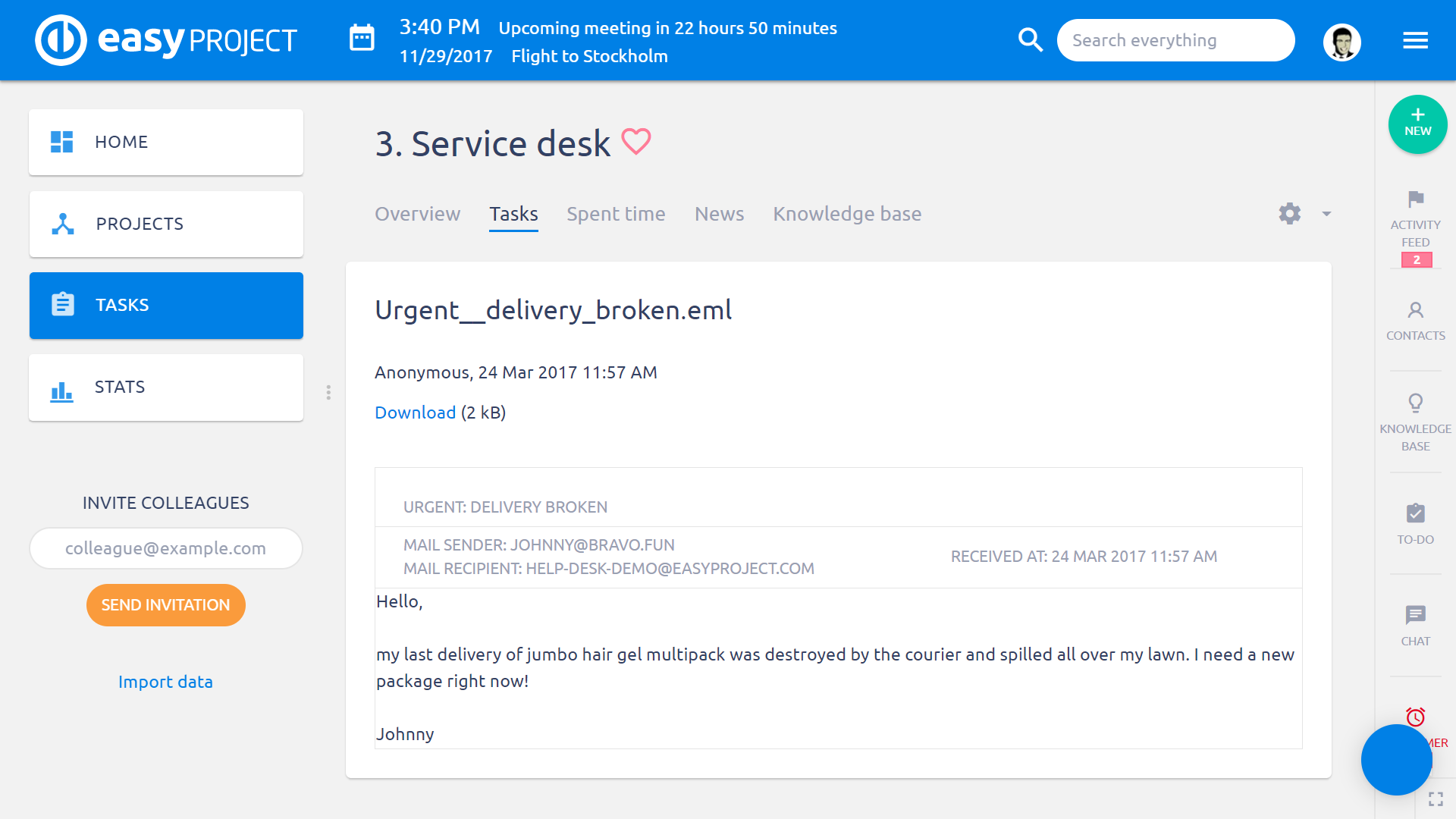
5.1.2 Γράψτε μια απάντηση και ενημερώστε το δελτίο
Για να ανταποκριθεί στην απάντηση SLA, πρέπει να αλλάξουμε την κατάσταση και να απαντήσουμε στον πελάτη για πρώτη φορά. Για τα ακόλουθα παραδείγματα, κρατήστε ανοιχτό το μυαλό σας σχετικά με την επικοινωνία εισιτηρίων, είναι απλώς να δείξετε πώς λειτουργεί η επικοινωνία τεχνικά.
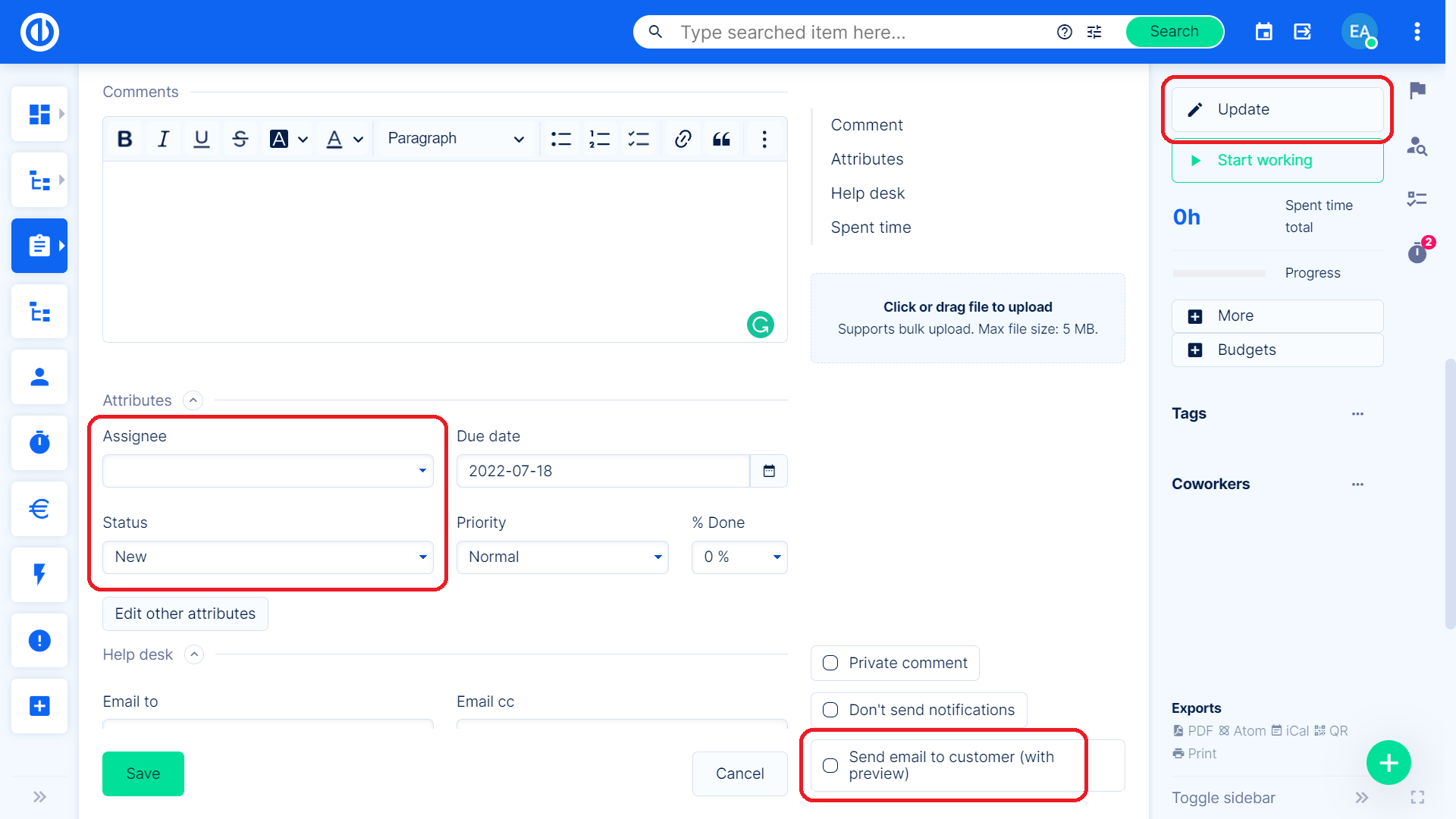
Ο διαχειριστής έγραψε μια απάντηση στον πελάτη σχετικά με τη λήψη του εισιτηρίου, την ανάθεση σε έναν φορέα εκμετάλλευσης και την αλλαγή της κατάστασης. Η απάντηση θα σταλεί στον πελάτη (ηλεκτρονικό ταχυδρομείο σε), όταν επιλέξετε το πλαίσιο.
Αποστολή γρήγορου ηλεκτρονικού ταχυδρομείου στον πελάτη από το πρότυπο
Έχετε δύο επιλογές για να στείλετε ένα email στον πελάτη. Κατά την ενημέρωση ενός εισιτηρίου HelpDesk, υπάρχει μια επιλογή "Αποστολή γρήγορης αλληλογραφίας στον πελάτη από πρότυπο" που σας επιτρέπει να επιλέξετε ένα πρότυπο ηλεκτρονικού ταχυδρομείου της απάντησής σας για τον αποστολέα του εισιτηρίου. Όταν επιλέγεται ένα πρότυπο, το e-mail αποστέλλεται αμέσως και επομένως δεν απαιτούνται άλλες ενέργειες. Όταν δεν έχει επιλεγεί πρότυπο, έχετε ακόμα την επιλογή να επιλέξετε το πρότυπο και να επιβεβαιώσετε την αποστολή e-mail στο επόμενο βήμα, όπως συνήθως (επιλέξτε το πλαίσιο ελέγχου "Αποστολή email στον πελάτη (με προεπισκόπηση) στο κάτω μέρος και αποθήκευση). Ο σκοπός αυτού Το χαρακτηριστικό είναι κυρίως να εξοικονομείτε χρόνο όταν στέλνετε μηνύματα ηλεκτρονικού ταχυδρομείου σε πελάτες.
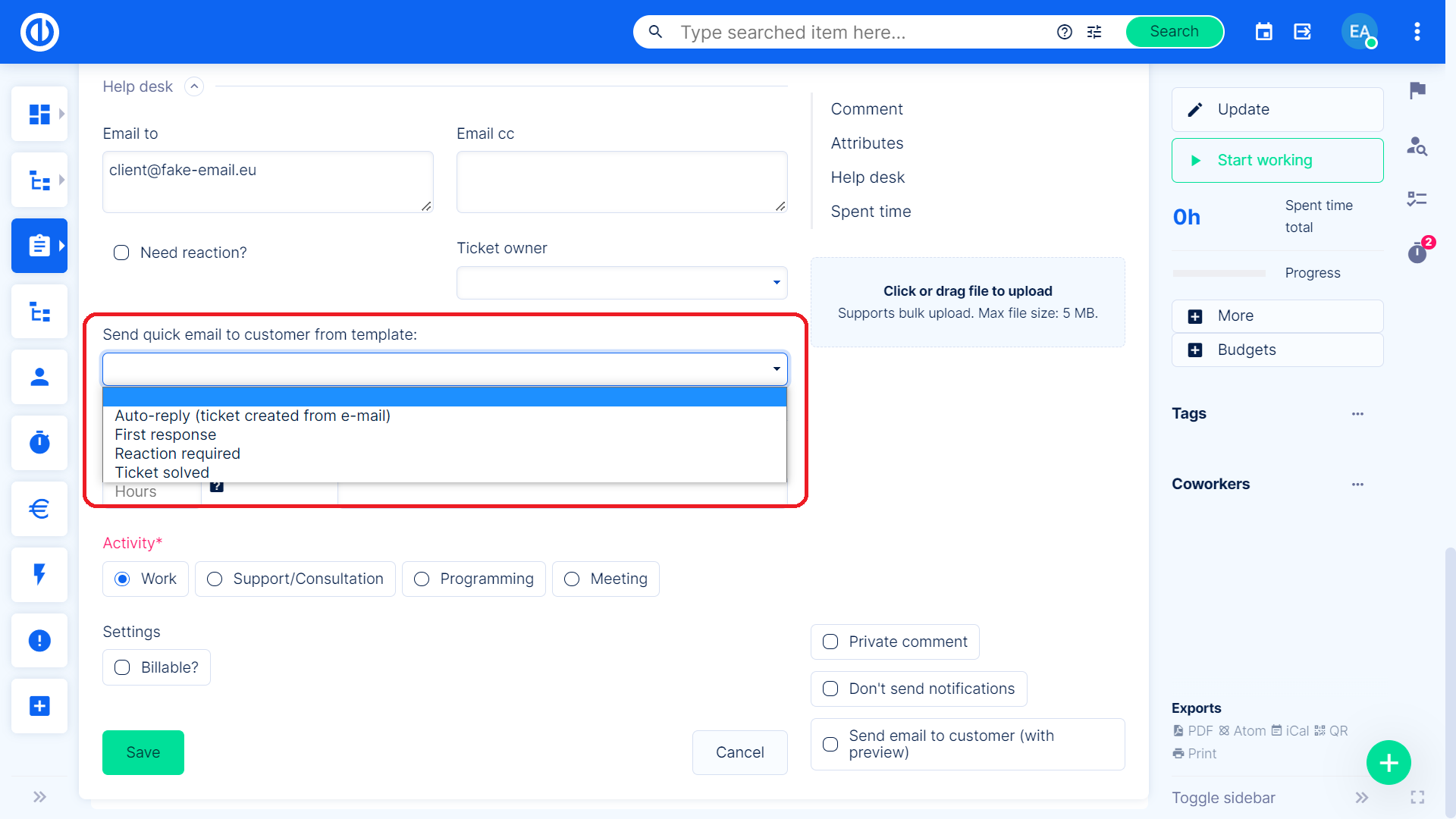
5.1.3 Αποστολή ενημέρωσης σε εξωτερικό email (email σε)
Με το πλήκτρο Αποθήκευση, θα αποθηκεύσετε τις ενημερώσεις που γίνονται στο εισιτήριο και θα φτάσετε στο διάλογο της αποστολής της απάντησης στον πελάτη.
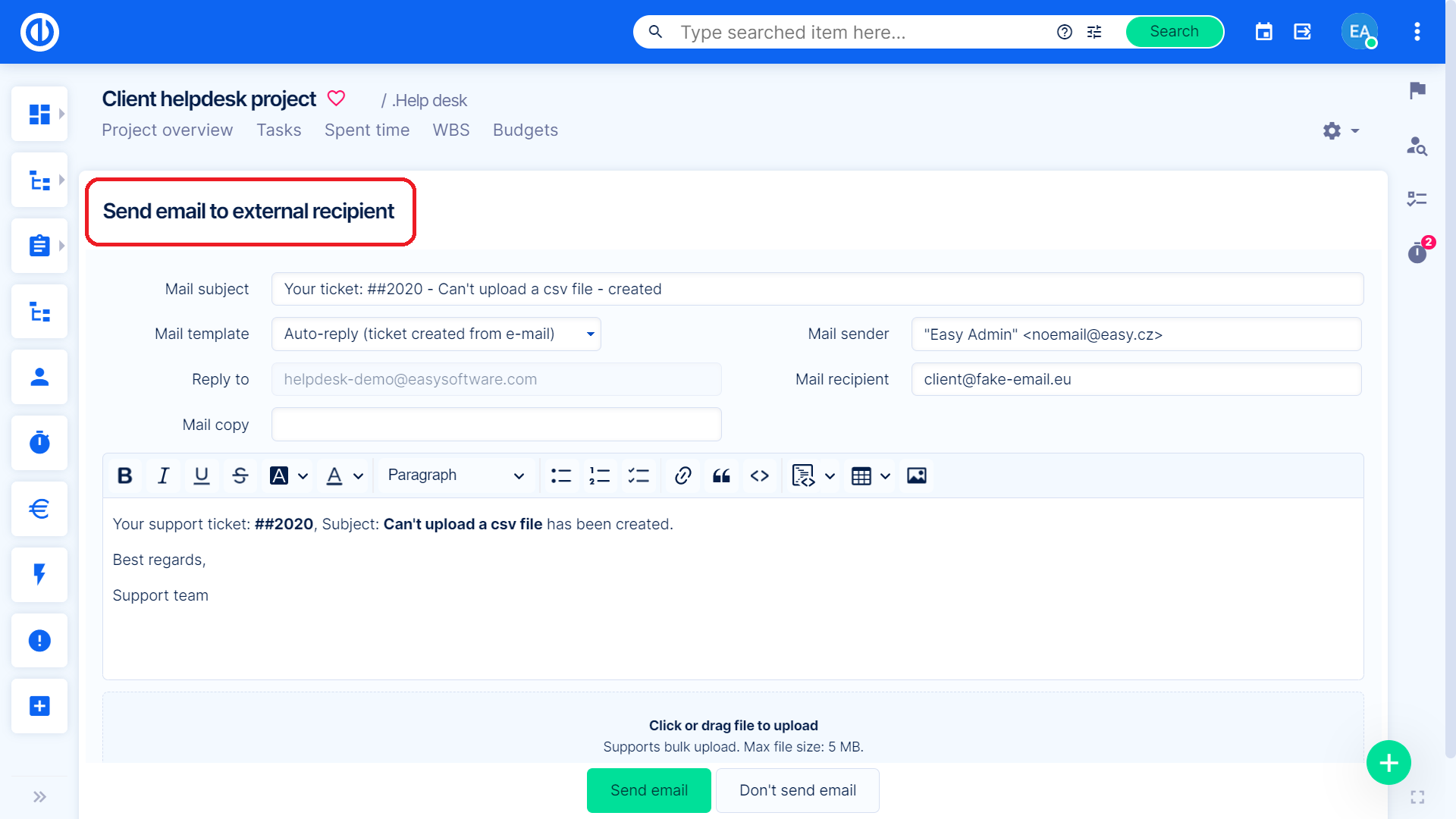
:
- Πρότυπο αλληλογραφίας – εάν έχετε διαμορφώσει πρότυπα email, μπορείτε να επιλέξετε ένα. Ή ένα πρότυπο θα προκαθοριστεί σύμφωνα με την κατάσταση. Αυτή η δυνατότητα θα εξηγηθεί σε επόμενα κεφάλαια
- Αποστολέας αλληλογραφίας – θα εμφανίζεται στον πελάτη ως FROM. Η ρύθμιση του πληθυσμού αυτού του πεδίου θα εξηγηθεί σε επόμενα κεφάλαια
- Θέμα αλληλογραφίας – προσαρμοσμένο ή προκαθορισμένο σύμφωνα με το πρότυπο αλληλογραφίας. Από προεπιλογή, συμπληρώνεται από το εισιτήριο Θέμα
- Παραλήπτης αλληλογραφίας – αποστολέας του αρχικού email. Εάν υπήρχαν άλλοι παραλήπτες του αρχικού μηνύματος ηλεκτρονικού ταχυδρομείου στο CC ή στον TO, θα προστεθούν επίσης σε αυτό το πεδίο.
- Απάντηση αλληλογραφίας σε – αυτό είναι πάντα το γραμματοκιβώτιο του HelpDesk στο οποίο στάλθηκε το αρχικό email
- Αντιγραφή αλληλογραφίας – μπορείτε να προσθέσετε άλλους παραλήπτες
- Σώμα αλληλογραφίας – εάν δεν επιλέχθηκε ένα πρότυπο, θα αποτελείται από το τελευταίο σχόλιο στο εισιτήριο και το αρχικό κείμενο email. Το περιεχόμενο είναι επεξεργάσιμο.
- Συνημμένα – μπορείτε να επιλέξετε συνημμένα για αποστολή με το email. Μπορεί να είναι κάποια πιο πρόσφατα μηνύματα ηλεκτρονικού ταχυδρομείου ή νέα αρχεία που ανεβάσατε κατά την ενημέρωση του εισιτηρίου
- Αποστολή αλληλογραφίας – το email αποστέλλεται σε όλους τους παραλήπτες
- Μην στέλνετε mail – θα επιστρέψετε στις λεπτομέρειες του εισιτηρίου
Όταν κοιτάμε πίσω στην λεπτομέρεια του εισιτηρίου, βλέπουμε ότι η απάντηση SLA εξαφανίστηκε, επειδή έγινε.
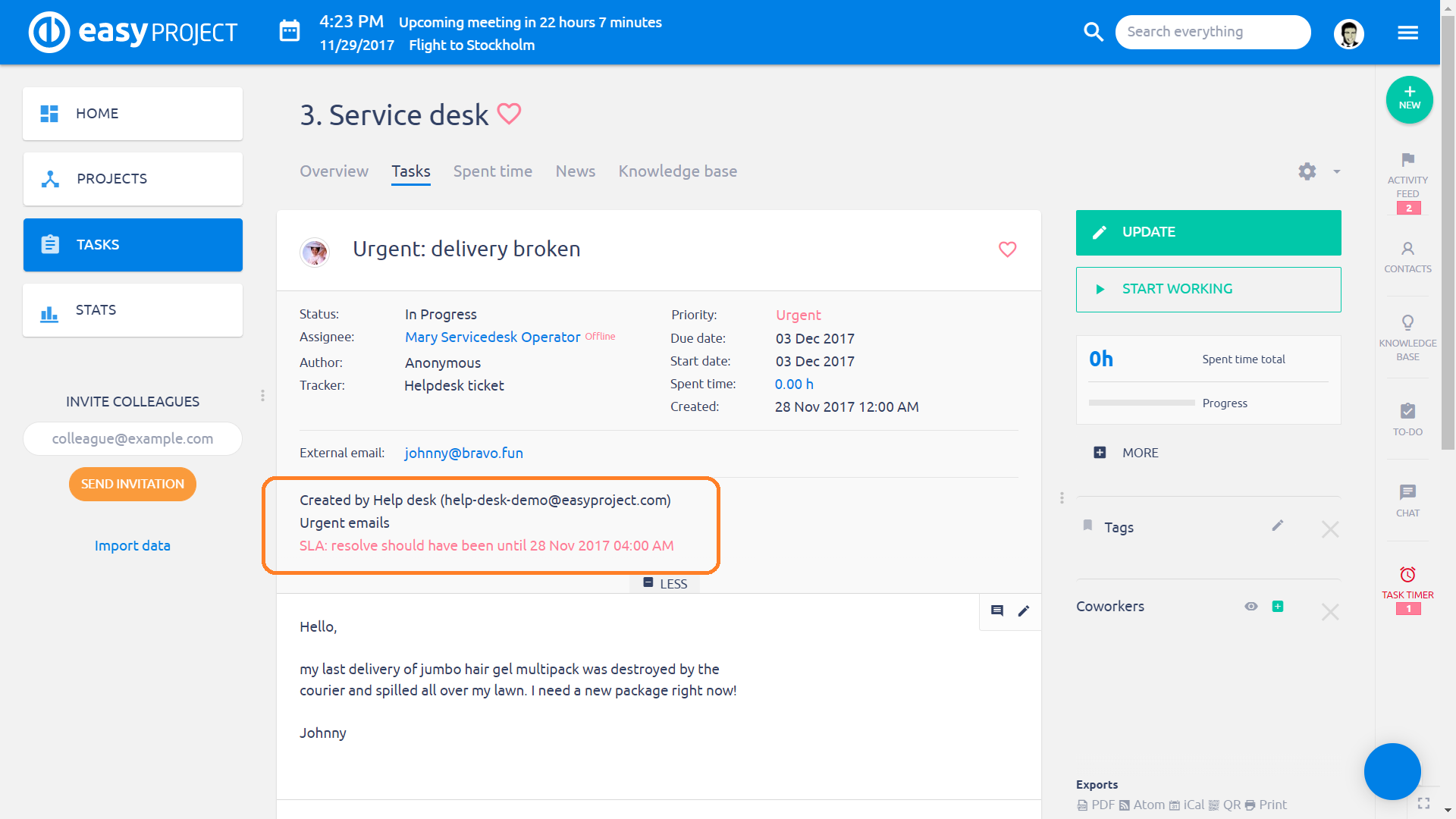
5.1.4 Ο πελάτης απαντά – πώς τα email αντιστοιχίζονται με το εισιτήριο
Ο πελάτης έλαβε την απάντηση και τις απαντήσεις σας. Η απάντηση θα προστεθεί ως σχόλιο από έναν ανώνυμο χρήστη (ένας χρήστης που δεν είναι εγγεγραμμένος στο σύστημα).
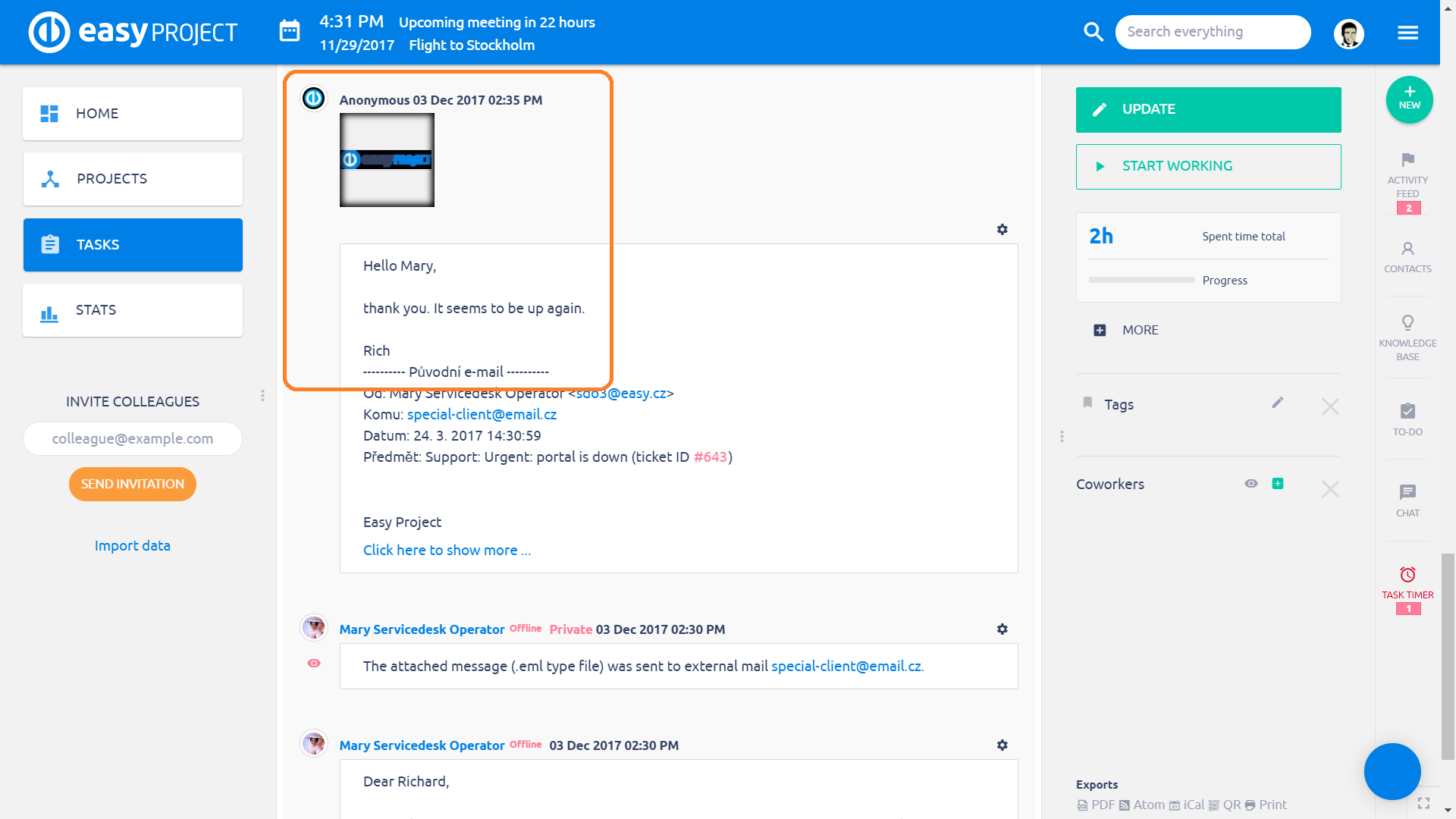
Ας εξηγήσουμε πώς η απάντηση του πελάτη βρήκε το δρόμο για το σωστό εισιτήριο.
Όταν, στο προηγούμενο βήμα, ο διαχειριστής έστειλε email στον πελάτη, το email περιείχε μια κρυφή επικεφαλίδα (όπως κάνουν όλα τα μηνύματα ηλεκτρονικού ταχυδρομείου) με το αναγνωριστικό του εισιτηρίου. Απαντώντας στο email, αυτή η κεφαλίδα περιλαμβανόταν επίσης στην απάντηση του πελάτη και, ως εκ τούτου, το HelpDesk την αναγνώρισε και πρόσθεσε την απάντηση στο εισιτήριο με το ίδιο αναγνωριστικό.
Εδώ είναι όλοι οι τρόποι που λαμβάνουν τα μηνύματα ηλεκτρονικού ταχυδρομείου έχουν αντιστοιχιστεί με εισιτήρια στο σύστημα.
- Κρυφό τίτλο ηλεκτρονικού ταχυδρομείου, όπου αποθηκεύεται το αναγνωριστικό εργασίας
- Αντικείμενο του ηλεκτρονικού ταχυδρομείου, όπου αναζητείται ένας συνδυασμός "#" και αναγνωριστικό εργασίας
- Αν αυτό δεν βρεθεί, το θέμα αναζητείται μόνο για έναν αριθμό
Αντίστοιχα, ακόμα κι αν ο πελάτης γράψει ένα νέο email σε ένα γραμματοκιβώτιο του HelpDesk και προσθέσει τον αριθμό του εισιτηρίου (αναγνωριστικό εργασίας) στο θέμα, θα εξακολουθεί να γίνεται σύζευξη. Όπως στο παρακάτω παράδειγμα.
Νέο email σε γραμματοκιβώτιο του HelpDesk:
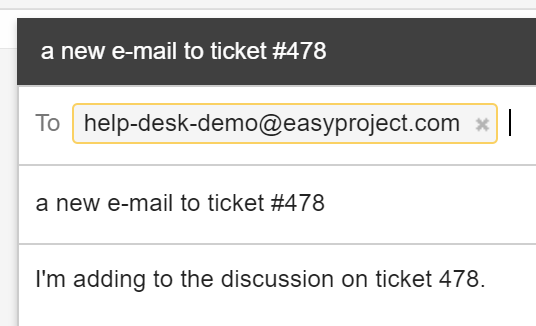
Μεταγενέστερη σημείωση στο εισιτήριο:
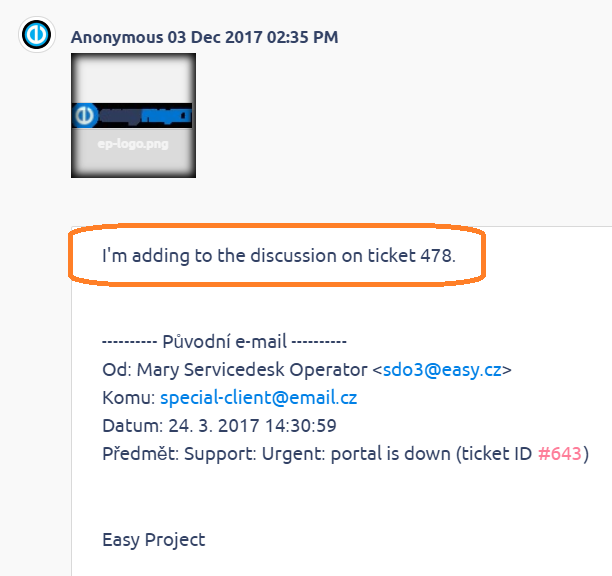
5.1.5 Τελευταία απάντηση – το εισιτήριο κλείνει
Μια τελευταία απάντηση από τον χειριστή, με τον οποίο το εισιτήριο είναι κλειστό. Μετά το κλείσιμο του εισιτηρίου, το SLA για την επίλυση θα εξαφανιστεί επίσης από τις λεπτομέρειες του εισιτηρίου.
Εάν ο πελάτης απαντήσει ξανά, το εισιτήριο θα ανοίξει εκ νέου σε καθορισμένη κατάσταση (αυτή η ρύθμιση θα εξηγηθεί περαιτέρω).
5.1.6 Πεδίο κατόχου εισιτηρίου
Το πεδίο κατόχου εισιτηρίου είναι ένα προαιρετικό τυπικό πεδίο που προορίζεται για χρήση με εισιτήρια HelpDesk. Με την αναπτυσσόμενη λίστα του, σας επιτρέπει να επιλέξετε έναν χρήστη από όλους τους εσωτερικούς χρήστες που έχουν ήδη δημιουργηθεί και αυτός ο ένας χρήστης θεωρείται ο κάτοχος του εισιτηρίου. Το πεδίο μπορεί να ενεργοποιηθεί ή να απενεργοποιηθεί για οποιονδήποτε τύπο εργασίας όπου μπορεί να χρειαστεί να το έχετε (μεταβείτε στη Διαχείριση » Τύποι εργασιών » Εισιτήριο HelpDesk » επιλέξτε το πεδίο και αποθηκεύστε το). Από προεπιλογή, το πεδίο κατόχου εισιτηρίων είναι απενεργοποιημένο, επομένως οι διαχειριστές του HelpDesk πρέπει να μεταβούν στη Διαχείριση για να το ενεργοποιήσουν για έναν συγκεκριμένο τύπο εργασίας. Με βάση αυτό το πεδίο στα εισιτήρια του HelpDesk, οι διαχειριστές του HelpDesk μπορούν εύκολα να δουν πόσα εισιτήρια ελήφθησαν, έκλεισαν/λύθηκαν ή ενημερώθηκαν ανάλογα με τον κάτοχο του εισιτηρίου τους. Έτσι, αυτό μπορεί να βελτιώσει/απλουστεύσει σημαντικά τις πληροφορίες του HelpDesk (πίνακες ελέγχου, στατιστικά στοιχεία) και τις αναφορές για μια καθορισμένη χρονική περίοδο. Οι ρυθμίσεις ροής εργασιών, καθώς και τα κουμπιά Ενέργειας, μπορούν να εφαρμοστούν στο πεδίο κατόχου εισιτηρίου όπως και κάθε άλλο τυπικό ή προσαρμοσμένο πεδίο.
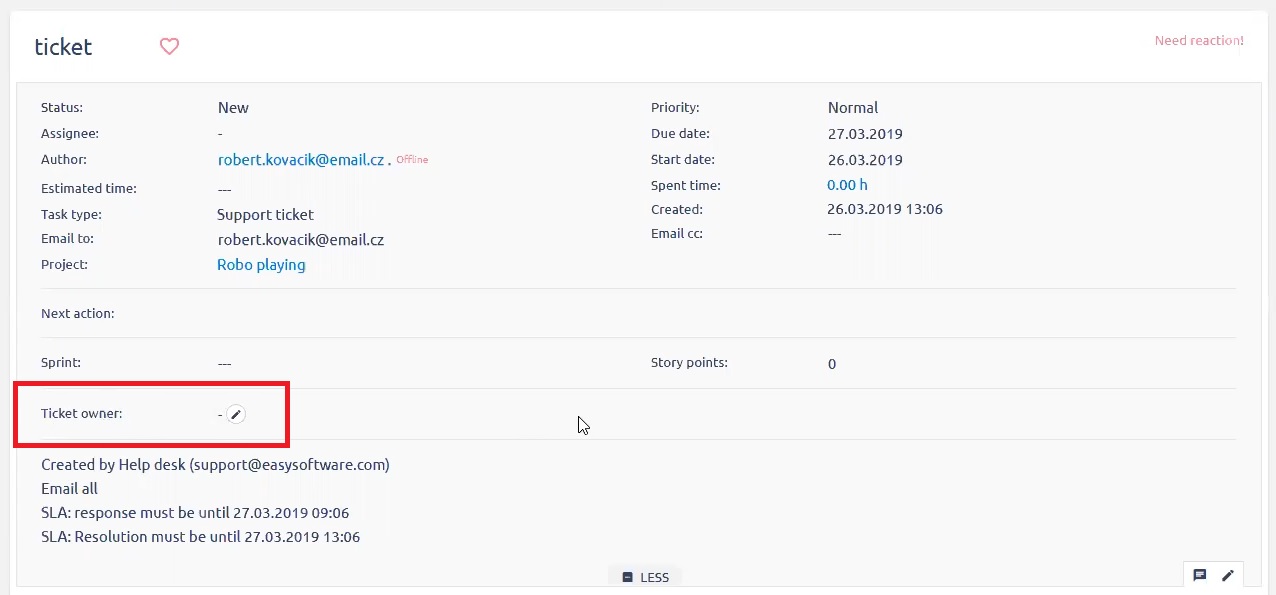
5.1.7 Email σε, cc επιλέξτε από διάφορες πηγές δεδομένων
Σε χωράφια Ηλεκτρονική Διεύθυνση (Email) προς την και Ηλεκτρονική Διεύθυνση (Email) cc προστέθηκε η δυνατότητα αναζήτησης email από πηγές δεδομένων:
- Προσωπικές επαφές (CRM)
- Οι ενδιαφερόμενοι
- Λογαριασμοί (CRM)
- Χρήστες HelpDesk (Help Desk)
Αυτή η δυνατότητα είναι απενεργοποιημένη από προεπιλογή. Για να το ενεργοποιήσετε, μεταβείτε στη Διαχείριση >> Προσθήκες >> Αυτόματη συμπλήρωση πεδίου email - Επεξεργασία και ενεργοποίηση λειτουργίας Αυτόματη συμπλήρωση πεδίου email και απαιτούνται πόροι δεδομένων.
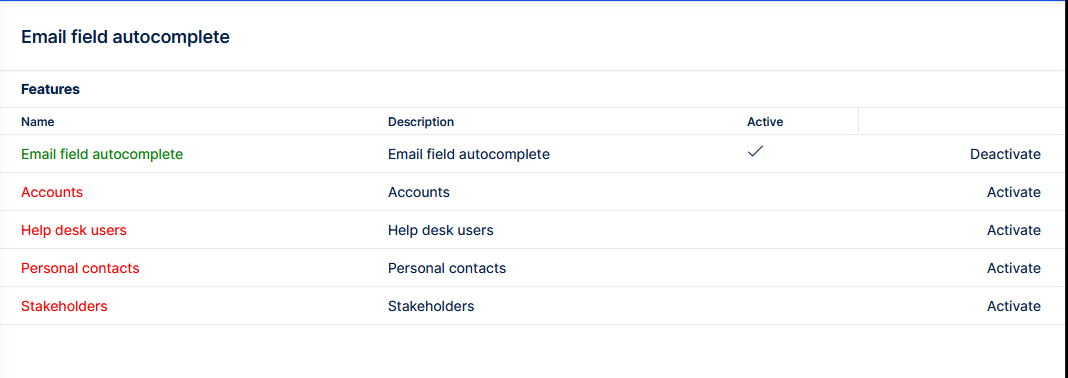
Χωρίς να ενεργοποιήσετε κανέναν από τους πόρους δεδομένων, η δυνατότητα πραγματοποιεί εγγενή αναζήτηση στους χρήστες.
Πώς λειτουργεί
Εάν είναι ενεργοποιημένα, τα πεδία εργασίας Email to και cc λειτουργούν ως αυτόματη συμπλήρωση.
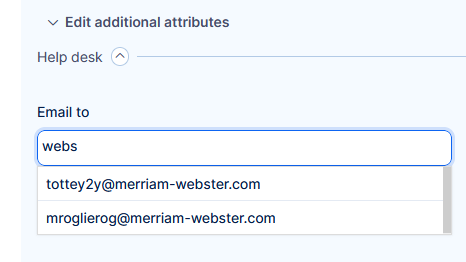
5.2 Εσωτερικά δημιουργημένα εισιτήρια
Εάν ο πελάτης υποβάλλει εισιτήρια απευθείας μέσα στο σύστημά σας, η ροή εργασίας μπορεί να οριστεί σαν να εργάζεστε με άλλες εργασίες. Θα επιτρέψετε στον πελάτη να δημιουργήσει Εισιτήριο ή Σφάλμα HelpDesk. Αρχικά θα βρίσκονται στην προεπιλεγμένη κατάσταση (τις περισσότερες φορές ονομάζονται απλά Νέα). Στη συνέχεια, η επικοινωνία πηγαίνει πέρα δώθε μεταξύ του πελάτη και του χειριστή με σειρά ενημερώσεων εισιτηρίων και από αλλαγή του εκδοχέα, η οποία είναι απαραίτητη για να διατηρούνται όλοι οι χρήστες στην επικοινωνία. Τα SLA παρακολουθούνται όπως στο εισιτήριο που δημιουργήθηκε μέσω ηλεκτρονικού ταχυδρομείου Απάντηση: Αλλαγή της κατάστασης. Επίλυση: Κλείσιμο του εισιτηρίου.
5.3 Εισιτήρια που δημιουργούνται μέσω του REST API
Υπάρχει η δυνατότητα οι εργασίες/εισιτήρια που δημιουργούνται μέσω του REST API (για παράδειγμα από μια φόρμα ιστού) να μοιάζουν με εισιτήρια HelpDesk που έχουν δημιουργηθεί από e-mail. Απλώς στείλτε το "easy_helpdesk_mailbox_username"παράμετρος μέσω του API, για παράδειγμα: πρόβλημα [easy_helpdesk_mailbox_username] = 'support@company.com ". Αυτό θα κάνει την εργασία που δημιουργήθηκε πρόσφατα να μοιάζει με εισιτήριο HelpDesk από τη δεδομένη διεύθυνση e-mail, οι ρυθμίσεις SLA θα εφαρμοστούν ανάλογα και ένα ευχαριστήριο μήνυμα θα σταλεί στον αποστολέα.
6 Πρότυπα αλληλογραφίας
Είχε ήδη προαναγγελθεί κατά το τελευταίο κεφάλαιο, αλλά χωρίς σωστή εξήγηση της επεξεργασίας, δεν θα ήταν τόσο εύκολο να γίνει κατανοητό όσο τώρα. Το τελευταίο στοιχείο μενού HelpDesk που δεν έχουμε παρουσιάσει.
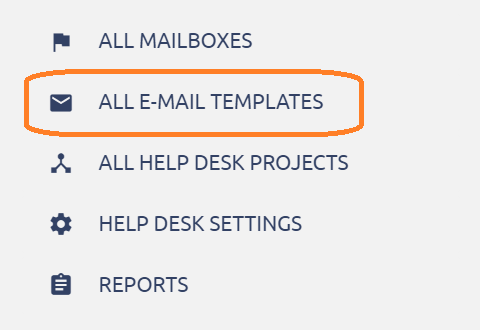
Τα πρότυπα ηλεκτρονικού ταχυδρομείου φέρνουν ένα ορισμένο επίπεδο αυτοματοποίησης και επισημοποίησης της επικοινωνίας με τους πελάτες, με το οποίο αναγνωρίζουν την εταιρεία σας ως επαγγελματία.
Μια σημαντική ιδιότητα των προτύπων αλληλογραφίας είναι αυτό έχουν διαμορφωθεί ανά γραμματοκιβώτιο, δεν μπορείτε να χρησιμοποιήσετε ένα πρότυπο από ένα γραμματοκιβώτιο IT@mycompany.com για μηνύματα ηλεκτρονικού ταχυδρομείου που αποστέλλονται στη διεύθυνση support@mycompany.com.
6.1 Δημιουργία προτύπου αλληλογραφίας
Υπάρχουν ουσιαστικά δύο τύποι προτύπων αλληλογραφίας: autoreply και πρότυπο πρότυπο. Επειδή δεν έχουν διαμορφωθεί διαφορετικά, θα εξηγήσουμε και τις δύο περιπτώσεις ταυτόχρονα.
6.1.1 Προσθήκη νέου προτύπου
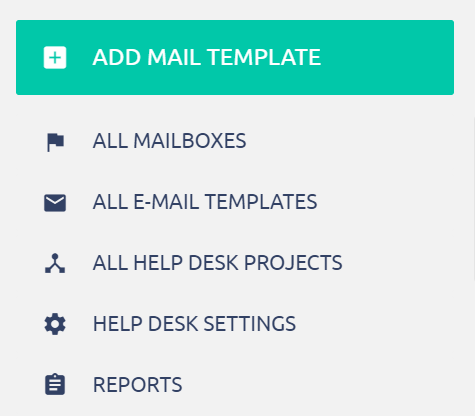
6.1.2 Βασικά χαρακτηριστικά
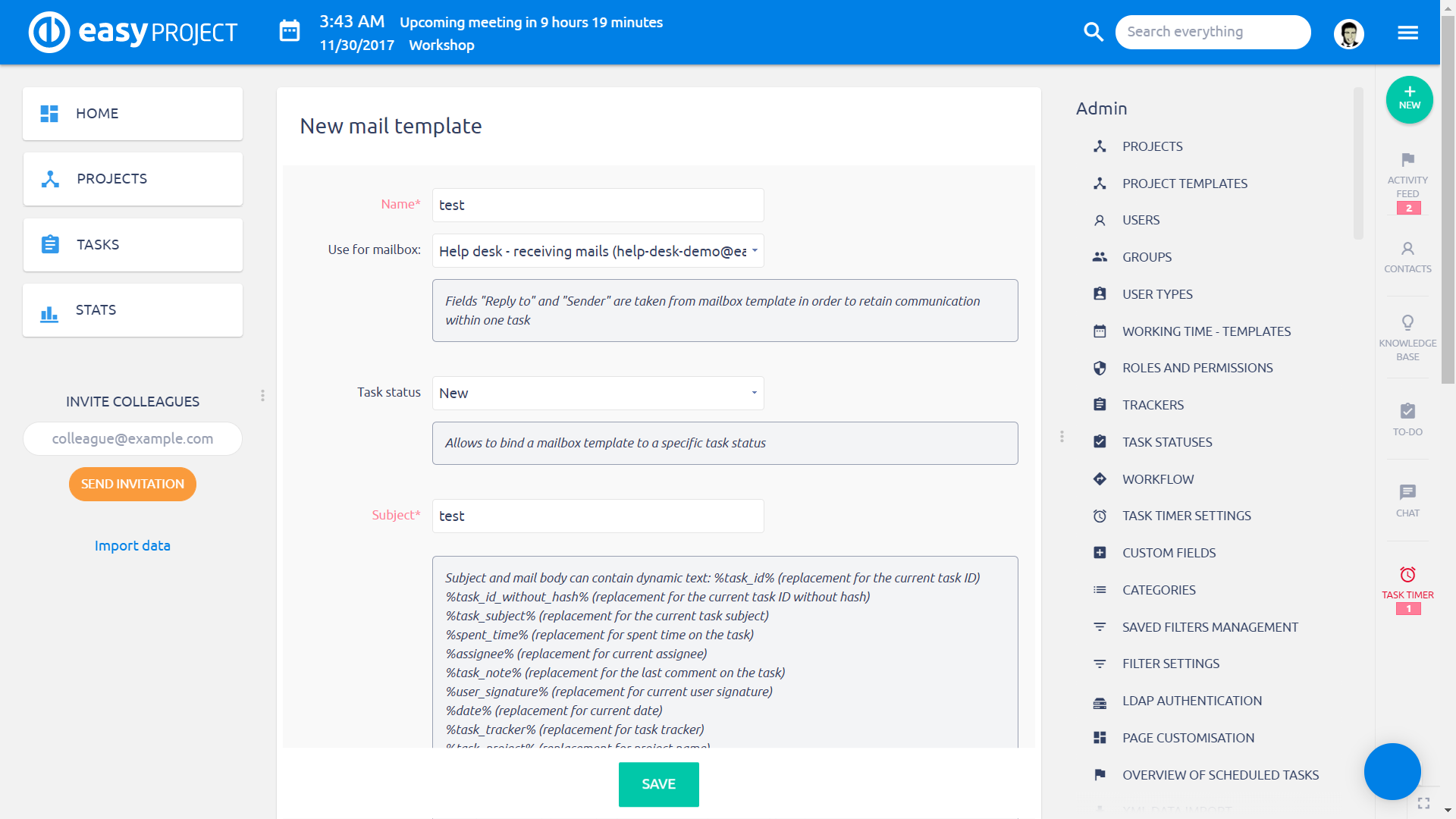
Σημειώσεις ρύθμισης:
- Χρήση για γραμματοκιβώτιο – ποιο γραμματοκιβώτιο θα έχει διαθέσιμο αυτό το πρότυπο
- Κατάσταση εργασίας – σύμφωνα με αυτήν την κατάσταση, το πρότυπο θα προσυμπληρωθεί στο παράθυρο διαλόγου κατά την αποστολή της απάντησης σε εξωτερικό ταχυδρομείο (βλ. κεφάλαιο 5.1.3.)
- Για να χρησιμοποιήσετε το πρότυπο ως αυτόματη επανόρθωση στα εισερχόμενα εισιτήρια από το ηλεκτρονικό ταχυδρομείο, ορίστε την κατάσταση ως προεπιλεγμένη (όπως έχει ρυθμιστεί στο διαχείριση >> καταστάσεις εργασιών). Στην πραγματικότητα, όταν δημιουργείται ένα εισιτήριο από ένα μήνυμα ηλεκτρονικού ταχυδρομείου, η αυτόματη ενημέρωση σύμφωνα με αυτό το πρότυπο θα αποσταλεί αμέσως. Μπορεί να χρησιμοποιηθεί για να επιβεβαιώσει στον πελάτη ότι το εισιτήριο δημιουργήθηκε και ποια θα είναι τα επόμενα βήματα.
- Μπορείτε να αφήσετε την κατάσταση κενή, οπότε δεν θα συμπληρωθεί αυτόματα στο παράθυρο αποστολής αλληλογραφίας, αλλά οι χρήστες θα μπορούν να την επιλέξουν με μη αυτόματο τρόπο
- Θέμα – τι θα περιέχει το θέμα
- Συνιστάται να συμπεριλάβετε το αναγνωριστικό εργασίας στην αυτόματη απάντηση – εάν έχετε πολλά εισιτήρια με τον ίδιο πελάτη, θα μπορείτε να τα διακρίνετε καλύτερα όταν μιλάτε με τον πελάτη
- Μπορείτε επίσης να χρησιμοποιήσετε το πραγματικό θέμα που χρησιμοποίησε το αρχικό μήνυμα ηλεκτρονικού ταχυδρομείου του πελάτη
6.1.3 Δυναμικά διακριτικά και σώμα αλληλογραφίας
Δυναμικά μάρκες μπορούν να χρησιμοποιηθούν για την παροχή συγκεκριμένων πληροφοριών εισιτηρίων στον πελάτη. Σε ένα πρότυπο, εισάγονται ως ένα από τα παρακάτω, και στο μήνυμα ηλεκτρονικού ταχυδρομείου που αποστέλλεται στον πελάτη, θα αντικατασταθούν από την πραγματική αξία από το εισιτήριο.
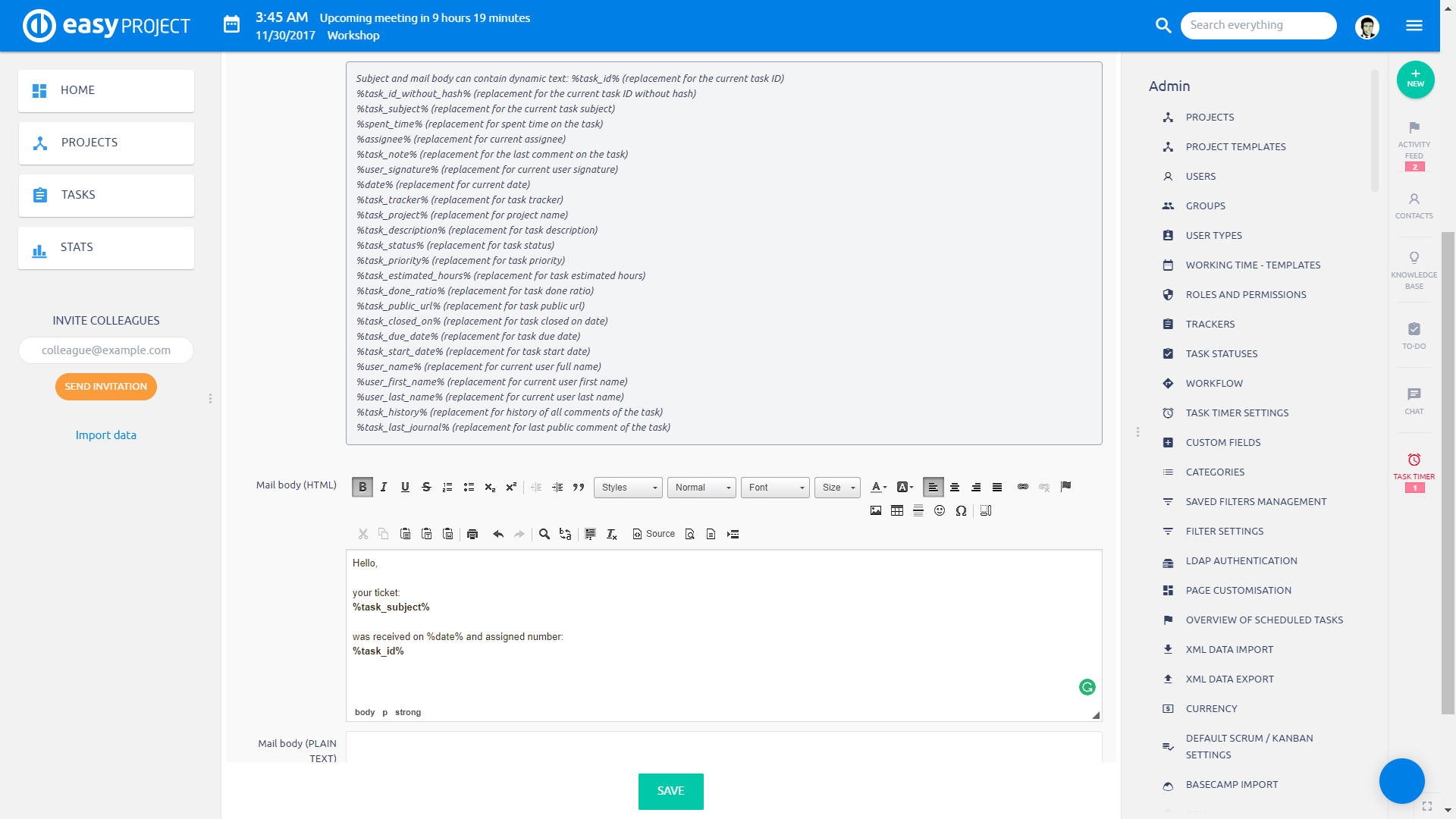
Ένα απλό παράδειγμα μιας αυτόματης επιδιόρθωσης.
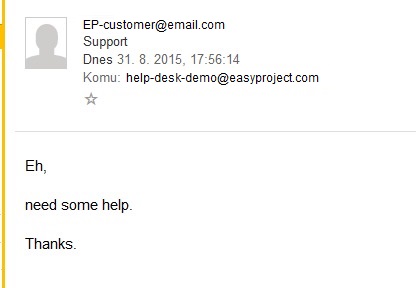
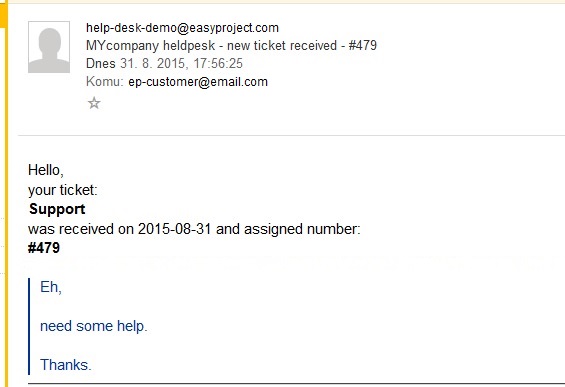
6.1.4 Σημαντικά δυναμικά διακριτικά
Εάν πρόκειται να χρησιμοποιήσετε αποτελεσματικά τα πρότυπα αλληλογραφίας, είναι απαραίτητο να συμπεριλάβετε το διακριτικό % task_note% στο πρότυπο. Θα χρησιμοποιήσει το σχόλιο που προσθέσατε τελευταία στο εισιτήριο και θα το περιβάλει με το άλλο κείμενο στο πρότυπο.
Για να προσθέσετε μια εταιρική υπογραφή στα εξερχόμενα μηνύματα ηλεκτρονικού ταχυδρομείου, χρησιμοποιήστε το διακριτικό % user_signature%. Θα χρησιμοποιήσει την υπογραφή HTML του τρέχοντος χρήστη (ο οποίος ενημερώνει το εισιτήριο) που μπορεί να οριστεί στο προφίλ του χρήστη.
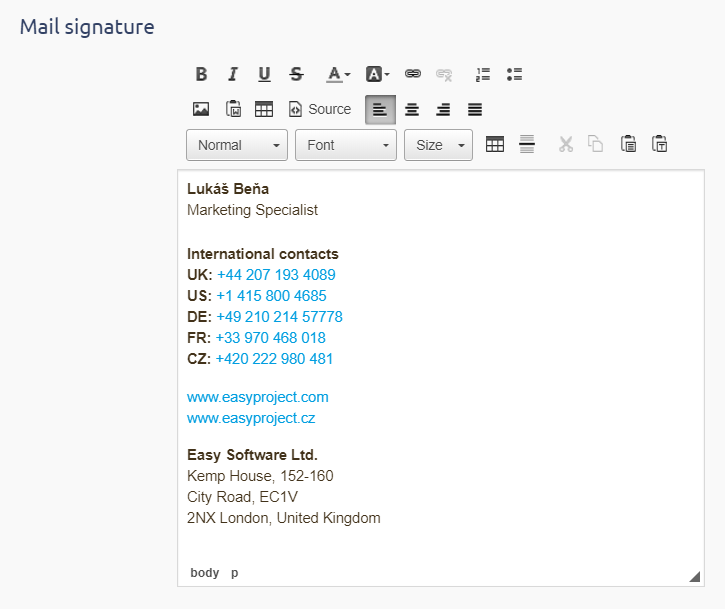
Παράδειγμα: Ας σχεδιάσουμε ένα απλό πρότυπο που περιέχει σχόλια του χειριστή υποστήριξης, το συνολικό χρόνο που δαπανάται για το εισιτήριο και την εταιρική υπογραφή του χρήστη.
Έτσι φαίνεται το πρότυπο.
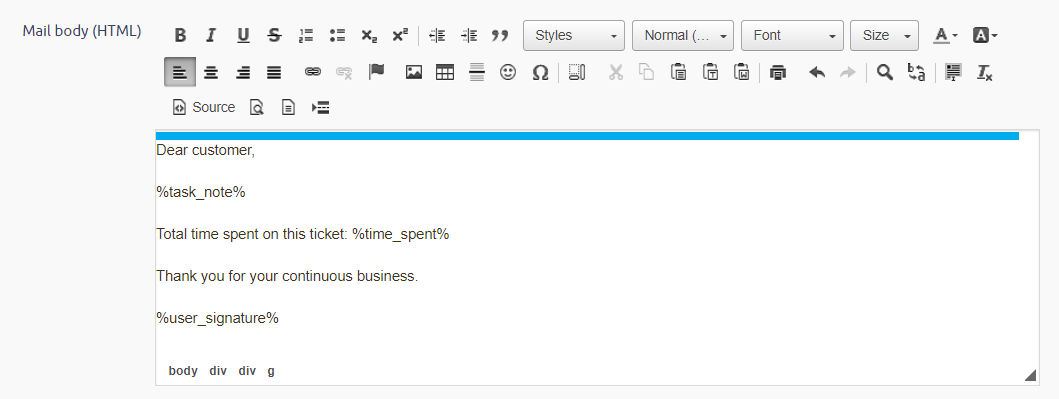
Ο τρόπος με τον οποίο ο χειριστής γράφει την ενημέρωση του εισιτηρίου σχολίων.
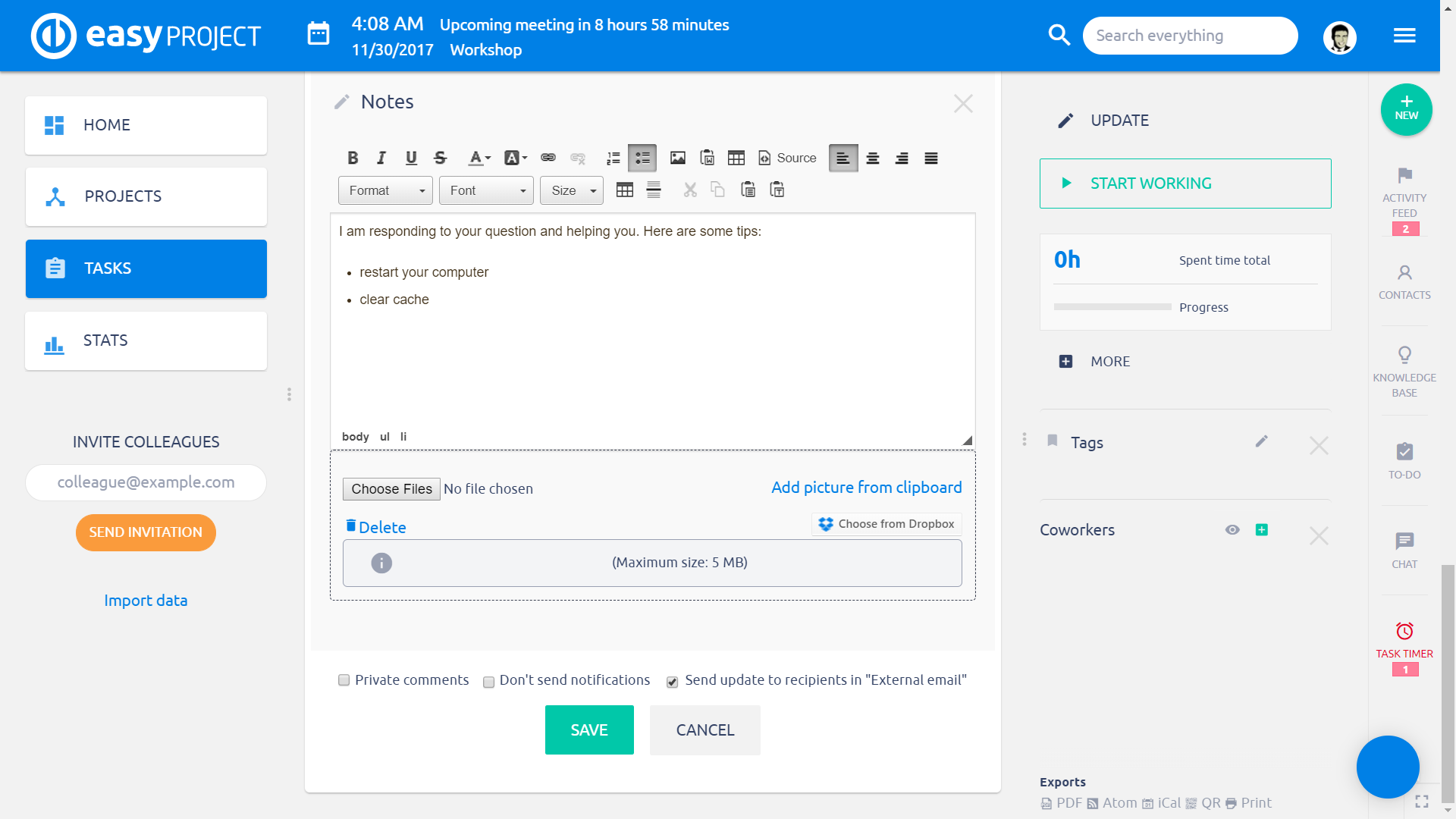
Και αυτό θα είναι το μήνυμα που αποστέλλεται σύμφωνα με το πρότυπο.
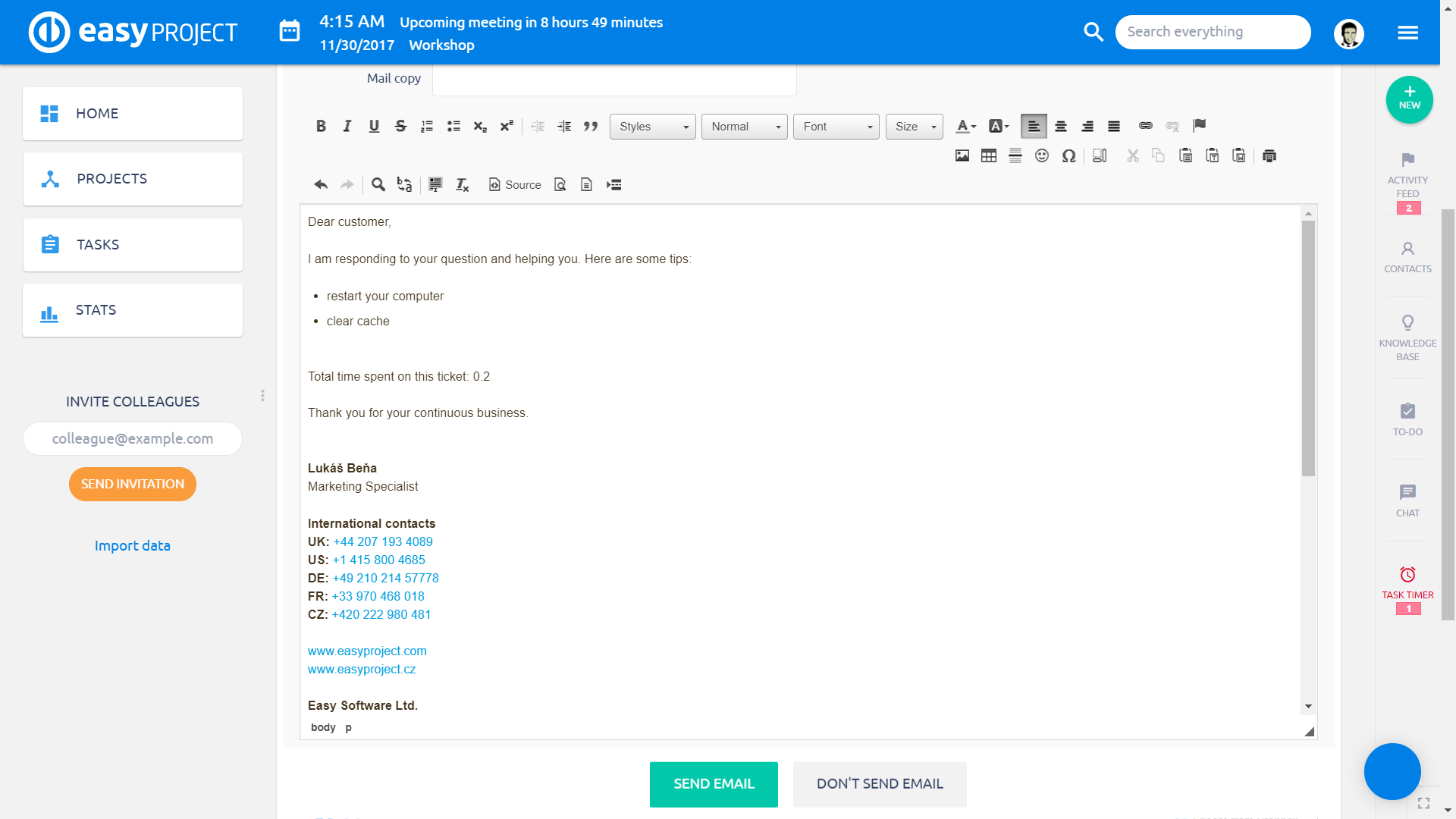
Σημείωση: Όταν χρησιμοποιείτε πρότυπα ηλεκτρονικού ταχυδρομείου μαζί με την ειδική επικεφαλίδα και τη βάση των μηνυμάτων ηλεκτρονικού ταχυδρομείου σε ένα συγκεκριμένο έργο (Κεφάλαιο 4.3.), Η επικεφαλίδα και το υποσέλιδο του έργου τυλίγουν ολόκληρο το μήνυμα ηλεκτρονικού ταχυδρομείου που στέλνει στον πελάτη, όχι μόνο το πρότυπο ηλεκτρονικού ταχυδρομείου ή μόνο το τμήμα που προστέθηκε από το τελευταίο σχόλιο.
6.1 Προεπιλεγμένο πρότυπο email
Είναι δυνατό να επιλέξετε ένα πρότυπο email HelpDesk ως Προκαθορισμένο. Αυτό σημαίνει ότι όταν στέλνετε ένα σχόλιο σε έναν πελάτη, υπάρχει μεγαλύτερη πιθανότητα να προεπιλεγεί ένα πρότυπο (αφήνοντας λιγότερη χειρωνακτική εργασία για τον πράκτορα υποστήριξης).
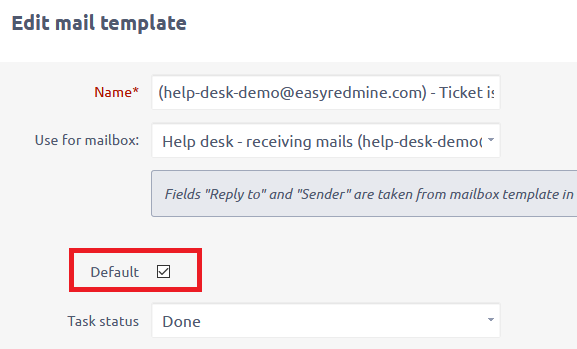
Η συμπεριφορά έχει ως εξής:
Προϋποθέσεις
- ένα πρότυπο email μπορεί να οριστεί ως προεπιλογή
- κάθε πρότυπο ηλεκτρονικού ταχυδρομείου πρέπει να έχει ένα συνδεδεμένο γραμματοκιβώτιο
- μπορείτε να έχετε περισσότερα γραμματοκιβώτια στο σύστημά σας
- το πρότυπο ηλεκτρονικού ταχυδρομείου μπορεί να είναι (αλλά δεν απαιτείται) συνδεδεμένο με μια συγκεκριμένη κατάσταση
Καταστάσεις
- ένα εισιτήριο δημιουργείται με το χέρι (όχι από το ηλεκτρονικό ταχυδρομείο) - το πρότυπο από το a είναι προεπιλεγμένο σύμφωνα με την κατάσταση. αν δεν βρεθεί, το προεπιλεγμένο πρότυπο έχει προεπιλεγεί
- ένα εισιτήριο δημιουργείται από διαφορετικό γραμματοκιβώτιο από αυτό με το οποίο χρησιμοποιείται το προεπιλεγμένο πρότυπο email - το πρότυπο με αυτό το γραμματοκιβώτιο είναι προεπιλεγμένο με βάση την κατάσταση (ίδιο με αυτήν τη στιγμή) => κανένα πρότυπο δεν προεπιλέγεται αυτόματα εάν χρησιμοποιείται κατάσταση για την οποία δεν έχει εκχωρηθεί πρότυπο
- δημιουργείται ένα εισιτήριο από το γραμματοκιβώτιο με το οποίο χρησιμοποιείται το προεπιλεγμένο πρότυπο – το πρότυπο προεπιλέγεται με βάση την κατάσταση – εάν δεν βρεθεί τέτοιο πρότυπο, προεπιλέγεται το προεπιλεγμένο πρότυπο
Απόκρυψη δεδομένων SLA
Οι πληροφορίες σχετικά με την απόκριση SLA και τον χρόνο επίλυσης των λεπτομερειών εργασίας μπορούν να αποκρυφθούν για επιλεγμένους τύπους χρηστών (Διαχείριση >> Τύποι χρηστών >> Επεξεργασία).
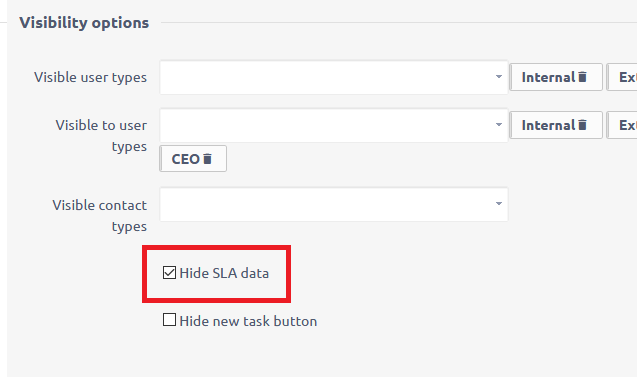
Το SLA μπορεί επίσης να κρυφτεί για συγκεκριμένους χρήστες (Διαχείριση >> Χρήστες >> Επεξεργασία).
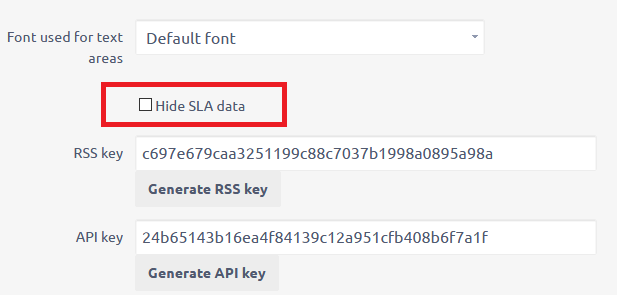
Ένας χρήστης δεν θα δει τα SLAs εάν έχει ενεργοποιηθεί τουλάχιστον μία από τις ρυθμίσεις που αφορούν τον χρήστη ή τον τύπο του χρήστη.
Κεφαλίδα και υποσέλιδο των email του HelpDesk
Η καθολική κεφαλίδα και το υποσέλιδο των ειδοποιήσεων email (Διαχείριση >> Ρυθμίσεις >> Ειδοποιήσεις email) δεν θα αποτελούν πλέον μέρος των μηνυμάτων ηλεκτρονικού ταχυδρομείου που αποστέλλονται από το HelpDesk.
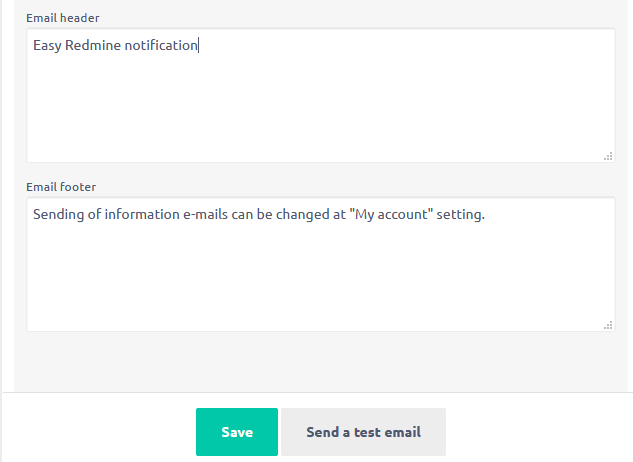
Για να προσθέσετε κεφαλίδα και υποσέλιδο για τα email του HelpDesk, μεταβείτε στις ρυθμίσεις του HelpDesk ενός συγκεκριμένου έργου (Έργο >> Ρυθμίσεις >> HelpDesk).
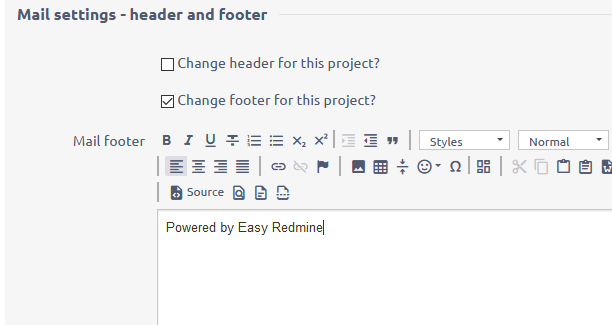
Επαληθεύστε τη διαμόρφωση βάσης δεδομένων
Η αναβάθμιση των δοκιμών αποκάλυψε μια ασυμβατότητα σε δύο διαμορφώσεις που προηγουμένως συνεργάστηκαν σωστά.
Βεβαιωθείτε ότι τόσο ο διακομιστής βάσης δεδομένων όσο και το config / database.yml έχουν το ίδιο (συνιστώμενο) set utf8mb4.
1) κλπ / my.cnf
character_set_server = utf8mb4 collation_server = utf8mb4_unicode_ci
2) config / database.yml
παραγωγή: προσαρμογέας: mysql2 βάση δεδομένων: εύκολη φιλοξενεί: 127.0.0.1 username: εύκολο κωδικός πρόσβασης: "EASY_STRONG_PASSWORD" κωδικοποίηση: utf8mb4
Αν αυτά δεν είναι ευθυγραμμισμένα, δεν θα μπορείτε να χρησιμοποιήσετε κανένα πεδίο αυτόματης συμπλήρωσης, π.χ. Μετάβαση στο έργο, Επιλογή παραχωρητή, Φίλτρα κ.λπ.
Τέλος, πρέπει να εκτελέσετε αυτήν την εντολή για να ρυθμίσετε σωστά όλους τους πίνακες που κωδικοποιούν.
για DB στη YOUR_DB_NAME κάνω
για τον ΠΙΝΑΚΑ στο "mysql -e" χρησιμοποιήστε $ {DB}, παρουσιάστε πίνακες, " --batch - γλώσσα-στήλη-ονόματα | xargs`; κάνω
echo "Μετατροπή $ {DB}. $ {TABLE}"
mysql -e "αλλάζει το τραπέζι $ {DB}. $ {TABLE} ΜΕΤΑΤΡΟΠΗ στο σύνολο χαρακτήρων utf8mb4 collate utf8mb4_unicode_ci;"
γίνεται
γίνεται
Αντί της YOUR_DB_NAME εισάγετε το όνομα της βάσης δεδομένων σας.
Note: Η σωστή διαμόρφωση βάσης δεδομένων είναι μια γενική απαίτηση για άψογη εκτέλεση οποιασδήποτε διαδικτυακής εφαρμογής. Δεν είναι απλώς μια συγκεκριμένη απαίτηση αυτής της νέας έκδοσης του Easy Project.
Προσαρμοσμένα σχέδια σχεδιασμού (χωρίς CSS)
Σε περίπτωση που είχατε προσαρμοσμένη επωνυμία (λογότυπο, χρώματα, φόντο) και μετά την αναβάθμιση, χάλασε - λείπουν όλα τα στυλ, ο ιστότοπος φαίνεται κατεστραμμένος, μπορείτε να το διορθώσετε απλά.
Μεταβείτε στη σελίδα / easy_theme_desings >> βρείτε το σχέδιό σας >> μεταγλωττίστε >> φορτώστε ξανά. Θα επισκευάσει το σχεδιασμό και θα φορτώσει τα στυλ.

7 Καθολικές ρυθμίσεις
Τώρα που έχουμε περάσει από όλη τη χρηστικότητα, μπορούμε να ολοκληρώσουμε τις υπόλοιπες ρυθμίσεις που απομένουν να εξηγηθούν.
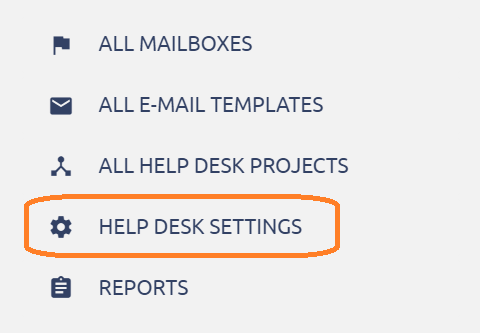
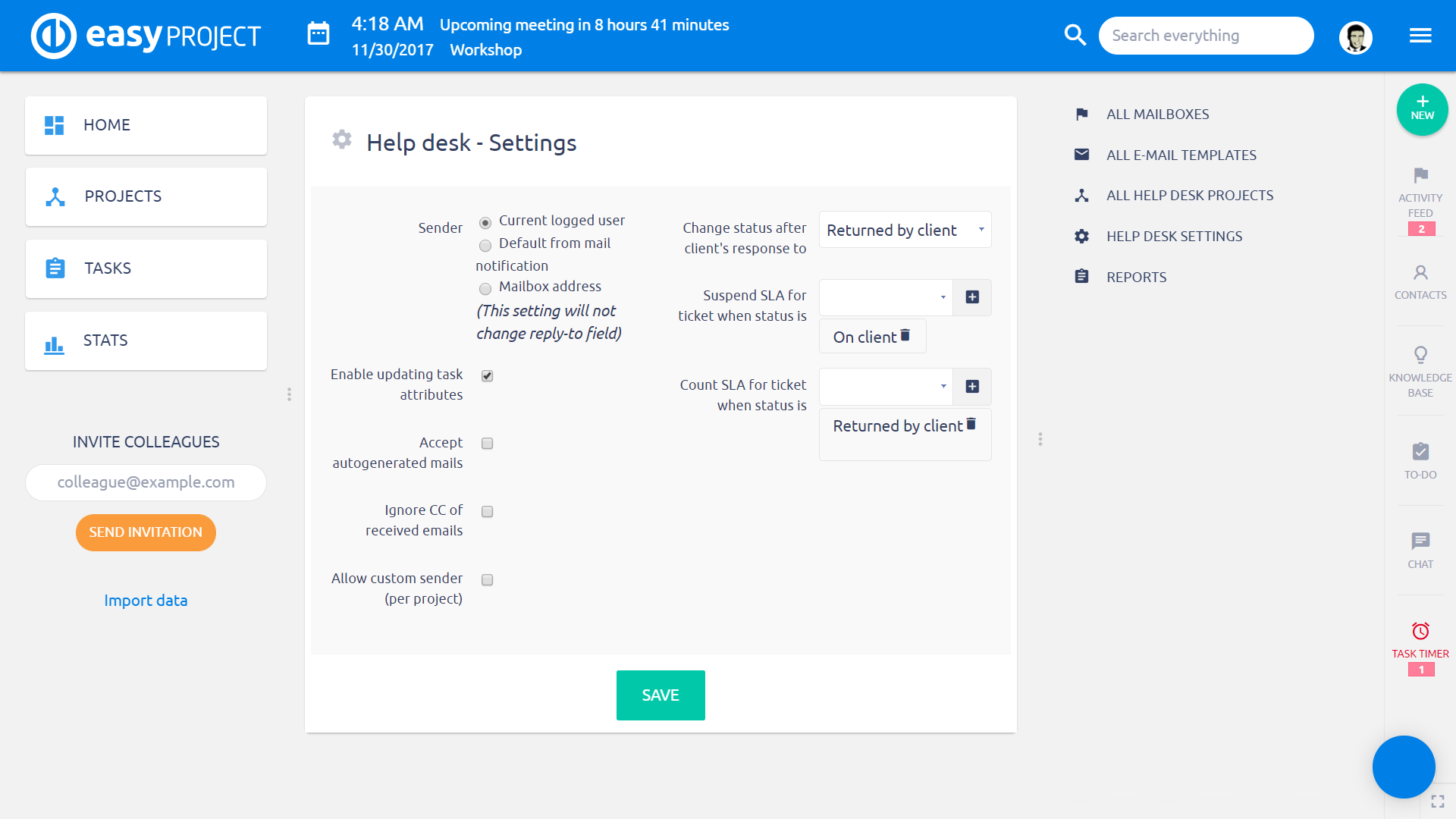
Σημειώσεις ρύθμισης:
- Αποστολέας – ποιο email αναφέρεται ως FROM στις απαντήσεις εισιτηρίων στον πελάτη (σε σχέση με το Κεφάλαιο 5.1.3.)
- Τρέχων συνδεδεμένος χρήστης – χρήστης που ενημερώνει το εισιτήριο
- Προεπιλογή από ειδοποίηση αλληλογραφίας – email που χρησιμοποιείται για την αποστολή τυπικών ειδοποιήσεων από το σύστημα στους χρήστες. Εδραιώνομαι Διαχείριση >> ρυθμίσεις >> ειδοποιήσεις μέσω email
- Διεύθυνση γραμματοκιβωτίου – email, το οποίο έλαβε την αρχική αλληλογραφία από τον πελάτη
- Αυτή η ρύθμιση συνδέεται χαλαρά με το τελευταίο πλαίσιο ελέγχου Να επιτρέπεται ο προσαρμοσμένος αποστολέας – εάν είναι ενεργοποιημένο, μπορείτε να ορίσετε ένα προσαρμοσμένο email ως αποστολέα στις ρυθμίσεις του HelpDesk του έργου. Εάν ένα έργο έχει ένα email συμπληρωμένο στη ρύθμιση, θα αντικαταστήσει τη ρύθμιση Αποστολέας
- Ενεργοποίηση ενημέρωσης χαρακτηριστικών εργασιών – εάν είναι ενεργοποιημένη, μπορείτε να αλλάξετε ορισμένα χαρακτηριστικά στο εισιτήριο μέσω email. Για παράδειγμα, γράφοντας προτεραιότητα: Υψηλή στο σώμα του ταχυδρομείου, θα αλλάζετε την προτεραιότητα ανάλογα. Πρόκειται για μια μάλλον προηγμένη λειτουργία και δεν συνιστάται η χρήση με τους πελάτες
- Αποδεχτείτε μηνύματα που δημιουργούνται αυτόματα - για παράδειγμα ενημερωτικά δελτία
- Παράβλεψη CC των ληφθέντων μηνυμάτων ηλεκτρονικού ταχυδρομείου – εάν είναι ενεργοποιημένο, τα μηνύματα ηλεκτρονικού ταχυδρομείου στο CC δεν υποβάλλονται σε επεξεργασία και χρησιμοποιούνται στο πεδίο "Στείλε ηλ.μήνυμα σε"του εισιτηρίου (Κεφάλαιο 5.1.3. σημείωση σχετικά με τον παραλήπτη αλληλογραφίας)
- Αλλαγή κατάστασης μετά από απάντηση πελάτη σε – κάθε φορά που ένας πελάτης γράφει μια απάντηση που ενημερώνει το δελτίο, η κατάσταση θα αλλάζει ανάλογα. Αυτό είναι ιδιαίτερα χρήσιμο όταν τα εισιτήρια τίθενται σε κατάσταση κλειστής μετά την αποστολή μιας απάντησης από τον χειριστή. Εάν ο πελάτης δεν απαντήσει με κάποια επιπλέον ερώτηση, το εισιτήριο θα παραμείνει κλειστό και κρυμμένο από τις ενεργές καταχωρίσεις. Όταν ο πελάτης απαντήσει, το εισιτήριο θα ανοίξει ξανά και θα επιστρέψει στην ενεργή ουρά των ανοιχτών εισιτηρίων
- Αναστολή SLA για εισιτήριο όταν η κατάσταση είναι – πρόκειται για καταστάσεις, όταν η προθεσμία SLA δεν έχει καθοριστεί, επειδή το εισιτήριο περιμένει εισαγωγή από τον πελάτη, χωρίς την οποία ο χειριστής δεν έχει καμία πιθανότητα να παρέχει υποστήριξη
- Μετρήστε το SLA για το εισιτήριο όταν είναι η κατάσταση – όταν το SLA μετριέται κανονικά. Με αυτές τις λειτουργίες, μπορείτε να ρυθμίσετε όμορφα τον κύκλο εισιτηρίων. Για παράδειγμα, ο χειριστής ζητά από τον πελάτη περισσότερες πληροφορίες, βάζει την κατάσταση σε παθητικό και το SLA παύει. Μετά τις απαντήσεις του πελάτη, η κατάσταση αλλάζει σε διαβούλευση και το SLA υπολογίζεται εκ νέου σύμφωνα με τον υπόλοιπο χρόνο έως την προθεσμία SLA, όταν απαντήθηκε το εισιτήριο
Στην έκδοση 12, το Help Desk έλαβε μια άλλη ενδιαφέρουσα μέτρηση - Τα εισιτήρια επιλύθηκαν από την υποστήριξη. Θα μπορείτε να αναφέρετε τον συνολικό αριθμό ή την αναλογία εισιτηρίων που δεν έχουν φύγει ποτέ από την ομάδα υποστήριξης.
Πώς λειτουργεί
- Πρώτα πρέπει να ορίσετε ποιοι χρήστες είναι μέλη της υποστήριξης στο Help desk >> Ρυθμίσεις γραφείου βοήθειας - Επιλύθηκε με υποστήριξη ρυθμίσεις
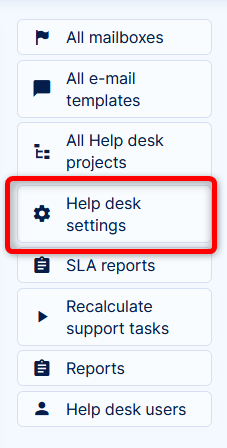
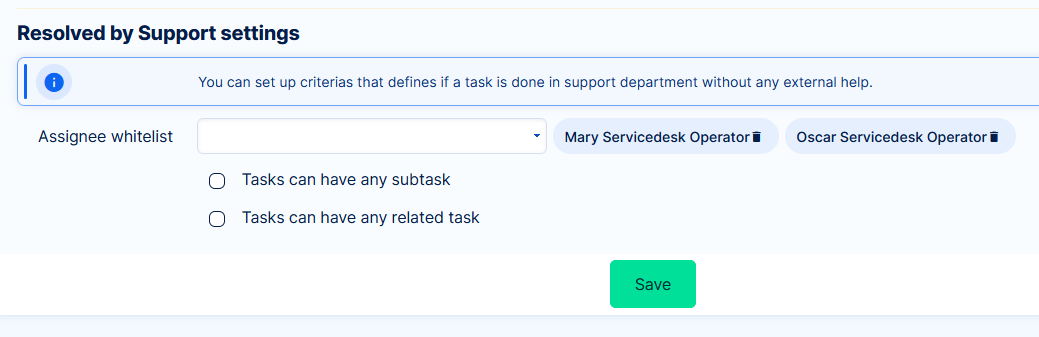
- Οι ρυθμίσεις για δευτερεύουσες εργασίες/σχετικές εργασίες θα καθορίσουν εάν τα εισιτήρια που επιλύονται από την υποστήριξη μπορούν ή δεν μπορούν να περιέχουν δευτερεύουσες εργασίες ή σχετικές εργασίες
- Τώρα, συνιστούμε να πατήσετε το κουμπί στο μενού του γραφείου βοήθειας - Επανυπολογισμός
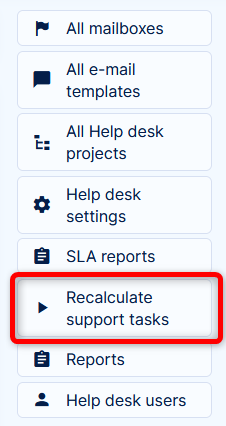
Αυτό θα αξιολογήσει τα εισιτήρια των τελευταίων 90 ημερών - Τέλος, μεταβείτε στη λίστα εργασιών και βρείτε το φίλτρο Επιλύθηκε από την Υποστήριξη
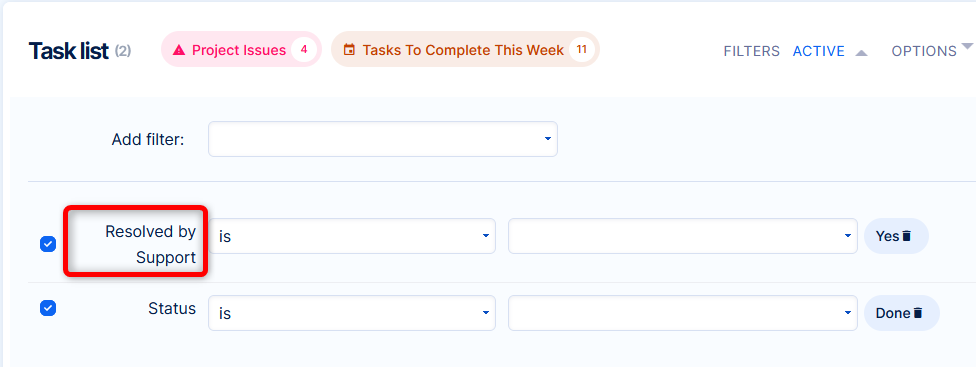
Αυτό το φίλτρο θα εμφανίζει εισιτήρια που είχαν εκχωρηθεί μόνο σε μέλη υποστήριξης (σύμφωνα με τη ρύθμιση στο σημείο 1). Με βάση τις ρυθμίσεις στο σημείο 2, τα εισιτήρια που περιέχουν δευτερεύουσες εργασίες ή σχετικές εργασίες μπορεί να υπολογίζονται ή να μην υπολογίζονται ως επιλυμένα από την υποστήριξη.
8 Φίλτρο "Απαιτείται αντίδραση"
Η "Ανάγκη αντίδρασης" είναι ένα χαρακτηριστικό των εισιτηρίων του HelpDesk και των περιπτώσεων CRM. Από προεπιλογή, αυτό το χαρακτηριστικό έχει οριστεί σε "Όχι". Θα αλλάξει σε "Ναι" όταν ένα εισιτήριο / υπόθεση έχει ανατεθεί σε ένα άτομο που απαντά σε αυτό στέλνοντας ένα μήνυμα ηλεκτρονικού ταχυδρομείου αντί να την εκχωρήσετε στον αποστολέα Ζώνη πελάτη ή Easy Project. Σε μια τέτοια περίπτωση, ο εκδοχέας του εισιτηρίου / υπόθεσης παραμένει αμετάβλητος και ο παραλήπτης που προτίθεται να μην παρατηρήσει ότι έχει γίνει η ενημέρωση. Για να αποφευχθεί αυτό, ο παραλήπτης θα πρέπει να ελέγχει τακτικά όλα τα στοιχεία με το χαρακτηριστικό "Χρειάζεστε αντίδραση" να "Ναι" έτσι ώστε εύκολα να γνωρίζει ότι υπάρχει κάτι νέο που θα πρέπει να ελέγξει ή να απαντήσει ακόμα και δεν του έχει ανατεθεί. Ή μπορείτε να το χρησιμοποιήσετε όταν χρειάζεστε να "επισημάνετε" κάποιο εισιτήριο πελάτη που απαντήσατε ήδη, αλλά εξακολουθεί να υπάρχει κάποια εργασία σε αυτό και θα πρέπει να ενημερώσετε τον πελάτη αργότερα. Χρησιμοποιώντας "Εργασίες από το φίλτρο", μπορείτε απλά να δημιουργήσετε ένα πλαίσιο στην αρχική σας σελίδα, επισκόπηση CRM ή επισκόπηση HelpDesk όπως η παρακάτω.
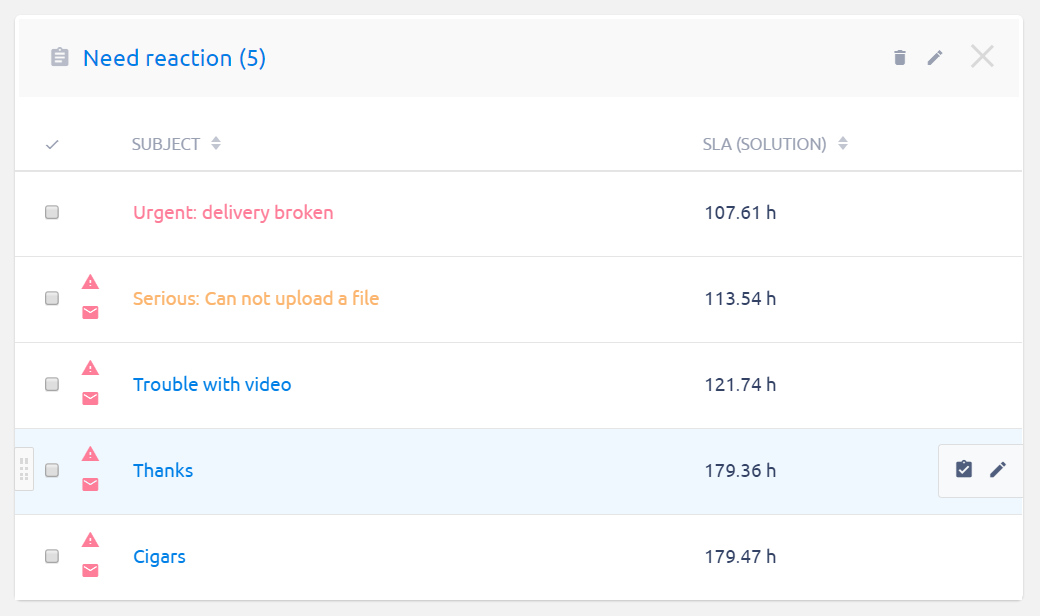
9 χρήστες HelpDesk (από την έκδοση 11+)
Μεταξύ των μεγαλύτερων προσθηκών στο HelpDesk τα τελευταία χρόνια είναι οι λεγόμενοι χρήστες του HelpDesk. Σκοπός τους είναι να απλοποιήσουν τη διαχείριση της πρόσβασης Πελάτη στο Easy Project σας. Επίσης, διευκολύνει πολύ τους ίδιους τους Πελάτες να υποβάλλουν εισιτήρια και να επικοινωνούν με τους χειριστές σας απευθείας στην εφαρμογή.
9.1 Προϋποθέσεις
Η διαχείριση των χρηστών του HelpDesk υπόκειται σε δικαιώματα Προβολή/Διαχείριση χρηστών HelpDesk στην ενότητα HelpDesk στη Διαχείριση >> Ρόλοι και δικαιώματα.
Μια άλλη ρύθμιση που πρέπει να ελέγξετε πριν ξεκινήσετε τη δημιουργία χρηστών HelpDesk είναι η Διαχείριση >> Προσαρμογή σελίδας>> Χρήστες του HelpDesk >> Επισκόπηση προτύπων. Θα πρέπει να υπάρχει ένα υπάρχον πρότυπο σελίδας σε μια βασική διαμόρφωση "εκκίνησης". Είναι σημαντικό να υπάρχει ένα πρότυπο που έχει οριστεί ως αθέτηση – αυτό το πρότυπο θα εφαρμοστεί αυτόματα σε νέους χρήστες του HelpDesk. Διαφορετικά, οι χρήστες του HelpDesk θα είχαν μια κενή σελίδα αφού συνδεθούν.
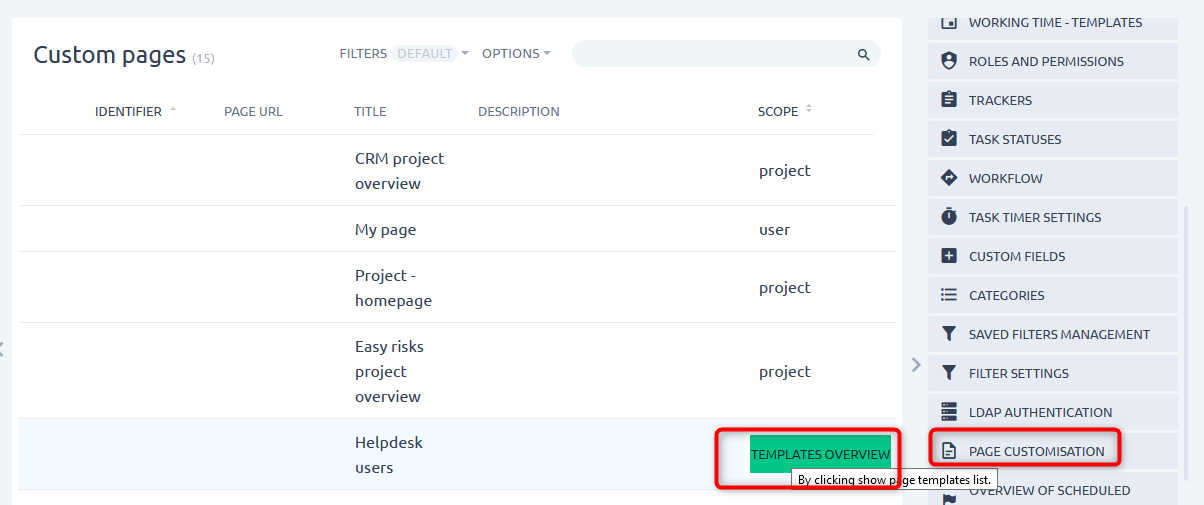

Η σελίδα χρήστη HelpDesk περιέχει 3 τύπους λειτουργικών μονάδων:
- Νέα φόρμα εισιτηρίου – Δεν έχει ρυθμίσεις, απλώς τοποθετήστε την για τη μέγιστη ευκολία των πελατών σας.
- Εισιτήρια HelpDesk – λίστα εισιτηρίων που δημιουργήθηκε από τον χρήστη του HelpDesk. Κάθε χρήστης μπορεί να δει μόνο εισιτήρια που ο ίδιος δημιούργησε. Αυτή η ενότητα είναι διαμορφώσιμη, όπως όλες οι άλλες μονάδες "λίστας" στην εφαρμογή. Περιέχει πεδία ορατά για τους χρήστες του HelpDesk στα εισιτήρια. Εάν σκοπεύετε να εμφανίσετε τόσο ανοιχτά όσο και κλειστά εισιτήρια για τους χρήστες του HelpDesk, συνιστούμε να τα εμφανίσετε σε ξεχωριστές ενότητες.
- Πίνακας ανακοινώσεων – σε περίπτωση που θέλετε να μοιραστείτε ορισμένες προσαρμοσμένες πληροφορίες με τους πελάτες.
9.2 Διαχείριση χρηστών HelpDesk
Η λίστα των χρηστών του HelpDesk είναι διαθέσιμη ως ξεχωριστό στοιχείο στα κουμπιά ελέγχου στον πίνακα ελέγχου του HelpDesk.
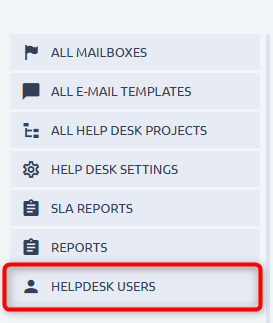
Απαιτούνται όλα τα χαρακτηριστικά:
- Όνομα
- Επώνυμο
- Email = Είσοδος
- Γλώσσα
- Έργο – αυτό είναι το έργο όπου θα δημιουργηθούν εισιτήρια από αυτόν τον χρήστη. Εδώ μπορούν να επιλεγούν μόνο ανοιχτά έργα που είναι συνδεδεμένα στο HelpDesk.
- Κωδικός πρόσβασης – κατά τη δημιουργία του χρήστη πρέπει να εισαγάγετε έναν κωδικό πρόσβασης με μια επιλογή δημιουργίας διακριτικού κωδικού πρόσβασης, έτσι ώστε ο χρήστης να μπορεί να ορίσει τον δικό του κωδικό πρόσβασης μέσω συνδέσμου σε ένα email. Κατά την επεξεργασία του χρήστη, προφανώς δεν απαιτείται αλλαγή κωδικού πρόσβασης.
Πρόσθετες άδειες:
Σε κάθε χρήστη μπορούν να παραχωρηθούν πρόσθετα δικαιώματα για προβολή και διαχείριση όλων των εργασιών
Προβολή όλων των εργασιών = Επιτρέπει στον χρήστη του γραφείου βοήθειας να δει όλα τα εισιτήρια που δημιουργήθηκαν στο πλαίσιο του ίδιου έργου
Διαχειριστείτε όλες τις εργασίες = Επιτρέπει στον χρήστη του γραφείου βοήθειας να επεξεργαστεί συγκεκριμένα πεδία από ήδη δημιουργημένα εισιτήρια (Τίτλος, Περιγραφή και επίσης να προσθέσει ένα νέο συνημμένο, αλλά όχι να επεξεργαστεί το παλιό).
Περίπτωση χρήσης
Ένας πελάτης έχει ένα ειδικό έργο για τα εισιτήριά του στο Help Desk σας. Υπάρχουν περισσότεροι χρήστες που συνδέονται στην πύλη του γραφείου βοήθειας και υποβάλλουν εισιτήρια για λογαριασμό αυτού του πελάτη. Ένας από αυτούς τους χρήστες πρέπει να δει όλα τα εισιτήρια που υποβλήθηκαν, επειδή ο ρόλος του απαιτεί να αξιολογήσει την υπηρεσία που παρέχετε.
9.2.1 Εισαγωγή CSV
Από την έκδοση 11plus.2.0, είναι δυνατή η εισαγωγή χρηστών του γραφείου βοήθειας μέσω CSV. Επικοινωνήστε με τον σύμβουλό σας σχετικά με αυτήν την επιλογή.
9.3 Σύνδεση ως χρήστης HelpDesk
Οι χρήστες του HelpDesk συνδέονται μέσω διαφορετικού σημείου εισόδου από τους κανονικούς χρήστες. Στην οθόνη σύνδεσης κάτω από το κουμπί σύνδεσης, μπορείτε να βρείτε έναν διακόπτη. Για να κατευθύνετε τους πελάτες σας στη σύνδεση στο HelpDesk, χρησιμοποιήστε τη διεύθυνση URL /HelpDesk/σύνδεση. Όπως αναφέρθηκε παραπάνω, το email χρησιμοποιείται ως όνομα σύνδεσης.
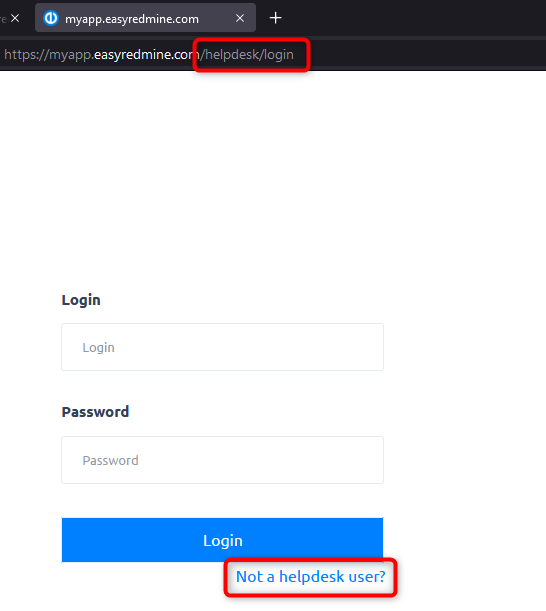
ΣΗΜΑΝΤΙΚΟ: Οι χρήστες του HelpDesk είναι τεχνικά ανεξάρτητοι από τους κανονικούς χρήστες. Μπορείτε να χρησιμοποιήσετε το ίδιο email για έναν κανονικό χρήστη και έναν χρήστη του HelpDesk.
Αν και, η πρακτική υποδηλώνει ότι αυτό δεν πρέπει να συμβαίνει. Είτε δημιουργείτε έναν λογαριασμό χρήστη HelpDesk είτε αποφασίζετε ότι ο χρήστης χρειάζεται έναν πλήρη λογαριασμό. Και οι δύο τύποι λογαριασμών για ένα άτομο θα πρέπει να χρησιμοποιούνται μόνο για σκοπούς δοκιμής.
Μετά τη σύνδεση, η ίδια η πύλη αποτελείται από την αρχική σελίδα, η οποία διαμορφώθηκε από έναν διαχειριστή, αλλά δεν μπορεί να διαμορφωθεί από τον ίδιο τον χρήστη του HelpDesk. Στην επάνω δεξιά γωνία, μπορείτε να έχετε πρόσβαση στο προφίλ, συμπεριλαμβανομένης της λειτουργίας επεξεργασίας. Δίπλα, το κουμπί αποσύνδεσης. Κάνοντας κλικ σε ένα υπάρχον εισιτήριο ή δημιουργώντας ένα νέο εισιτήριο, ο χρήστης θα ανακατευθυνθεί στη λεπτομέρεια του εισιτηρίου, όπου μπορεί να προσθέσει σχόλια ή συνημμένα. Για να επιστρέψετε στην αρχική σελίδα, απλώς κάντε κλικ στο λογότυπο στην επάνω αριστερή γωνία.
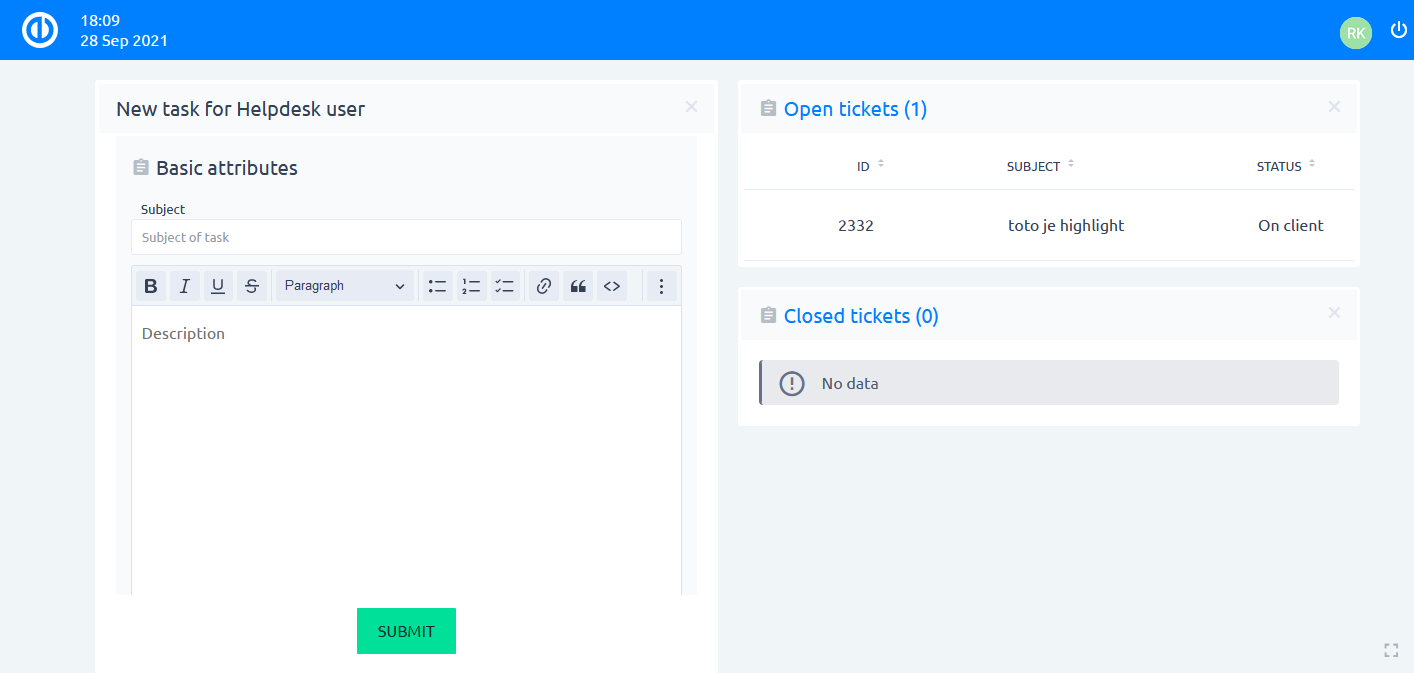
Ο χρήστης του HelpDesk δεν έχει ρόλους και ρύθμιση αδειών και δεν μπορείτε να του παρέχετε πρόσθετη πρόσβαση σε ορισμένες περιοχές. Η παραπάνω λίστα είναι το μόνο που μπορούν να έχουν πρόσβαση. Δεν πρέπει να τους στέλνετε συνδέσμους προς στοιχεία της αίτησής σας. Θα οδηγούσε μόνο σε Δεν επιτρέπεται η πρόσβαση μήνυμα.
9.3.1 Έλεγχος ταυτότητας LDAP για χρήστες HelpDesk
Από την έκδοση 11plus.2.0, οι χρήστες του Help Desk μπορούν να πιστοποιηθούν μέσω LDAP.
Η διαμόρφωση είναι στο Διαχειριστής >> Προσθήκες >> Χρήστες γραφείου βοήθειας >> Επεξεργασία - Νέα λειτουργία ελέγχου ταυτότητας.
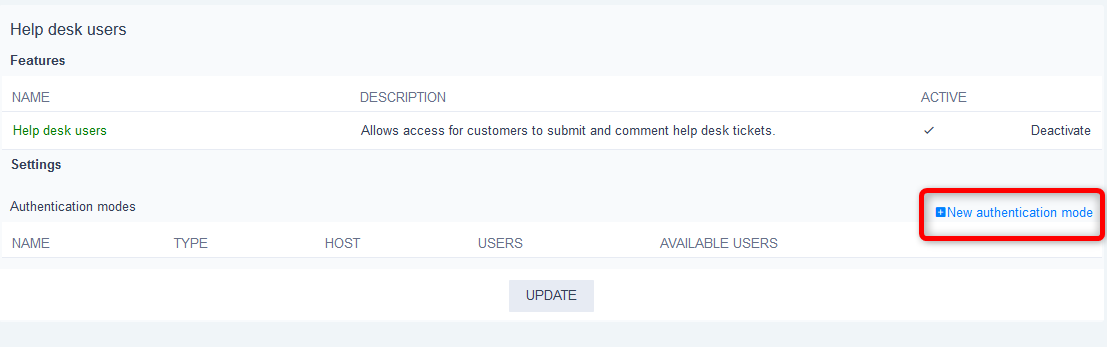
Η φόρμα είναι πανομοιότυπη με την κανονική διαμόρφωση LDAP, με τη μόνη διαφορά ότι ισχύει για τους χρήστες του help desk => στη σελίδα /helpdesk/login
9.4 Εργασία με εισιτήρια
Από την πλευρά του Πελάτη
Ο χρήστης του HelpDesk δημιουργεί ένα εισιτήριο μέσω της φόρμας Νέο εισιτήριο στην αρχική του σελίδα. Τα μόνα διαθέσιμα χαρακτηριστικά είναι Θέμα, Περιγραφή και συνημμένα. Η φιλοσοφία είναι ότι οι πελάτες δεν πρέπει να ανησυχούν για οργανωτικά ζητήματα όταν χρειάζονται βοήθεια από την εξυπηρέτηση πελατών σας. Απλώς δηλώνουν το πρόβλημά τους και περιμένουν λύση. Χωρίς επιλογή έργου, χωρίς κατηγορίες, χωρίς προσαρμοσμένα πεδία, χωρίς επιλογή προτεραιότητας – όλα αυτά είναι ευθύνη της ομάδας υποστήριξής σας.
Το εισιτήριο θα δημιουργηθεί σε ένα έργο, το οποίο ορίζεται απευθείας στον χρήστη του HelpDesk. Πεδίο Αποστολή email σε στο εισιτήριο συμπληρώνεται μέσω email του χρήστη HelpDesk. Αυτός ο χρήστης θα οριστεί επίσης ως Συντάκτης HelpDesk του εισιτηρίου, το οποίο είναι ένα κρυφό χαρακτηριστικό (άσχετο με Μουσικός, το οποίο είναι ένα γενικό χαρακτηριστικό όλων των εργασιών στο Easy Project). Αυτό διασφαλίζει ότι θα βλέπουν πάντα το εισιτήριο, ακόμα κι αν το μετακινήσετε
Γωνιακές καταστάσεις
- Η κατάσταση κατά την οποία ένας εκδοχέας εργασιών δεν είναι μέλος του έργου μπορεί να συμβεί στις ακόλουθες περιπτώσεις:
- ο εκδοχέας αφαιρέθηκε από το έργο, αλλά τα καθήκοντα παραμένουν ανατεθειμένα σε αυτόν,
- μια διαδικασία αυτόματης ενημέρωσης εισιτηρίων ορίζεται στη λειτουργική μονάδα HelpDesk με τέτοιο τρόπο ώστε ορισμένα εισιτήρια να εκχωρούνται αυτόματα σε ένα πρώην μέλος του έργου.
- Πληροφορίες σχετικά με την απάντηση SLA εμφανίζονται στη λεπτομέρεια της εργασίας μόνο όταν η εργασία βρίσκεται στην προεπιλεγμένη κατάσταση, η οποία ορίζεται σε έναν αντίστοιχο ιχνηλάτη.
- Συνιστούμε ανεπιφύλακτα να μην αλλάξετε την προτεραιότητα ενός εισιτηρίου όταν το εισιτήριο έχει αναστείλει το SLA, καθώς μια τέτοια ενέργεια θα επηρεάσει αρνητικά τον σωστό υπολογισμό του SLA σε αυτό το εισιτήριο.
